Page 1
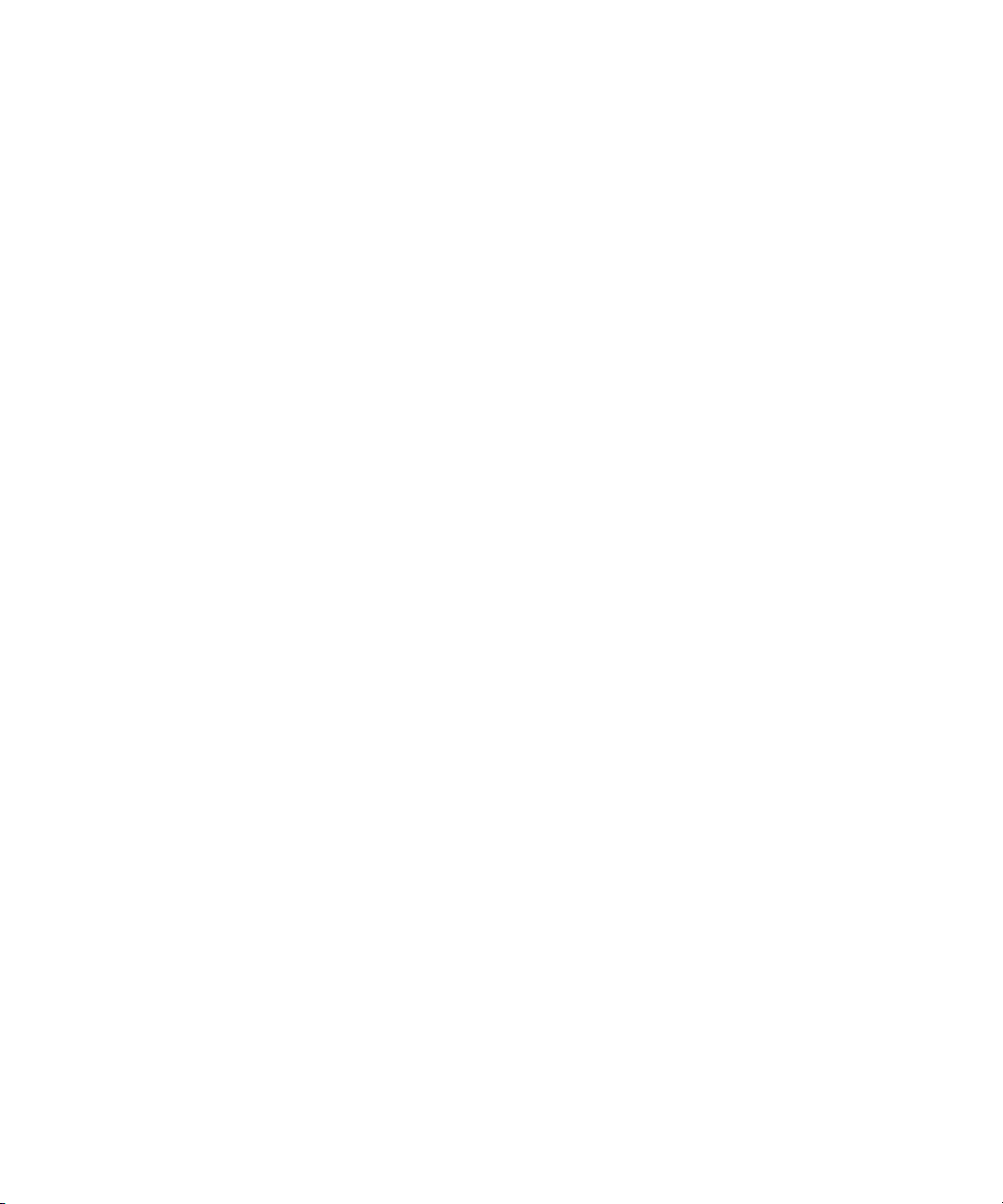
Dell™ Latitude™ D620
Quick Reference Guide
www.dell.com | support.dell.com
Page 2
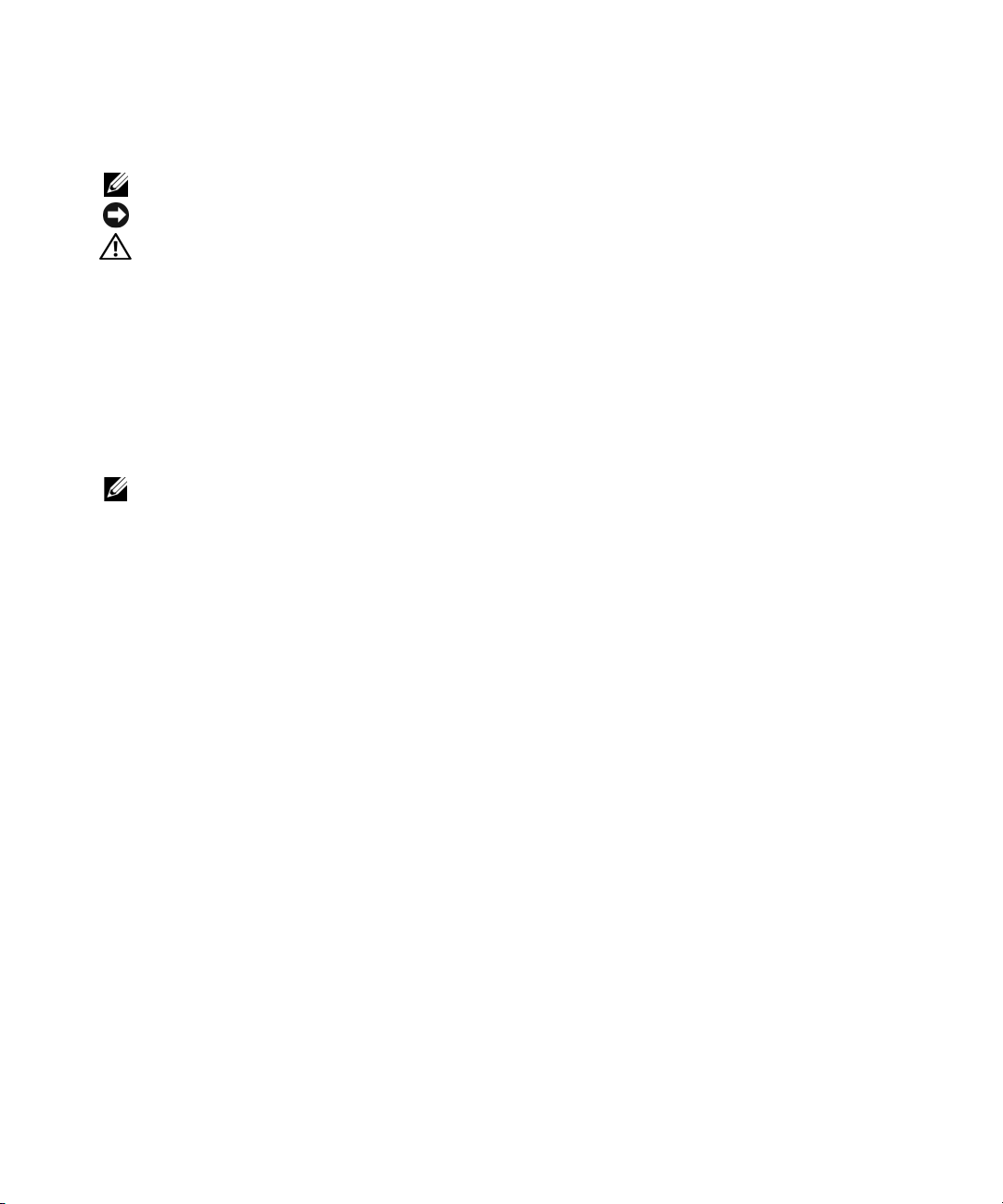
Notes, Notices, and Cautions
NOTE: A NOTE indicates important information that helps you make better use of your computer.
NOTICE: A NOTICE indicates either potential damage to hardware or loss of data and tells you how to avoid the problem.
CAUTION: A CAUTION indicates a potential for property damage, personal injury, or death.
Abbreviations and Acronyms
For a complete list of abbreviations and acronyms, see the
double-click the
system guides
).
User’s Guide
icon on your desktop or click
User’s Guide
(depending on your operating system,
Start → Help and Support Center → User and
If you purchased a Dell™ n Series computer, any references in this document to Microsoft
operating systems are not applicable.
NOTE: Some features may not be available for your computer or in certain countries.
____________________
®
Windows®
Information in this document is subject to change without notice.
© 2006 Dell Inc. All rights reserved.
Reproduction in any manner whatsoever without the written permission of Dell Inc. is strictly forbidden.
Trademarks used in this text: Dell, the DELL logo, W i-F i Catcher , ExpressCharge, Dell MediaDirect, and Latitude are trademarks of Dell Inc.;
Intel and Pentium are registered trademarks of Intel Corporation; Microsoft and Windows are registered trademarks of Microsoft Corporation.
Other trademarks and trade names may be used in this document to refer to either the entities claiming the marks and names or their products.
Dell Inc. disclaims any proprietary interest in trademarks and trade names other than its own.
January 2006 P/N JD977 Rev. A00
Page 3
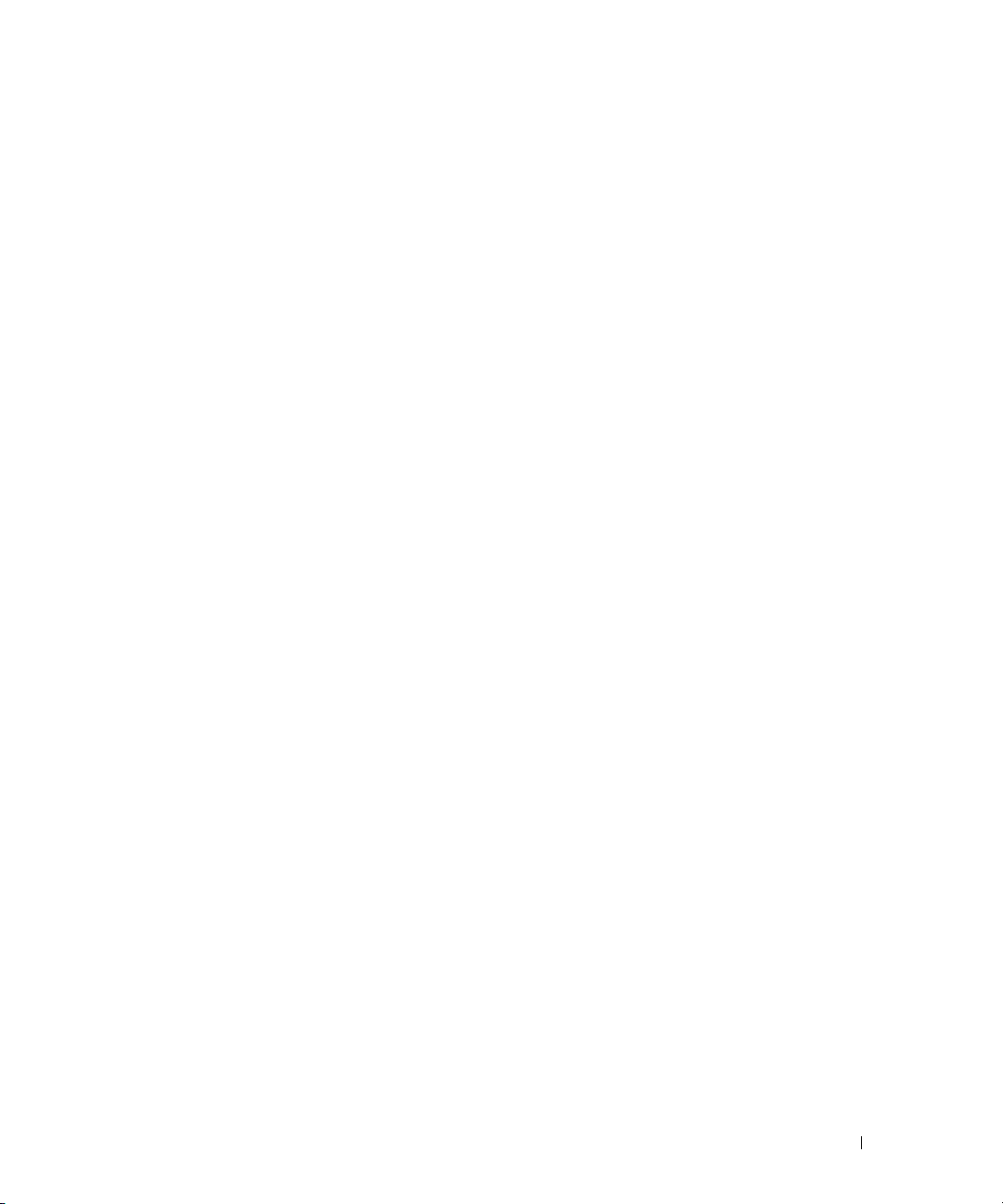
Contents
Finding Information . . . . . . . . . . . . . . . . . . . . . . . . . . . . . . . . 5
Setting Up Your Computer
About Your Computer
Front View
. . . . . . . . . . . . . . . . . . . . . . . . . . . . . . . . . . 10
Left Side View
Right Side View
Back View
. . . . . . . . . . . . . . . . . . . . . . . . . . . . . . . . . . 12
Bottom View
Using a Battery
. . . . . . . . . . . . . . . . . . . . . . . . . . . . . . . . . . 14
Battery Performance
Checking the Battery Charge
Charging the Battery
Replacing the Battery
Storing a Battery
Troubleshooting
. . . . . . . . . . . . . . . . . . . . . . . . . . . . . . . . . 18
Lockups and Software Problems
The computer does not start up
The computer stops responding
. . . . . . . . . . . . . . . . . . . . . . . . . . . . . 9
. . . . . . . . . . . . . . . . . . . . . . . . . . . . . . . 10
. . . . . . . . . . . . . . . . . . . . . . . . . . . . . . . . 11
. . . . . . . . . . . . . . . . . . . . . . . . . . . . . . . 12
. . . . . . . . . . . . . . . . . . . . . . . . . . . . . . . . 13
. . . . . . . . . . . . . . . . . . . . . . . . . . . . 14
. . . . . . . . . . . . . . . . . . . . . . . . 15
. . . . . . . . . . . . . . . . . . . . . . . . . . . . 16
. . . . . . . . . . . . . . . . . . . . . . . . . . . . 17
. . . . . . . . . . . . . . . . . . . . . . . . . . . . . . 18
. . . . . . . . . . . . . . . . . . . . . . 18
. . . . . . . . . . . . . . . . . . . . . . 18
. . . . . . . . . . . . . . . . . . . . . . 18
A program stops responding or crashes repeatedly
A program is designed for an earlier Microsoft
operating system
A solid blue screen appears
Dell MediaDirect™ problems
Other software problems
Dell Diagnostics
. . . . . . . . . . . . . . . . . . . . . . . . . . . . . . 18
. . . . . . . . . . . . . . . . . . . . . . . . 19
. . . . . . . . . . . . . . . . . . . . . . . . 19
. . . . . . . . . . . . . . . . . . . . . . . . . . 19
. . . . . . . . . . . . . . . . . . . . . . . . . . . . . . . 20
. . . . . . . . . . . . 18
®
Windows®
Index . . . . . . . . . . . . . . . . . . . . . . . . . . . . . . . . . . . . . . . . . 23
Contents 3
Page 4
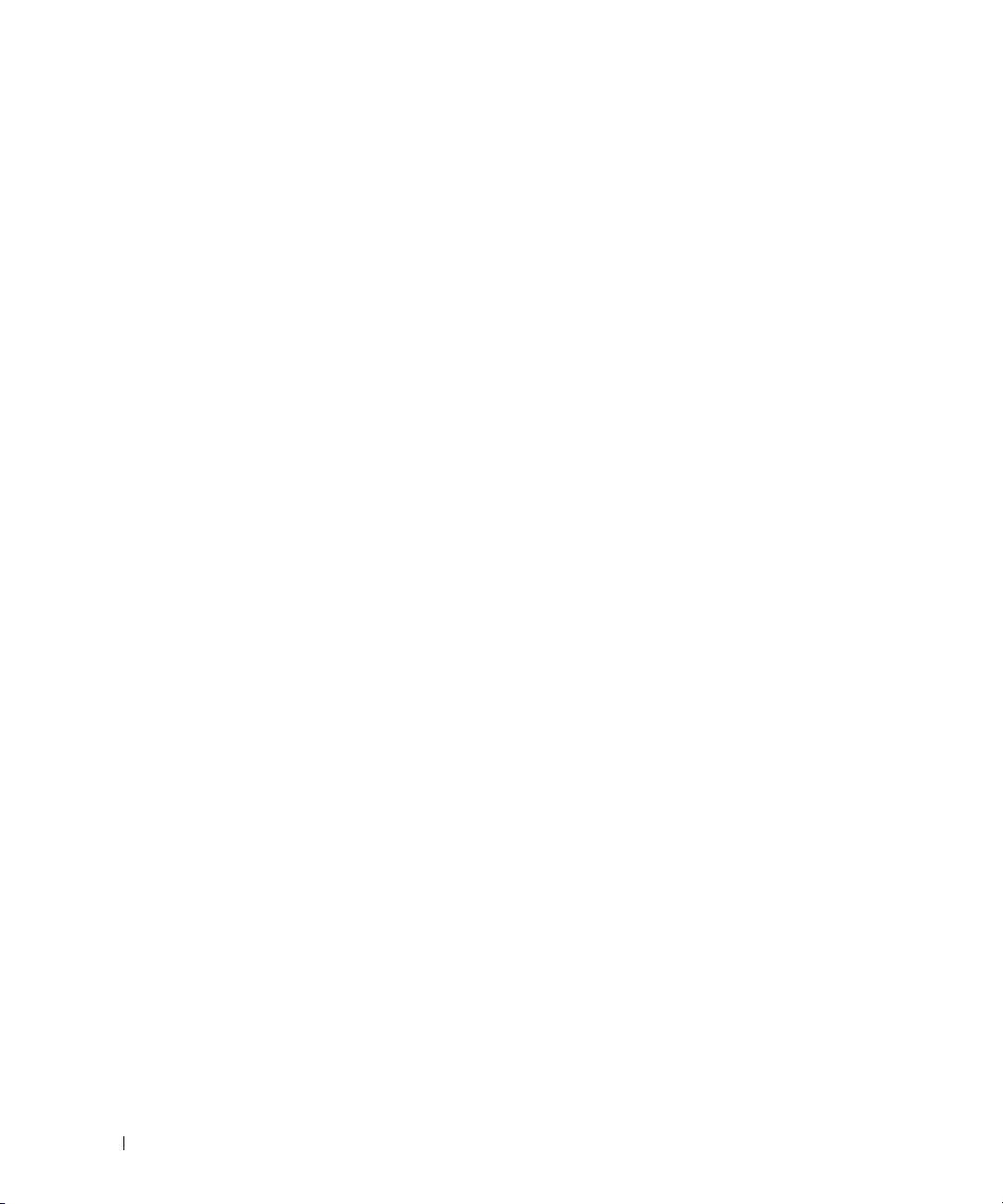
4 Contents
Page 5
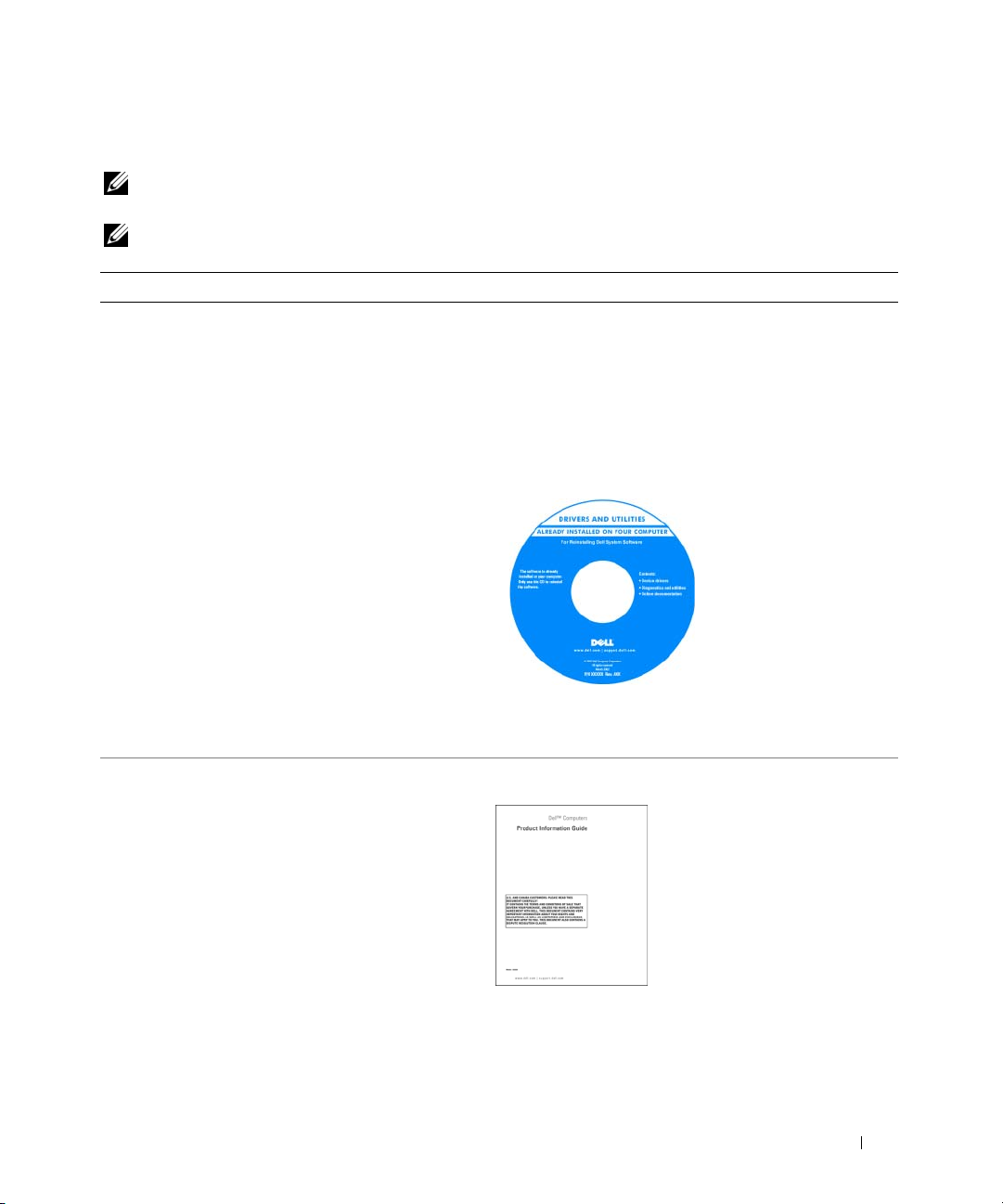
Finding Information
NOTE: Some features or media may be optional and may not ship with your computer. Some features or media may
not be available in certain countries.
NOTE: Additional information may ship with your computer.
What Are You Looking For? Find It Here
• A diagnostic program for my computer
• Drivers for my computer
• My computer documentation
• My device documentation
• Notebook System Software (NSS)
Drivers and Utilities CD (also known as ResourceCD)
NOTE: The Drivers and Utilities CD is optional and may not
ship with your computer.
Documentation and drivers are already installed on your
computer. You can use the CD to reinstall drivers (see
"Reinstalling Drivers and Utilities" in your User’s Guide)
or to run the Dell Diagnostics (see "Dell Diagnostics" on
page 20).
Readme files may be
included on your CD to
provide last-minute
updates about technical
changes to your
computer or advanced
technical-reference
material for technicians
or experienced users.
• Warranty information
• Terms and Conditions (U.S. only)
• Safety instructions
• Regulatory information
• Ergonomics information
• End User License Agreement
NOTE: Drivers and documentation updates can be found at
support.dell.com.
Dell™ Product Information Guide
Quick Reference Guide 5
Page 6
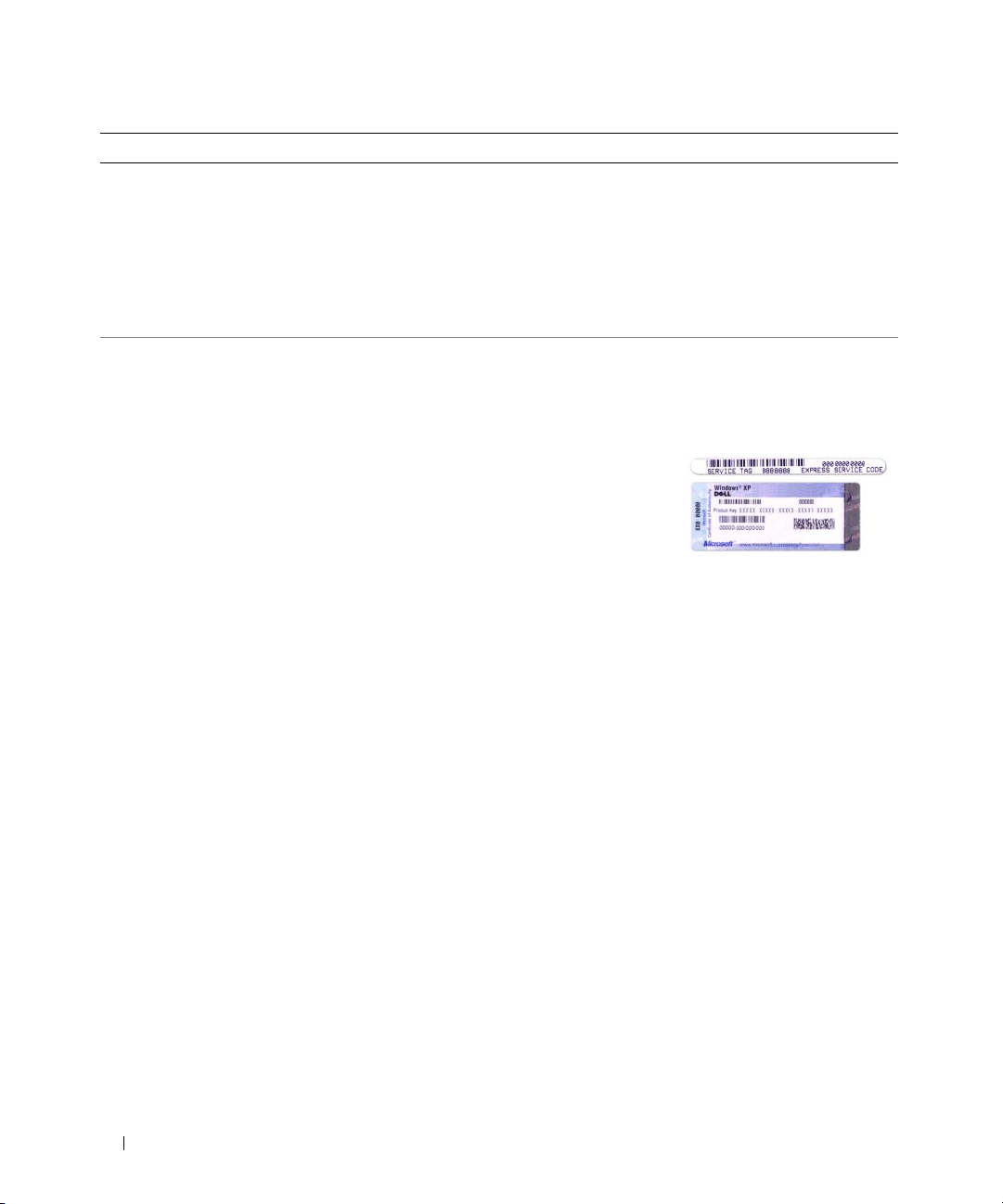
What Are You Looking For? Find It Here
• How to remove and replace parts
• Specifications
• How to configure system settings
• How to troubleshoot and solve problems
• Service Tag and Express Service Code
• Microsoft Windows License Label
Dell Latitude™ User’s Guide
Microsoft
1
Click
Start
System Guides
2
Click the User’s Guide for your computer.
The User’s Guide is also available on the
Drivers and Utilities
Service Tag and Microsoft Windows License
These labels are located on your computer.
• Use the Service Tag to identify your computer when you
support.dell.com
use
• Enter the Express
Service Code to direct
your call when
contacting technical
support.
®
Windows® XP Help and Support Center
→
Help and Support
→
System Guides
CD
.
or contact technical support.
→
Dell User and
.
optional
6 Quick Reference Guide
Page 7
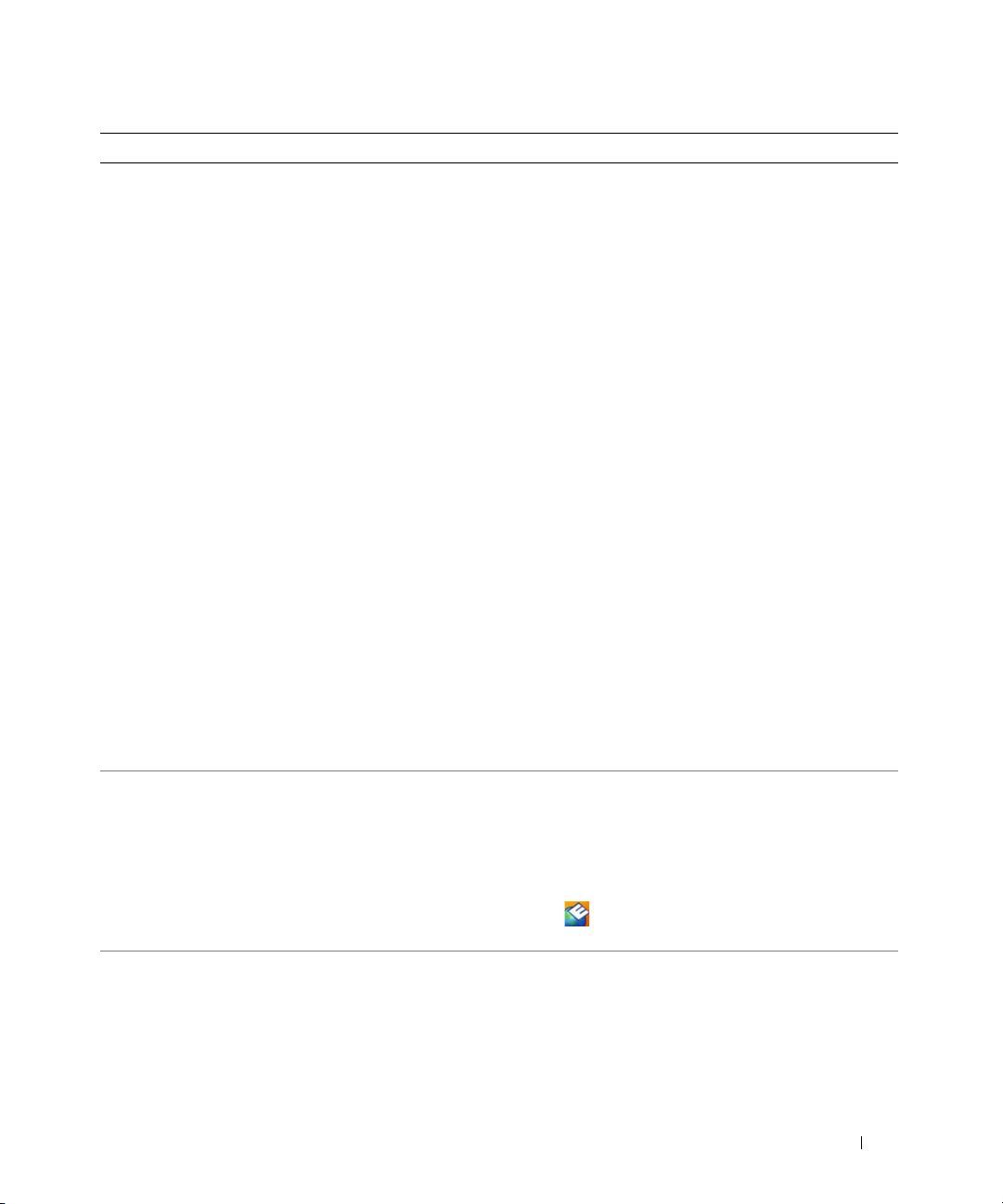
What Are You Looking For? Find It Here
• Solutions — Troubleshooting hints and tips, articles
from technicians, online courses, frequently
asked questions
• Community — Online discussion with other
Dell customers
• Upgrades — Upgrade information for components,
such as memory, the hard drive, and the
operating system
• Customer Care — Contact information, service call
and order status, warranty, and repair information
• Service and support — Service call status and support
history, service contract, online discussions with
technical support
• Reference — Computer documentation, details on my
computer configuration, product specifications, and
white papers
• Downloads — Certified drivers, patches, and
software updates
• Notebook System Software (NSS) — If you reinstall
the operating system for your computer, you should
also reinstall the NSS utility. NSS provides critical
updates for your operating system and support for
Dell™ 3.5-inch USB floppy drives, Intel
processors, optical drives, and USB devices. NSS is
necessary for correct operation of your Dell computer.
The software automatically detects your computer and
operating system and installs the updates appropriate
for your configuration.
• Software upgrades and troubleshooting hints —
Frequently asked questions, hot topics, and general
health of your computing environment
• How to use Windows XP
• How to work with programs and files
• How to personalize my desktop
®
Pentium®M
Dell Support Website — support.dell.com
NOTE: Select your region or business segment to view the
appropriate support site.
To download Notebook System Software:
1
Go to
support.dell.com
segment, and enter your Service Tag.
2
Select
3
Click your operating system and search for the keyword
Notebook System Software
NOTE: The support.dell.com user interface may vary
depending on your selections.
Dell Support Utility
The Dell Support Utility is an automated upgrade and
notification system installed on your computer. This
support provides real-time health scans of your
computing environment, software updates, and relevant
self-support information. Access the Dell Support Utility
from the
see your
Windows Help and Support Center
User’s Guide
1
Click
Start
2
Type a word or phrase that describes your problem and
click the arrow icon.
3
Click the topic that describes your problem.
4
Follow the instructions on the screen.
, select your region or business
Drivers & Downloads
icon in the taskbar. For more information,
.
→
Help and Support
and click Go.
.
.
Quick Reference Guide 7
Page 8
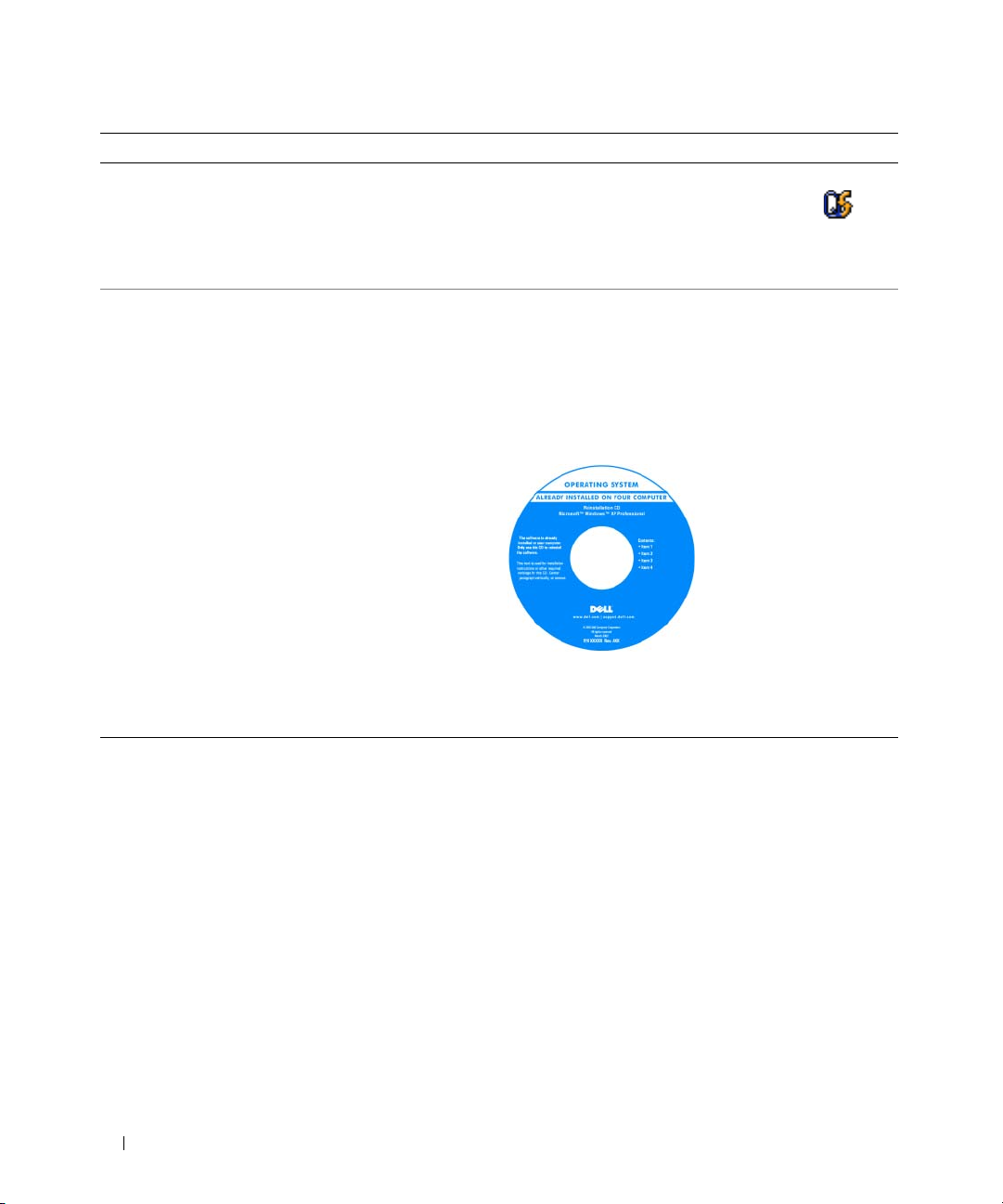
What Are You Looking For? Find It Here
Dell QuickSet Help
To vie w
Dell QuickSet Help, right-click the icon
in the Microsoft
For more information on Dell QuickSet, see your User’s
Guide.
• How to reinstall my operating system
Operating System CD
NOTE: The Operating System CD may be optional and may
not ship with your computer.
The operating system is already installed on your
computer. To reinstall your operating system, use the
Operating System CD. See your User’s Guide
for instructions.
NOTE: The color of your CD varies based on the operating
system you ordered.
®
Windows® taskbar.
After you reinstall your
operating system, use the
Drivers and Utilities CD
(ResourceCD) to reinstall
drivers for the devices
that came with your
computer.
Your operating system
product key label
is located on
your computer.
8 Quick Reference Guide
Page 9
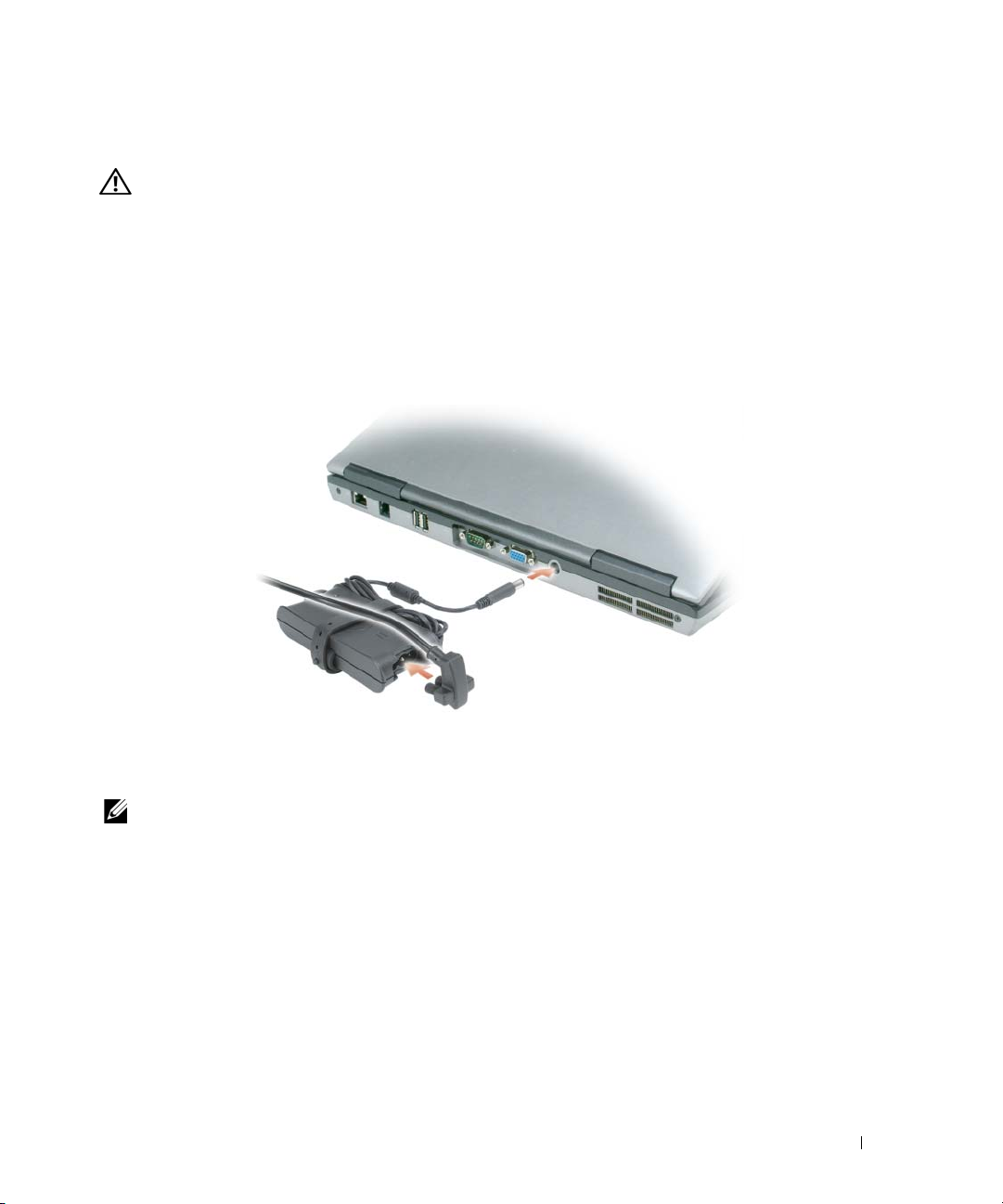
Setting Up Your Computer
CAUTION: Before you begin any of the procedures in this section, follow the safety instructions in the
Product Information Guide.
1
Unpack the accessories box.
2
Set aside the contents of the accessories box, which you will need to complete the setup of your computer.
The accessories box also contains user documentation and any software or additional hardware (such
as PC Cards, drives, or batteries) that you have ordered.
3
Connect the AC adapter to the AC adapter connector on the computer and to the electrical outlet.
4
Open the computer display and press the power button to turn on the computer (see "Front View" on
page 10).
NOTE: It is recommended that you turn on and shut down your computer at least once before you install any cards
or connect the computer to a docking device or other external device, such as a printer.
Quick Reference Guide 9
Page 10

About Your Computer
Front View
14
13
12
11
1
2
3
4
10
9
8
1 display latch 2 display 3 power button
4 device status lights 5 keyboard 6 touch pad
7 fingerprint reader (optional) 8 speaker 9 touch pad/track stick buttons
10 track stick 11 keyboard status lights 12 volume control buttons
13 ambient light sensor (ALS)
14 mute button
5
6
7
NOTE: The ALS is disabled
when you receive the computer.
For more information about the
ALS, see the computer
User’s Guide.
10 Quick Reference Guide
Page 11

Left Side View
1
1 air vents 2 security cable slot 3 audio connectors (2)
4 infrared sensor 5 smart card slot 6 wireless switch
2
3
4
5 6 7
8
9
NOTE: For information
about the functions of
the wireless switch, see
the computer
User’s Guide.
7 Wi-Fi Catcher™ light 8 PC Card or
ExpressCard slot
9 hard drive
Quick Reference Guide 11
Page 12
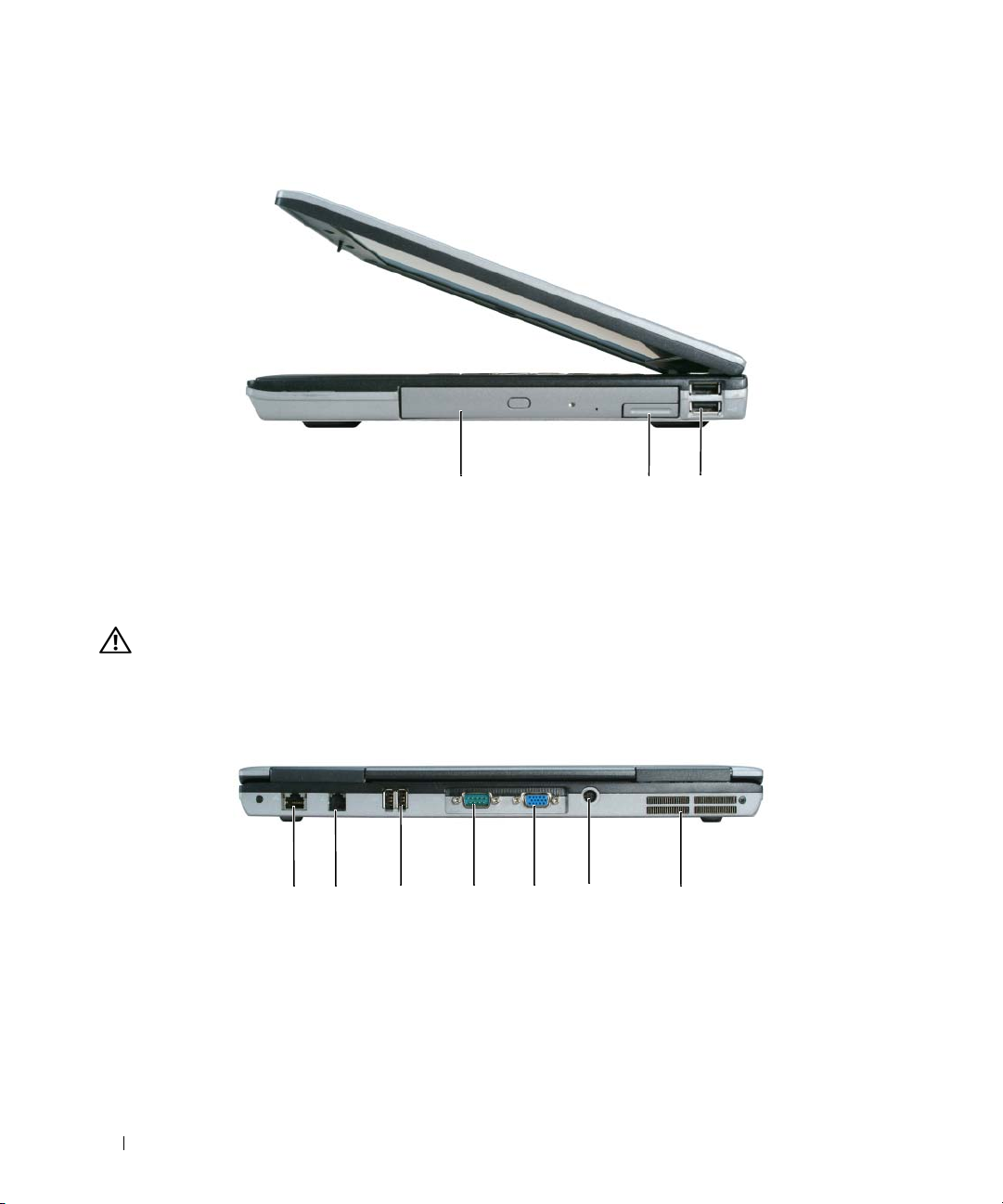
Right Side View
1
1 media bay 2 device latch release 3 USB connectors (2)
3
2
Back View
CAUTION: Do not block, push objects into, or allow dust to accumulate in the air vents. Do not store your
computer in a low-airflow environment, such as a closed briefcase, while it is running. Restricting the airflow
can damage the computer or cause a fire.
1 2
1 network connector (RJ-45) 2 modem connector (RJ-11) 3 USB connectors (2)
4 serial connector 5 video connector 6 AC adapter connector
7 air vents
3 4 5
6
7
12 Quick Reference Guide
Page 13

Bottom View
1
7
6
2
3
4
5
1 memory module cover 2 battery charge gauge 3 battery
4 battery-bay latch
releases (2)
7 hard drive
5 docking-device
connector
6 air vents
Quick Reference Guide 13
Page 14
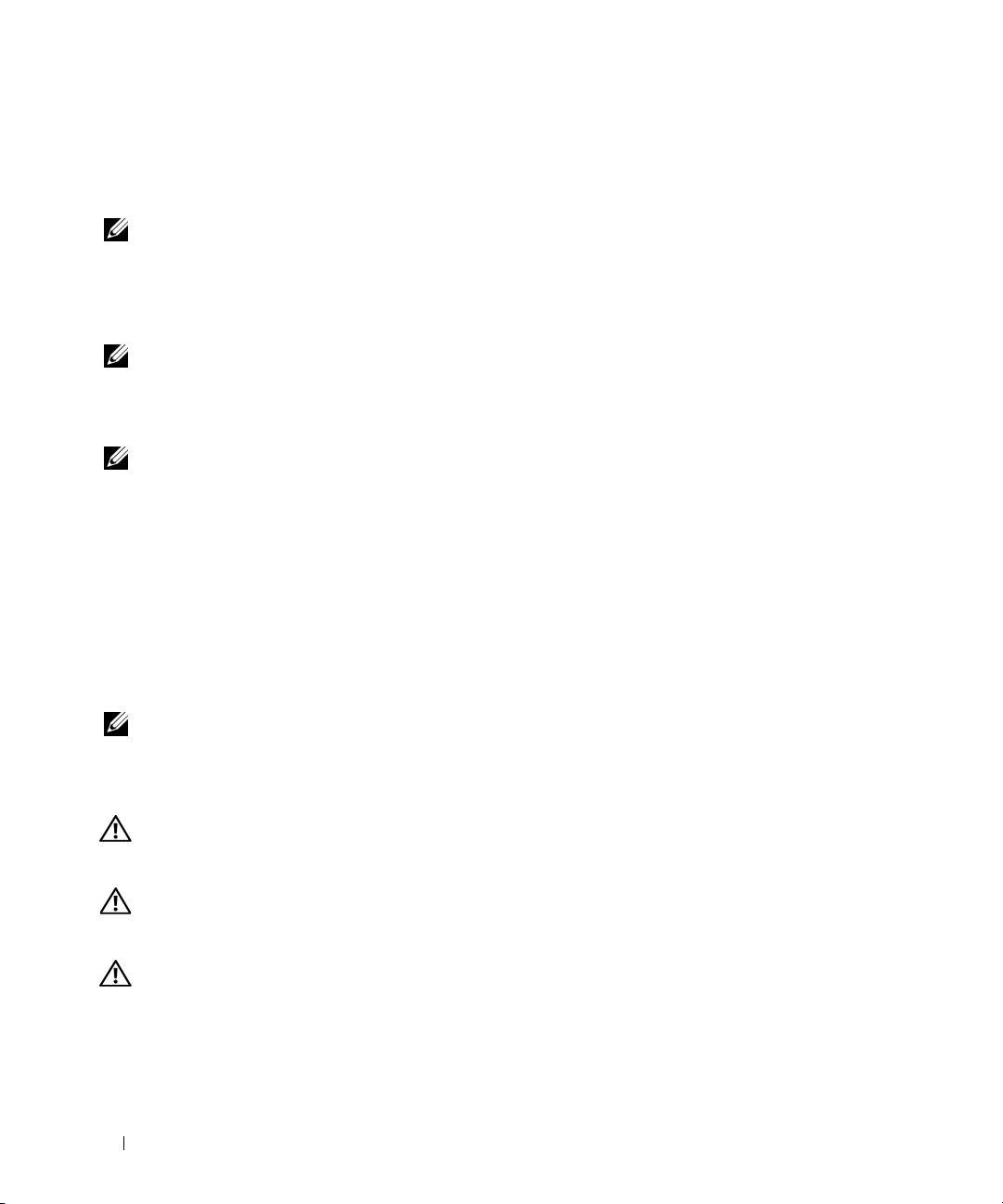
Using a Battery
Battery Performance
NOTE: For information about the Dell™ warranty for your computer, see the Product Information Guide or separate
paper warranty document that shipped with your computer.
For optimal computer performance and to help preserve BIOS settings, operate your Dell portable
computer with the main battery installed at all times. One battery is supplied as standard equipment in
the battery bay.
NOTE: Because the battery may not be fully charged, use the AC adapter to connect your new computer to an electrical
outlet the first time you use the computer. For best results, operate the computer with the AC adapter until the battery
is fully charged. To view battery charge status, click Start
Battery operating time varies depending on operating conditions.
NOTE: Battery operating time (the time the battery can hold a charge) decreases over time. Depending on how
often the battery is used and the conditions under which it is used, you may need to purchase a new battery during
the life of your computer.
Operating time is significantly reduced when you perform operations including, but not limited to,
the following:
• Using optical drives
• Using wireless communications devices, PC Cards, or USB devices
• Using high-brightness display settings, 3D screen savers, or other power-intensive programs such as 3D games
• Running the computer in maximum performance mode (see "Configuring Power Management
Settings" in your
User’s Guide
)
→
Control Panel
→
Power Options
→
Power Meter.
NOTE: It is recommended that you connect your computer to an electrical outlet when writing to a CD or DVD.
You can check the battery charge (see "Checking the Battery Charge" on page 15) before you insert the
battery into the computer. You can also set power management options to alert you when the battery
charge is low
CAUTION: Using an incompatible battery may increase the risk of fire or explosion. Replace the battery only
with a compatible battery purchased from Dell. The battery is designed to work with your Dell computer. Do not
use a battery from other computers with your computer.
CAUTION: Do not dispose of batteries with household waste. When your battery no longer holds a charge, call
your local waste disposal or environmental agency for advice on disposing of a lithium-ion battery. See "Battery
Disposal" in the Product Information Guide.
CAUTION: Misuse of the battery may increase the risk of fire or chemical burn. Do not puncture, incinerate,
disassemble, or expose the battery to temperatures above 65°C (149°F). Keep the battery away from children.
Handle damaged or leaking batteries with extreme care. Damaged batteries may leak and cause personal injury
or equipment damage.
14 Quick Reference Guide
(see "Configuring Power Management Settings" in your
User’s Guide).
Page 15
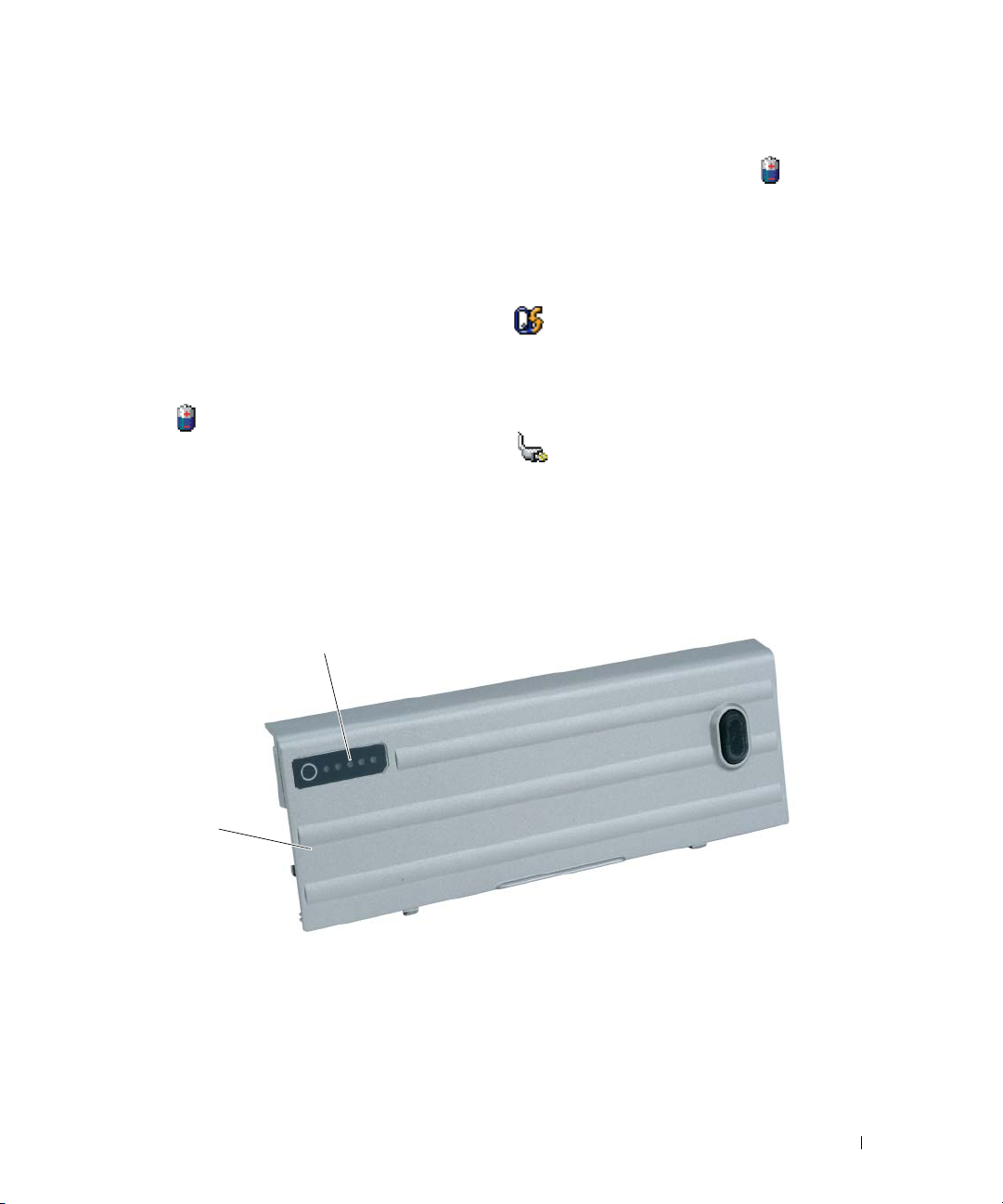
Checking the Battery Charge
The Dell QuickSet Battery Meter, the Microsoft Windows Power Meter window and icon, the
battery charge gauge, and the low-battery warning provide information on the battery charge.
Dell™ QuickSet Battery Meter
If Dell QuickSet is installed, press <Fn><F3> to display the QuickSet Battery Meter. The Battery Meter
displays status, battery health, charge level, and charge completion time for the battery in your computer.
For more information about QuickSet, right-click the icon in the taskbar, and click Help.
Microsoft® Windows® Power Meter
The Windows Power Meter indicates the remaining battery charge. To check the Power Meter, doubleclick the icon on the taskbar.
If the computer is connected to an electrical outlet, a icon appears.
Charge Gauge
Before you insert a battery, press the status button on the battery charge gauge to illuminate the
charge-level lights. Each light represents approximately 20 percent of the total battery charge.
For example, if the battery has 80 percent of its charge remaining, four of the lights are on. If no lights
appear, the battery has no charge.
2
1
1 battery 2 battery charge gauge
Quick Reference Guide 15
Page 16
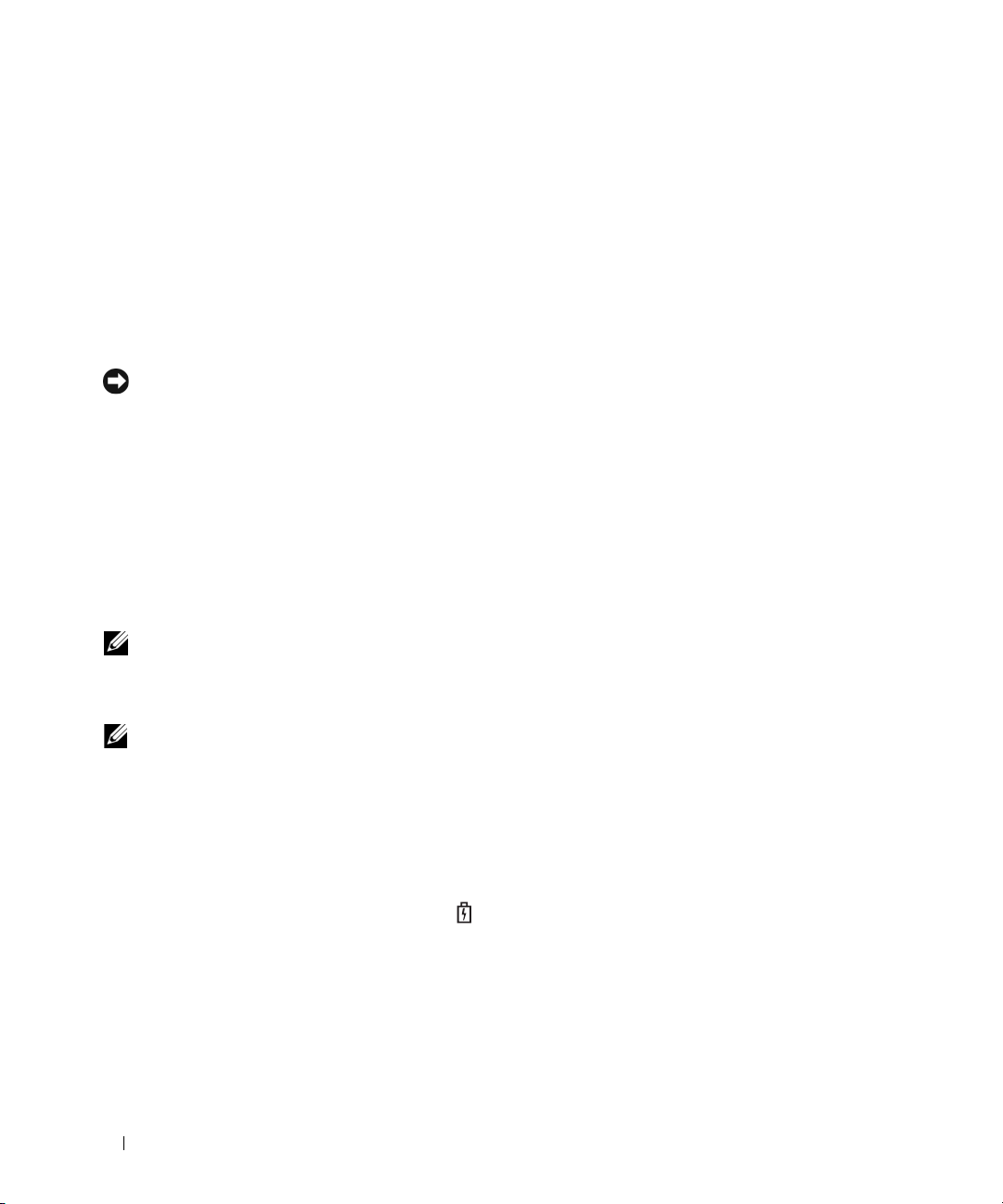
Health Gauge
The battery operating time is largely determined by the number of times it is charged. After hundreds of
charge and discharge cycles, batteries lose some charge capacity, or battery health. To check the battery
health, press and hold the status button on the battery charge gauge for at least 3 seconds. If no lights
appear, the battery is in good condition, and more than 80 percent of its original charge capacity remains.
Each light represents incremental degradation. If five lights appear, less than 60 percent of the charge
capacity remains, and you should consider replacing the battery. See "Specifications" in your User’s Guide
for more information about the battery operating time.
Low-Battery Warning
NOTICE: To avoid losing or corrupting data, save your work immediately after a low-battery warning.
Then connect the computer to an electrical outlet, or install a second battery in the media bay. If the battery runs
completely out of power, hibernate mode begins automatically.
A low-battery warning occurs when the battery charge is approximately 90 percent depleted.
The computer beeps once, indicating that minimal battery operating time remains. During that time,
the speaker beeps periodically. If two batteries are installed, the low-battery warning means that the
combined charge of both batteries is approximately 90 percent depleted. The computer enters hibernate
mode when the battery charge is at a critically low level. For more information about low-battery alarms,
see "Configuring Power Management Settings" in your
User’s Guide
.
Charging the Battery
NOTE: With Dell™ ExpressCharge™, when the computer is turned off, the AC adapter charges a completely
discharged battery to 80 percent in about 1 hour and to 100 percent in approximately 2 hours. Charge time is longer
with the computer turned on. You can leave the battery in the computer for as long as you like. The battery’s internal
circuitry prevents the battery from overcharging.
NOTE: If you want to use a 9-cell battery to obtain Dell ExpressCharge, you need to use it in conjunction with a
90-W AC adapter.
When you connect the computer to an electrical outlet or install a battery while the computer is
connected to an electrical outlet, the computer checks the battery charge and temperature. If necessary,
the AC adapter then charges the battery and maintains the battery charge.
If the battery is hot from being used in your computer or being in a hot environment, the battery may
not charge when you connect the computer to an electrical outlet.
The battery is too hot to start charging if the light flashes alternately green and orange. Disconnect
the computer from the electrical outlet and allow the computer and the battery to cool to room
temperature. Then connect the computer to an electrical outlet to continue charging the battery.
16 Quick Reference Guide
Page 17
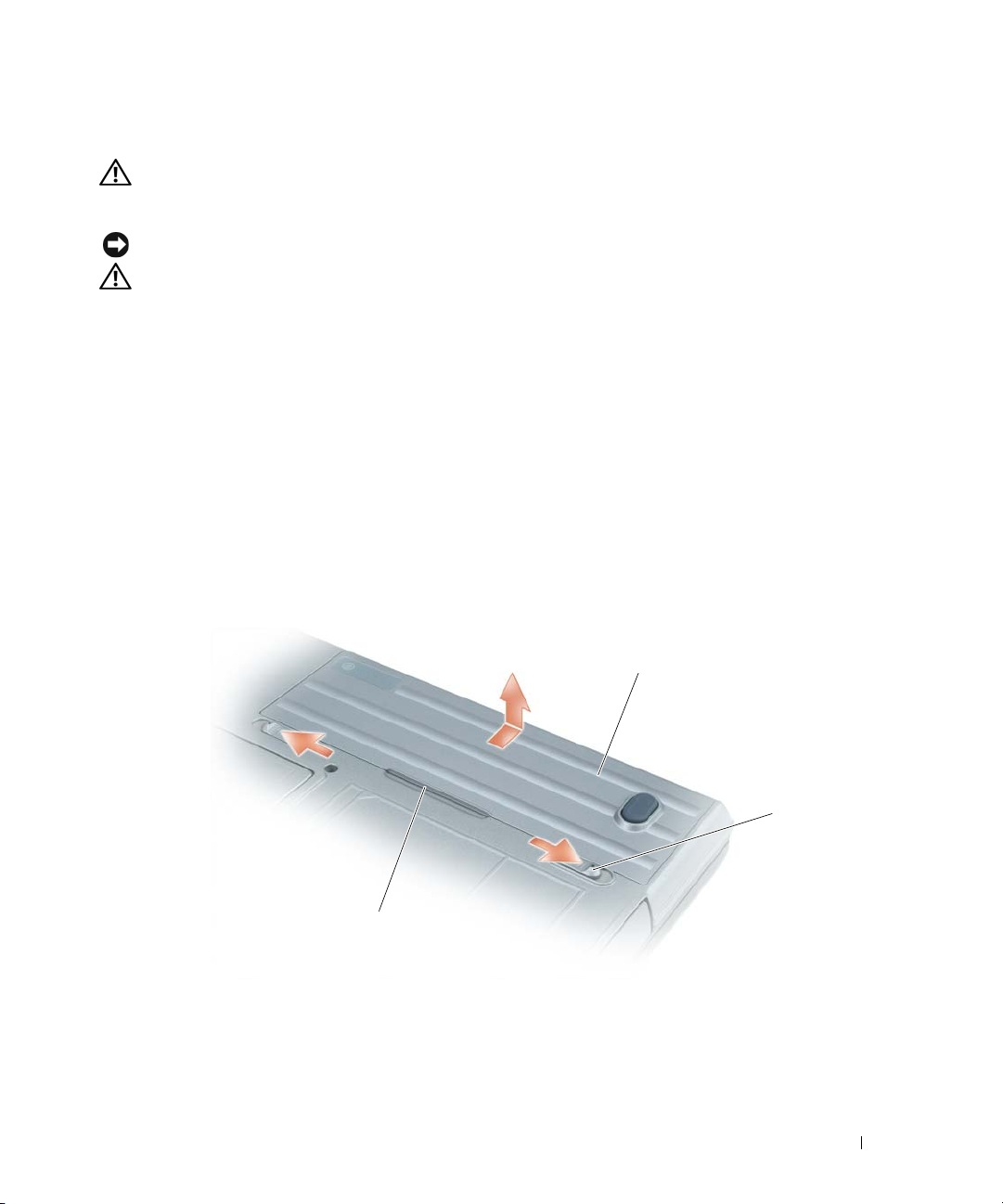
Replacing the Battery
CAUTION: Before performing these procedures, turn off the computer, disconnect the AC adapter from the
electrical outlet and the computer, disconnect the modem from the wall connector and computer, and remove any
other external cables from the computer.
NOTICE: You must remove all external cables from the computer to avoid possible connector damage.
CAUTION: Using an incompatible battery may increase the risk of fire or explosion. Replace the battery only
with a compatible battery purchased from Dell. The battery is designed to work with your Dell™ computer. Do not
use a battery from other computers with your computer.
For information about replacing the second battery, if applicable, see "Media Bay" in the User’s Guide.
To remove the battery:
1
If the computer is connected to a docking device (docked), undock it. See the documentation that
came with your docking device for instructions.
2
Ensure that the computer is turned off or in hibernate mode (see "Hibernate Mode" in your
Slide the two battery-bay latch releases on the bottom of the computer toward the sides of the
computer until they are engaged.
3
Grasp the battery by the battery tab and slide the battery horizontally toward the front of the
computer.
4
Lift to remove the battery from the bay.
1
User’s Guide
).
3
1 battery 2 battery-bay latch release (2) 3 battery tab
To replace the battery, follow the removal procedure in reverse order.
2
Quick Reference Guide 17
Page 18
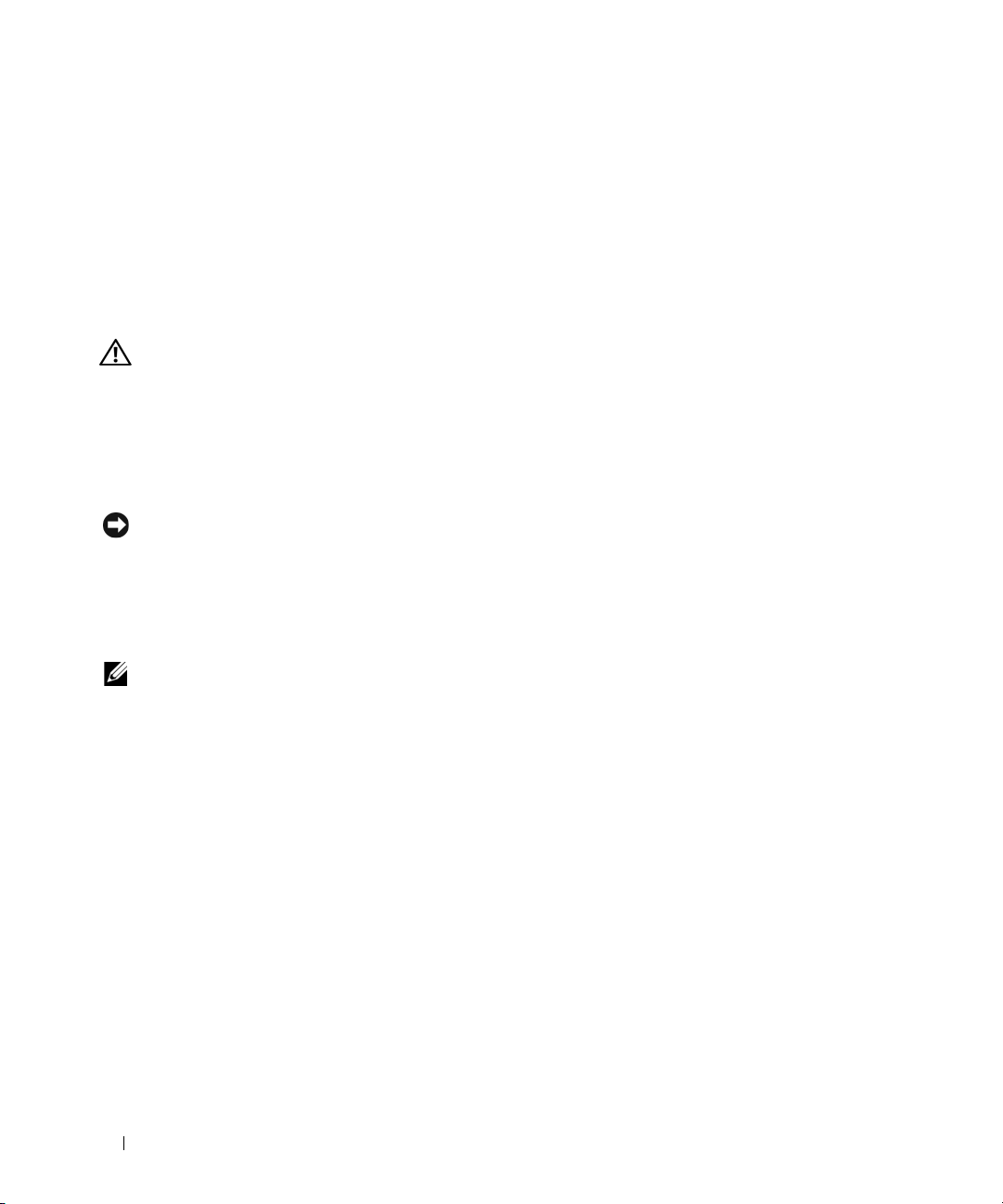
Storing a Battery
Remove the battery when you store your computer for an extended period of time. A battery discharges
during prolonged storage. After a long storage period, recharge the battery fully before you use it
(see "Charging the Battery" on page 16).
Troubleshooting
Lockups and Software Problems
CAUTION: Before you begin any of the procedures in this section, follow the safety instructions in the
Product Information Guide.
The computer does not start up
ENSURE THAT THE AC ADAPTER IS FIRMLY CONNECTED TO THE COMPUTER AND TO THE ELECTRICAL OUTLET.
The computer stops responding
NOTICE: You might lose data if you are unable to perform an operating system shutdown.
T
URN THE COMPUTER OFF — If you are unable to get a response by pressing a key on your keyboard or moving your
mouse, press and hold the power button for at least 8 to 10 seconds until the computer turns off. Then restart
your computer.
A program stops responding or crashes repeatedly
NOTE: Software usually includes installation instructions in its documentation or on a floppy disk or CD.
E
ND THE PROGRAM —
1
Press <Ctrl><Shift><Del> simultaneously.
2
Click
Task Manager
3
Click the program that is no longer responding.
4
Click
End Task
CHECK THE SOFTWARE DOCUMENTATION — If necessary, uninstall and then reinstall the program.
.
.
A program is designed for an earlier Microsoft® Windows® operating system
RUN THE PROGRAM COMPATIBILITY WIZARD — The Program Compatibility Wizard configures a program so that
it runs in an environment similar to non-Windows XP operating system environments.
1
Click
Start
→ All Programs
2
Follow the instructions on the screen.
18 Quick Reference Guide
→ Accessories
→ Program Compatibility Wizard
→ Next
.
Page 19
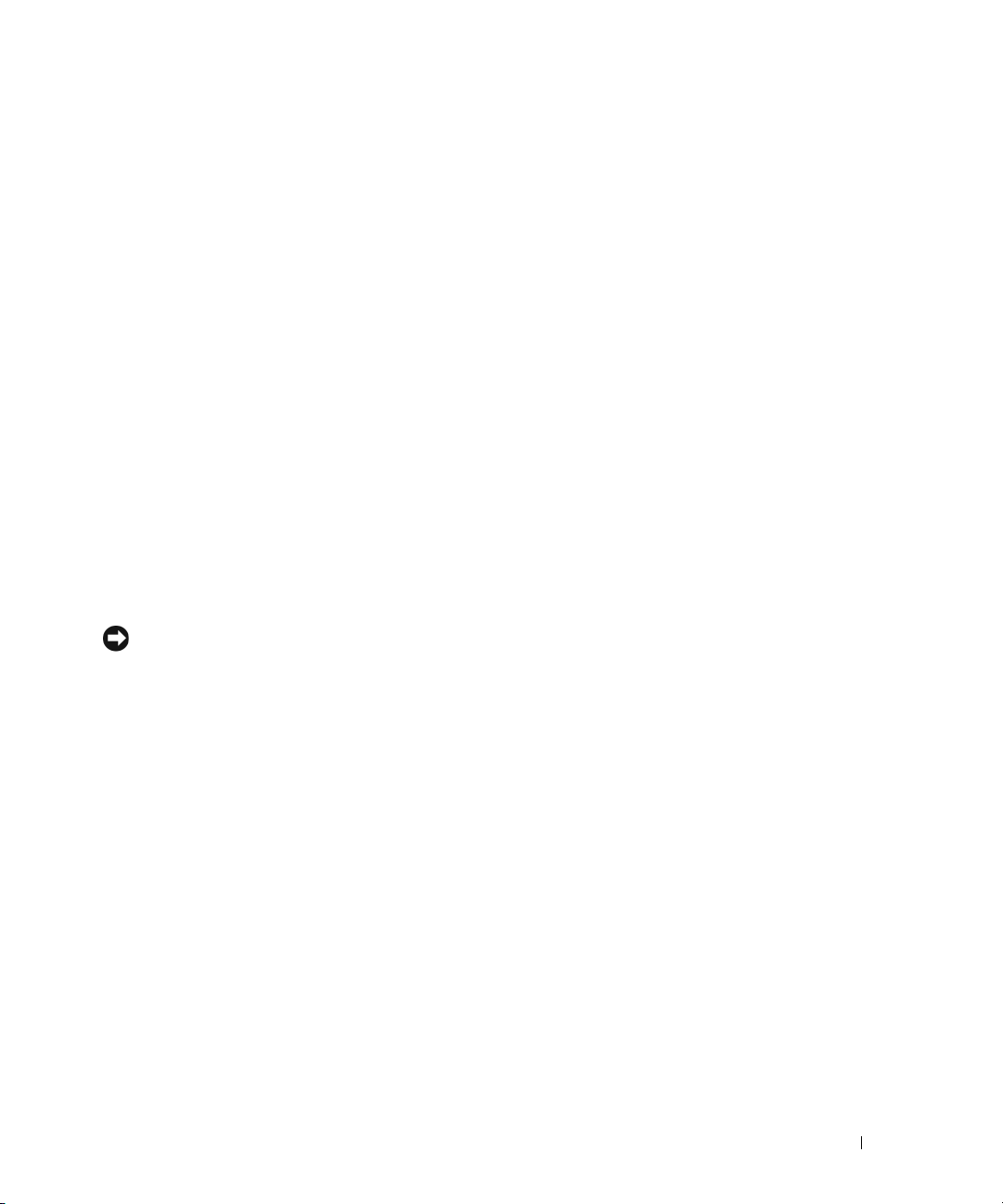
A solid blue screen appears
TURN THE COMPUTER OFF — If you are unable to get a response by pressing a key on your keyboard or moving your
mouse, press and hold the power button for at least 8 to 10 seconds until the computer turns off. Then restart
your computer.
Dell MediaDirect™ problems
CHECK THE DELL MEDIAD IRECT HELP FILE FOR INFORMATION — Click the question mark icon at the bottom of
the Dell MediaDirect screen to access Help.
T
O PLAY MOVIES WITH DELL MEDIAD IRECT, YOU MUST HAVE A DVD DRIVE AND THE DELL DVD PLAYER — If
you purchased a DVD drive with your computer, this software should already be installed.
IDEO QUALITY PROBLEMS — Turn off the Use Hardware Acceleration option. This feature takes advantage of the
V
special processing in some graphics cards to reduce processor requirements when playing DVDs and certain types of
video files.
C
ANNOT PLAY SOME MEDIA FILES — Because Dell MediaDirect provides access to media files outside the
Windows XP operating system environment, access to licensed content is restricted. Licensed content is digital
content that has Digital Rights Management (DRM) applied to it. The Dell MediaDirect environment cannot verify
the DRM restrictions, so the licensed files cannot be played. Licensed music and video files have a lock icon next to
them. You can access licensed files in the Windows XP operating system environment.
DJUSTING THE COLOR SETTINGS FOR MOVIES THAT CONTAIN SCENES THAT ARE TOO DARK OR TOO BRIGHT —
A
Click EagleVision to use a video enhancement technology that detects video content and dynamically adjusts the
brightness/contrast/saturation ratios.
NOTICE: You cannot reinstall the Dell MediaDirect feature if you reformat the hard drive. Contact Dell for
assistance (see "Contacting Dell" in your User’s Guide).
Other software problems
CHECK THE SOFTWARE DOCUMENTATION OR CONTACT THE SOFTWARE MANUFACTURER FOR TROUBLESHOOTING
INFORMATION —
• Ensure that the program is compatible with the operating system installed on your computer.
• Ensure that your computer meets the minimum hardware requirements needed to run the software.
See the software documentation for information.
• Ensure that the program is installed and configured properly.
• Verify that the device drivers do not conflict with the program.
• If necessary, uninstall and then reinstall the program.
BACK UP YOUR FILES IMMEDIATELY.
U
SE A VIRUS-SCANNING PROGRAM TO CHECK THE HARD DRIVE, FLOPPY DISKS, OR CDS.
AVE AND CLOSE ANY OPEN FILES OR PROGRAMS AND SHUT DOWN YOUR COMPUTER THROUGH THE START MENU.
S
Quick Reference Guide 19
Page 20
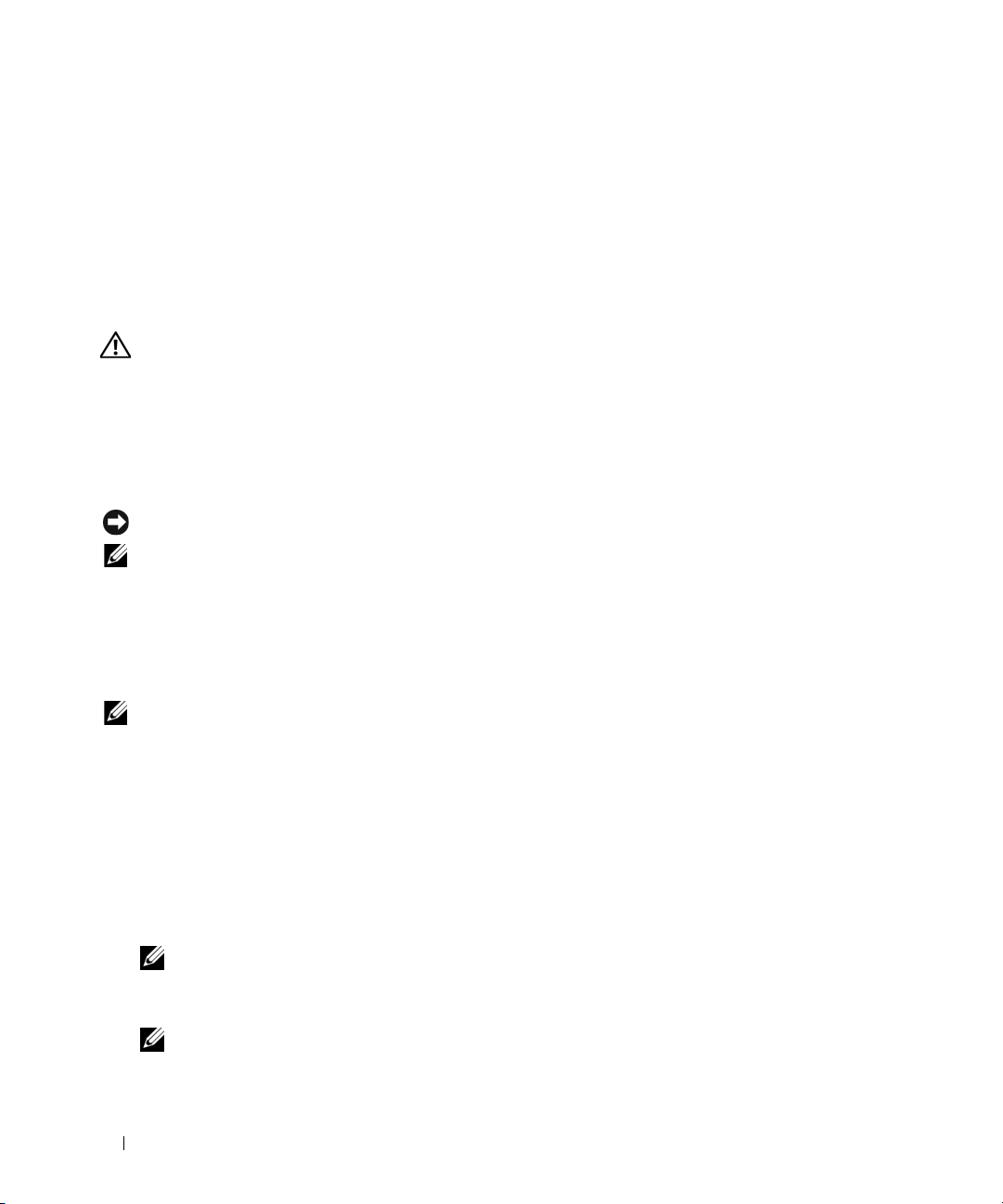
SCAN THE COMPUTER FOR SPYWARE —If you are experiencing slow computer performance, you frequently
receive pop-up advertisements, or you are having problems connecting to the Internet, your computer might be
infected with spyware. Use an anti-virus program that includes anti-spyware protection (your program may require
an upgrade) to scan the computer and remove spyware. For more information, go to support.dell.com and search for
the keyword spyware.
UN THE DELL DIAGNOSTICS — See "Dell Diagnostics" on page 20. If all tests run successfully, the error condition
R
is related to a software problem.
Dell Diagnostics
CAUTION: Before you begin any of the procedures in this section, follow the safety instructions in the
Product Information Guide.
When to Use the Dell Diagnostics
If you experience a problem with your computer, perform the checks in "Lockups and Software
Problems" on page 18 and run the Dell Diagnostics before you contact Dell for technical assistance.
It is recommended that you print these procedures before you begin.
NOTICE: The Dell Diagnostics works only on Dell™ computers.
NOTE: The Drivers and Utilities CD is optional and may not ship with your computer.
Start the Dell Diagnostics from either your hard drive or from the Drivers and Utilities CD (also known
as the ResourceCD).
Starting the Dell Diagnostics From Your Hard Drive
The Dell Diagnostics is located on a hidden diagnostic utility partition on your hard drive.
NOTE: If your computer cannot display a screen image, contact Dell (see "Contacting Dell" in your
User’s Guide)
1
Shut down the computer.
2
If the computer is connected to a docking device (docked), undock it. See the documentation that
.
came with your docking device for instructions.
3
Connect the computer to an electrical outlet.
4
Diagnostics can be invoked one of two ways:
• Turn on the computer. When the DELL™ logo appears, press <F12> immediately. Select
Diagnostics from the boot menu and press <Enter>.
NOTE: If you wait too long and the operating system logo appears, continue to wait until you see the
Microsoft
®
Windows® desktop. Then shut down your computer and try again.
• Press and hold the <Fn> key while powering the computer on.
NOTE: If you see a message stating that no diagnostics utility partition has been found, run the
Dell Diagnostics from the Drivers and Utilities CD.
20 Quick Reference Guide
Page 21
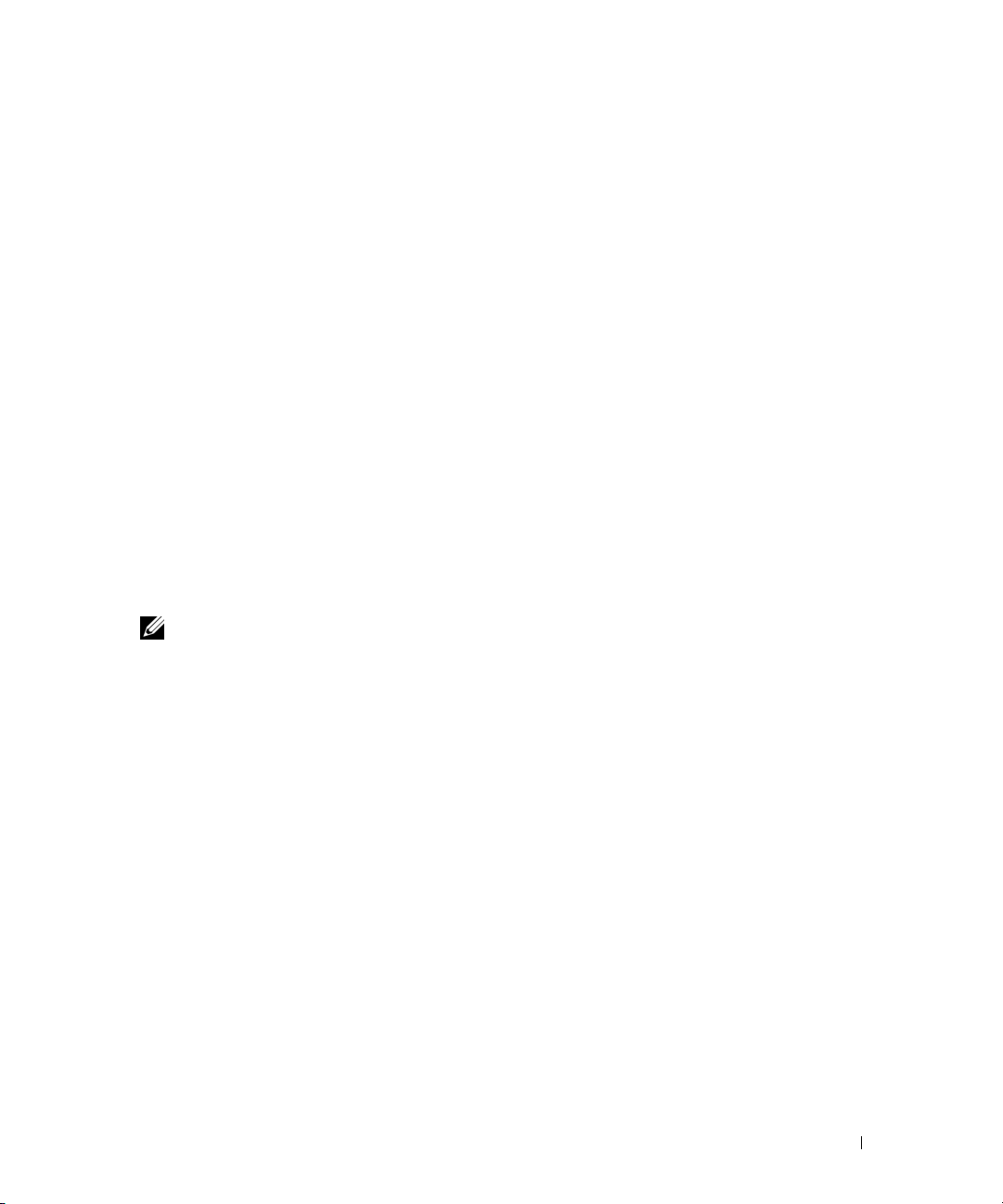
The computer runs the Pre-boot System Assessment, a series of initial tests of your system board,
keyboard, hard drive, and display.
• During the assessment, answer any questions that appear.
• If a failure is detected, the computer stops and beeps. To stop the assessment and restart the
computer, press <Esc>; to continue to the next test, press <y>; to retest the component that
failed, press <r>.
• If failures are detected during the Pre-boot System Assessment, write down the error code(s) and
contact Dell
If the Pre-boot System Assessment completes successfully, you receive the message
Diagnostic Utility Partition. Press any key to continue
5
Press any key to start the Dell Diagnostics from the diagnostics utility partition on your hard drive.
Starting the Dell Diagnostics From the Drivers and Utilities CD
1
Insert the
2
Shut down and restart the computer.
(see "Contacting Dell" in your User’s Guide).
Drivers and Utilities
CD.
Booting Dell
.
When the DELL logo appears, press <F12> immediately.
If you wait too long and the Windows logo appears, continue to wait until you see the Windows
desktop. Then shut down your computer and try again.
NOTE: The next steps change the boot sequence for one time only. On the next start-up, the computer boots
according to the devices specified in system setup.
3
When the boot device list appears, highlight
4
Select the
5
Ty p e 1 to start the menu and press <Enter> to proceed.
6
Select
Boot from CD-ROM
option from the menu that appears and press <Enter>.
Run the 32 Bit Dell Diagnostics
CD/DVD/CD-RW Drive
and press <Enter>.
from the numbered list. If multiple versions are listed, select
the version appropriate for your computer.
7
When the Dell Diagnostics
Main Menu
appears, select the test you want to run.
Quick Reference Guide 21
Page 22

Dell Diagnostics Main Menu
1
After the Dell Diagnostics loads and the
Main Menu
screen appears, click the button for the option
you want.
Option Function
Express Test Performs a quick test of devices. This test typically takes 10 to 20 minutes and requires no
interaction on your part. Run Express Test first to increase the possibility of tracing the
problem quickly.
Extended Test Performs a thorough check of devices. This test typically takes 1 hour or more and requires
you to answer questions periodically.
Custom Test Tests a specific device. You can customize the tests you want to run.
Symptom Tree Lists the most common symptoms encountered and allows you to select a test based on the
symptom of the problem you are having.
2
If a problem is encountered during a test, a message appears with an error code and a description of the
problem. Write down the error code and problem description and follow the instructions on the screen.
If you cannot resolve the error condition, contact Dell
NOTE: The Service Tag for your computer is located at the top of each test screen. If you contact Dell,
technical support will ask for your Service Tag.
3
If you run a test from the
Custom Test
or
Symptom Tree
(see "Contacting Dell" in your User’s Guide).
option, click the applicable tab described in
the following table for more information.
Tab Function
Results Displays the results of the test and any error conditions encountered.
Errors Displays error conditions encountered, error codes, and the problem description.
Help Describes the test and may indicate requirements for running the test.
Configuration Displays your hardware configuration for the selected device.
The Dell Diagnostics obtains configuration information for all devices from system setup,
memory, and various internal tests, and it displays the information in the device list in the
left pane of the screen. The device list may not display the names of all the components
installed on your computer or all devices attached to your computer.
Parameters Allows you to customize the test by changing the test settings.
4
When the tests are completed, if you are running the Dell Diagnostics from the
Drivers and Utilities CD,
remove the CD.
5
When the tests are complete, close the test screen to return to the
Dell Diagnostics and restart the computer, close the
Main Menu
Main Menu
screen.
screen. To exit the
22 Quick Reference Guide
Page 23
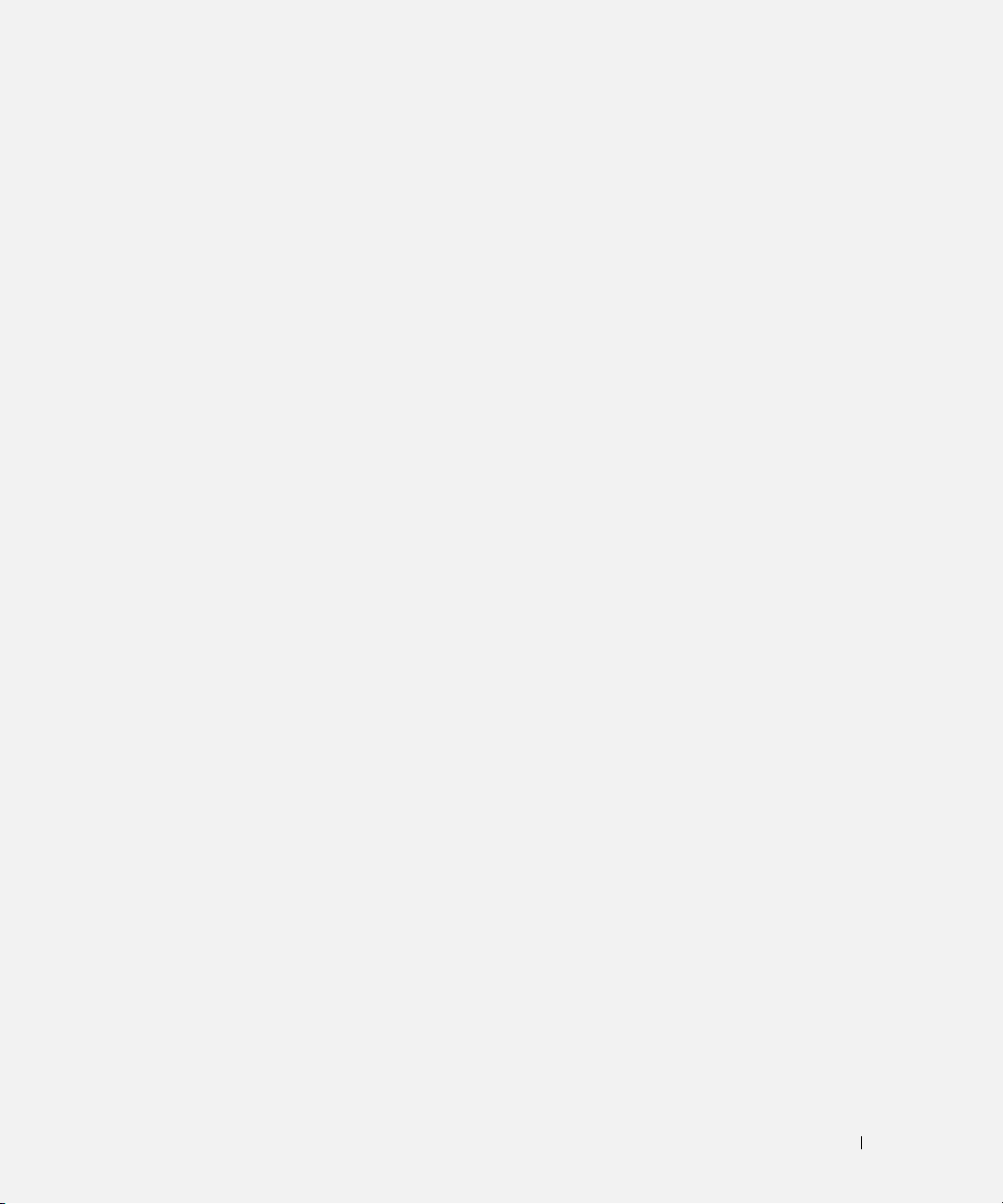
Index
B
battery
charge gauge, 15
charging, 16
health gauge, 16
performance, 14
power meter, 15
removing, 17
storing, 18
C
CD
Operating System, 8
computer
crashes, 18-19
slow performance, 20
stops responding, 18
D
Dell
support site, 7
Dell Diagnostics, 20
documentation
device, 5
online, 7
ResourceCD, 5
User’s Guide, 6
drivers
ResourceCD, 5
Drivers and Utilities CD, 5
F
Finding Information, 5
H
hardware
Dell Diagnostics, 20
L
labels
Microsoft Windows, 6
Service Tag, 6
O
Operating System
CD, 8
Installation Guide, 8
Operating System CD, 8
P
problems
blue screen, 19
computer crashes, 18-19
computer does not start up, 18
computer stops responding, 18
Dell Diagnostics, 20
Dell MediaDirect, 19
lockups, 18
program crashes, 18
program stops responding, 18
programs and Windows
compatibility, 18
slow computer
performance, 20
software, 18-19
spyware, 20
Dell MediaDirect
problems, 19
diagnostics
Dell, 20
Drivers and Utilities CD, 5
M
Microsoft Windows label, 6
Q
QuickSet Help, 8
Index 23
Page 24
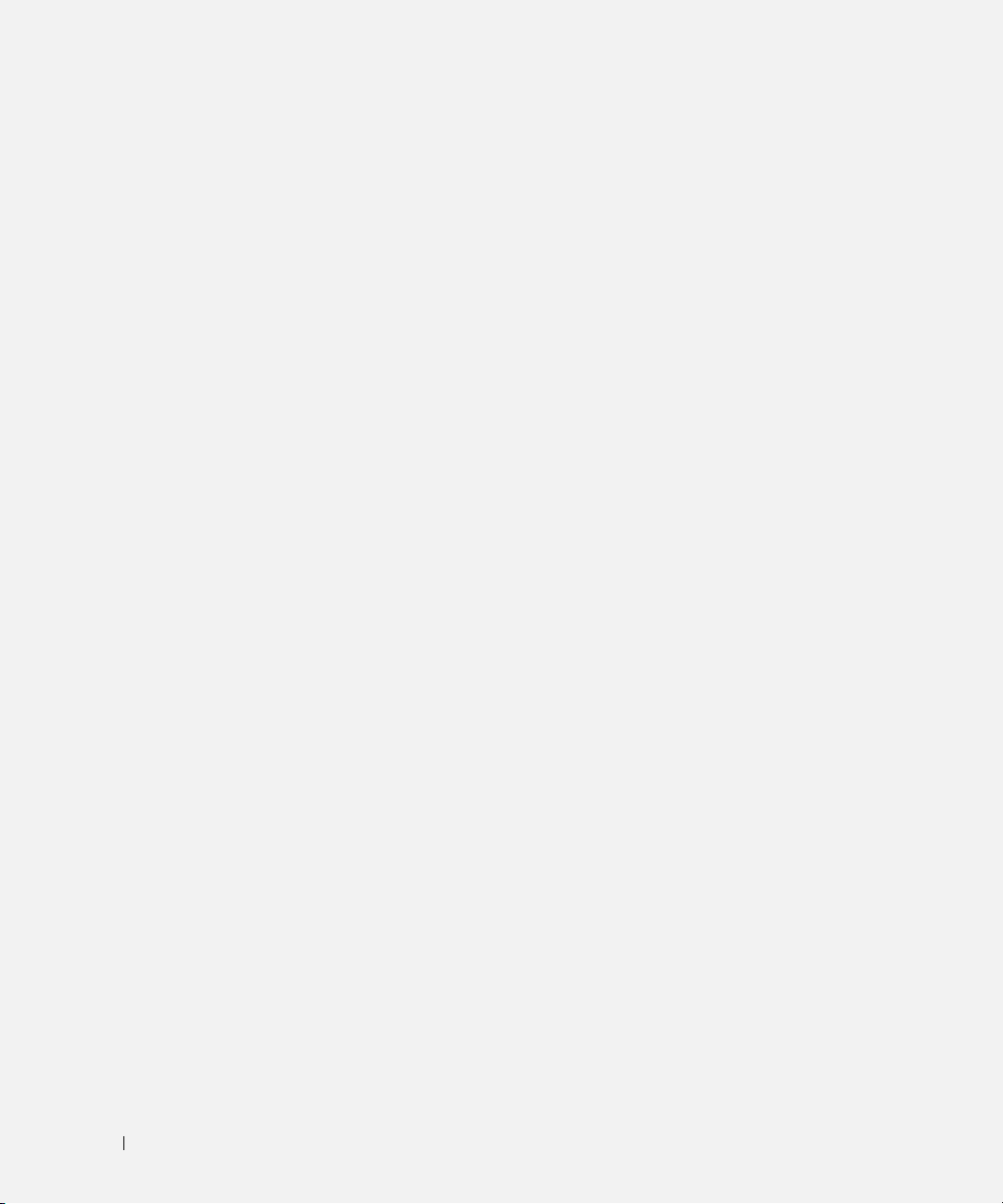
R
W
reinstalling
Drivers and Utilities CD, 5
ResourceCD, 5
ResourceCD
Dell Diagnostics, 20
S
safety instructions, 5
Service Tag, 6
software
problems, 18-19
spyware, 20
Starting the Dell Diagnostics
From the Drivers and
Utilities CD, 21
Starting the Dell Diagnostics
From Your Hard Drive, 20
system views
back, 12
bottom, 13
front, 10
left side, 11
right side, 12
warranty, 5
Windows XP
Program Compatibility
Wizard, 1 8
wizards
Program Compatibility
Wizard, 1 8
T
troubleshooting
Dell Diagnostics, 20
U
User’s Guide, 6
24 Index
Page 25
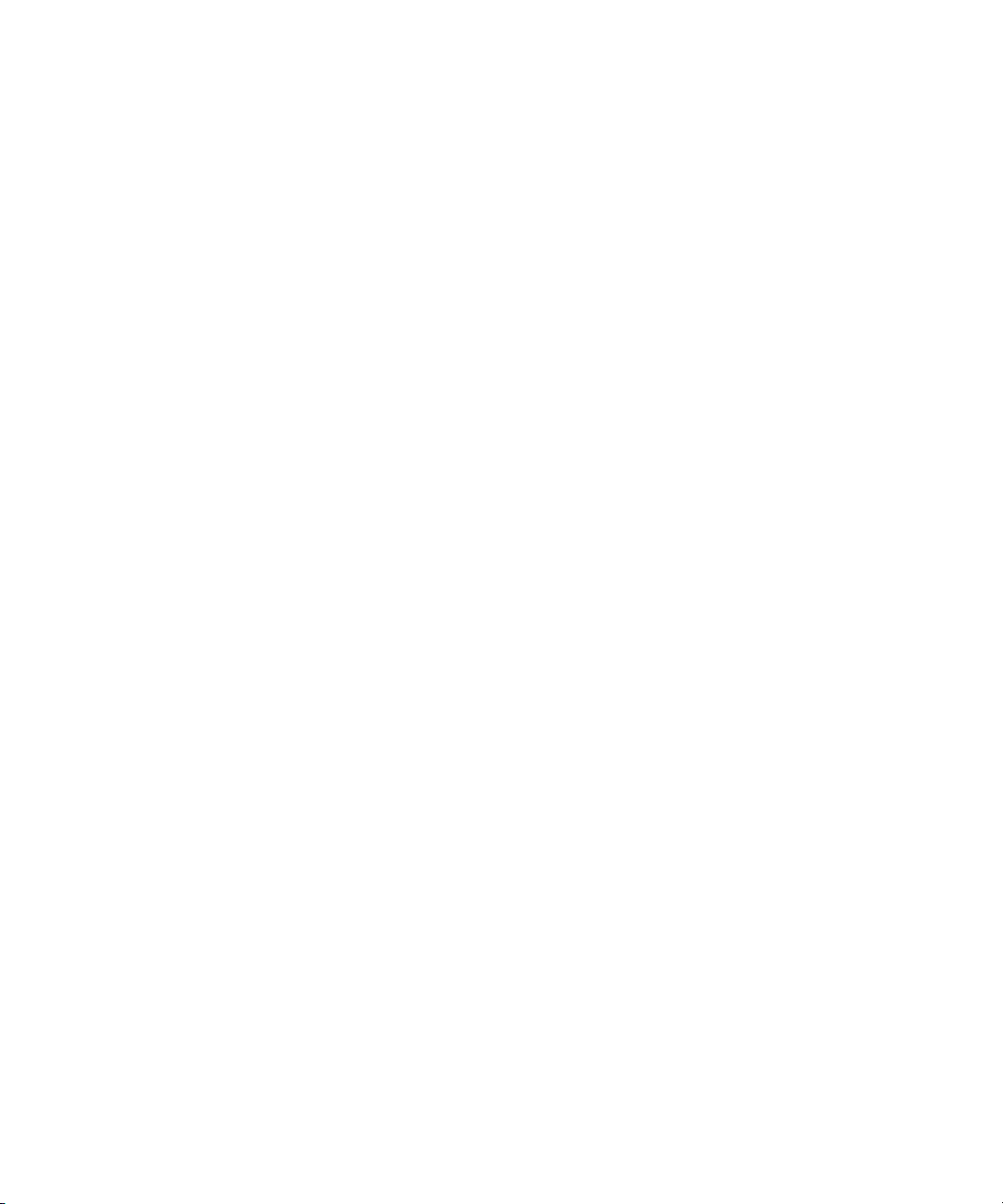
Dell™ Latitude™ D620
快速参考指南
www.dell.com | support.dell.com
Page 26
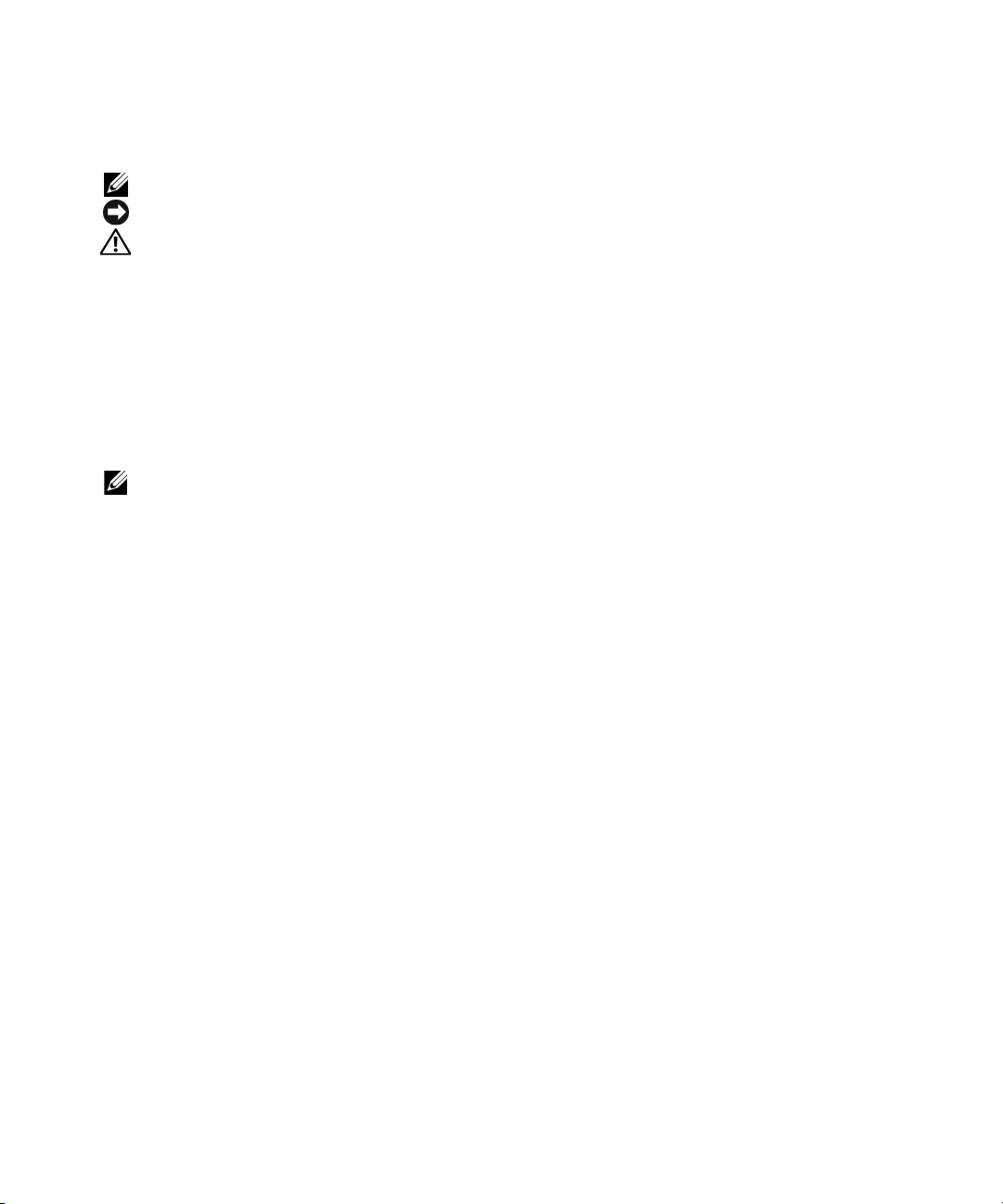
注、注意和警告
注 : 注表示可以帮助您更好地使用计算机的重要信息。
注意 : 注意表示硬件的潜在损坏或数据丢失,并且告诉您如何避免此类问题。
警告 : 告表示可能导致财产损失、人身伤害或死亡的潜在危险。
缩写和缩写词
对于完整的缩写和缩写词列表,请参阅 《用户指南》。根据您的操作系统,双击您桌面上的 《用户指南》
Start
图标或单击
(开始)
(用户和系统指南)。
→ Help and Support Center
(帮助和支持中心)
→ User and system guides
如果您购买了
Dell™ n
系列计算机,本说明文件中的任何有关
Microsoft® Windows®
操作系统的参考都将
不适用。
注 : 一些功能对于您的计算机或在某些国家或地区可能不适用。
____________________
本说明文件中的信息如有更改,恕不另行通知。
© 2006 Dell Inc. 版权所有,翻印必究。
未经 Dell Inc. 书面许可,严禁以任何方式进行复制。
本文件中使用的商标 :Dell、 DELL 徽标、 Wi-Fi Catcher、ExpressCharge、 Dell MediaDirect 和 Latitude 是 Dell Inc. 的商标; Intel
和 Pentium 是 Intel Corporation 的注册商标; Microsoft 和 Windows 是 Microsoft Corporation 的注册商标。
本说明文件中述及的其它商标和商品名称是指拥有相应标记和名称的公司或其制造的产品。 Dell Inc. 对不属于自己的商标和商品
名称不拥有任何所有权。
2006 年 1 月 P/ N JD977 修订版 A00
Page 27
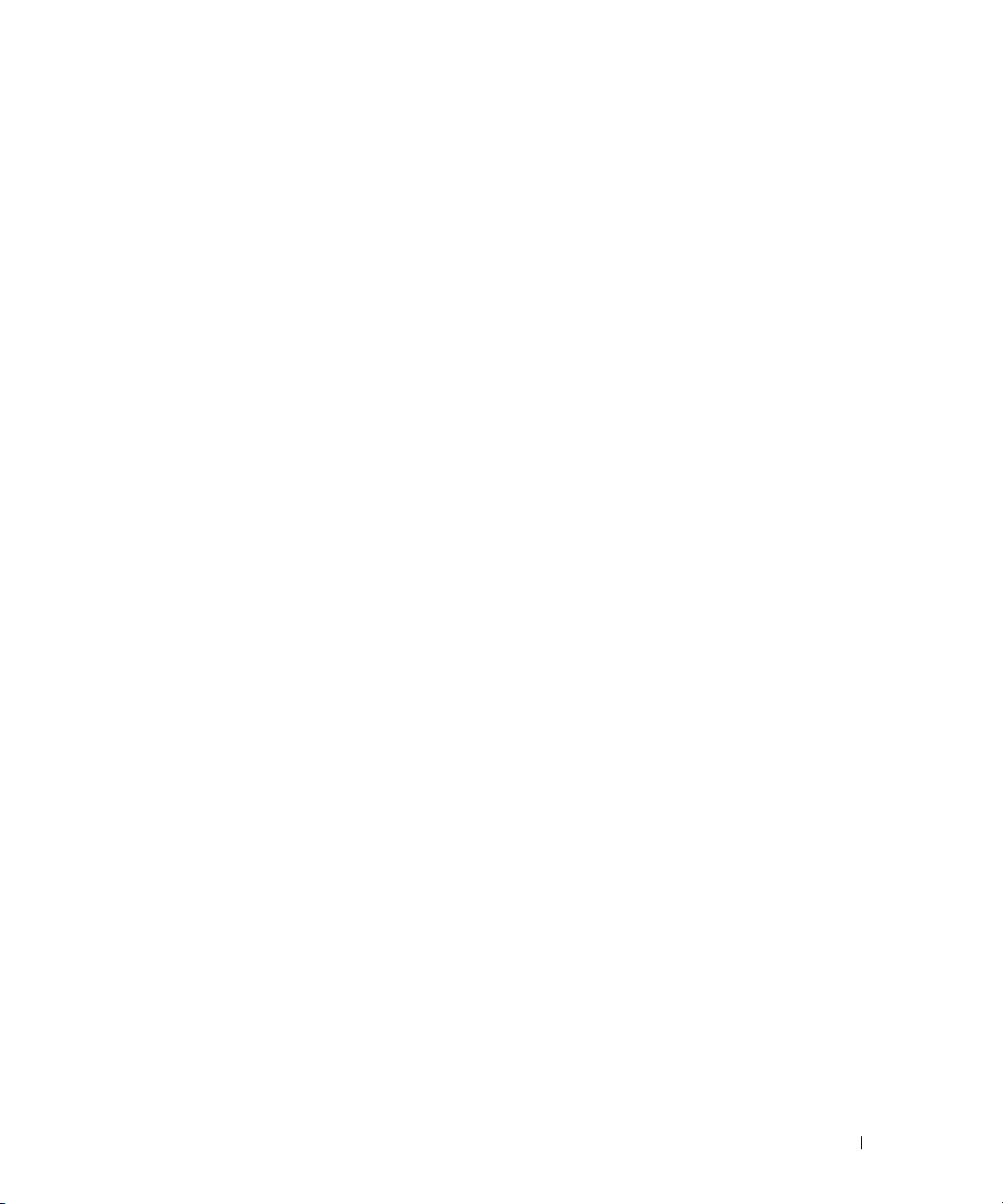
目录
查找信息 . . . . . . . . . . . . . . . . . . . . . . . . . . . . . . . . . . . . . 29
安装计算机
关于您的计算机
使用电池
故障排除
. . . . . . . . . . . . . . . . . . . . . . . . . . . . . . . . . . . 33
. . . . . . . . . . . . . . . . . . . . . . . . . . . . . . . . . 34
正面视图
左侧视图
右侧视图
背面视图
底部视图
电池性能
检查电池电量
为电池充电
更换电池
储存电池
锁定和软件问题
计算机无法启动
计算机停止响应
. . . . . . . . . . . . . . . . . . . . . . . . . . . . . . . . . . 34
. . . . . . . . . . . . . . . . . . . . . . . . . . . . . . . . . . 35
. . . . . . . . . . . . . . . . . . . . . . . . . . . . . . . . . . 36
. . . . . . . . . . . . . . . . . . . . . . . . . . . . . . . . . . 36
. . . . . . . . . . . . . . . . . . . . . . . . . . . . . . . . . . 37
. . . . . . . . . . . . . . . . . . . . . . . . . . . . . . . . . . . . . 38
. . . . . . . . . . . . . . . . . . . . . . . . . . . . . . . . . . 38
. . . . . . . . . . . . . . . . . . . . . . . . . . . . . . . 39
. . . . . . . . . . . . . . . . . . . . . . . . . . . . . . . . . 40
. . . . . . . . . . . . . . . . . . . . . . . . . . . . . . . . . . 41
. . . . . . . . . . . . . . . . . . . . . . . . . . . . . . . . . . 42
. . . . . . . . . . . . . . . . . . . . . . . . . . . . . . . . . . . . . 42
. . . . . . . . . . . . . . . . . . . . . . . . . . . . . . 42
. . . . . . . . . . . . . . . . . . . . . . . . . . . . . . 42
. . . . . . . . . . . . . . . . . . . . . . . . . . . . . . 42
程序停止响应或反复崩溃
程序设计用于较早的 Microsoft
出现蓝屏
. . . . . . . . . . . . . . . . . . . . . . . . . . . . . . . . . . 43
Dell MediaDirect™ 问题
其它软件问题
Dell 诊断程序
. . . . . . . . . . . . . . . . . . . . . . . . . . . . . . . 43
. . . . . . . . . . . . . . . . . . . . . . . . . . . . . . . . 44
. . . . . . . . . . . . . . . . . . . . . . . . 42
®
Windows® 操作系统 . . . . . . . . . 42
. . . . . . . . . . . . . . . . . . . . . . . . . . 43
索引 . . . . . . . . . . . . . . . . . . . . . . . . . . . . . . . . . . . . . . . . . 47
目录 27
Page 28
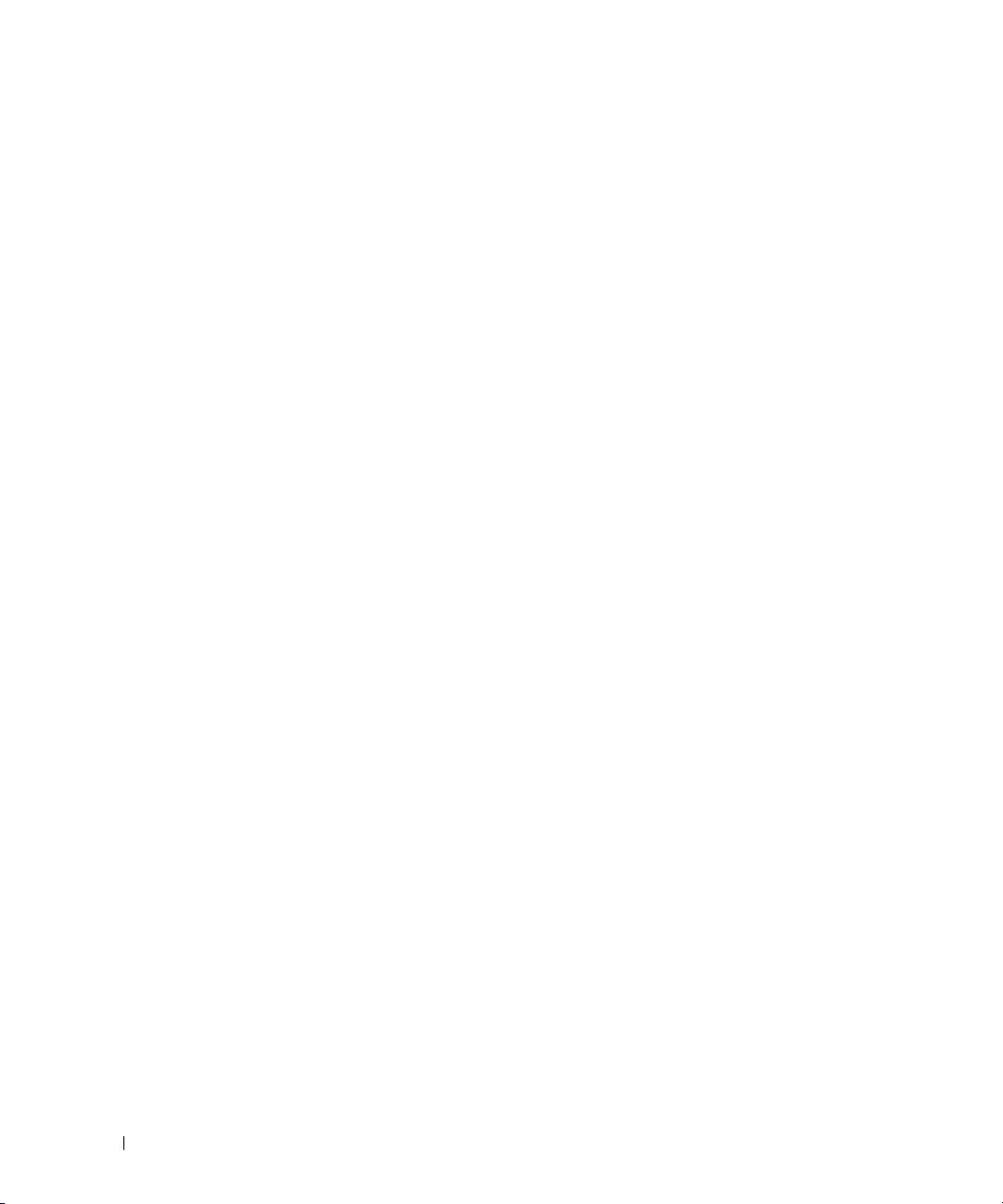
28 目录
Page 29
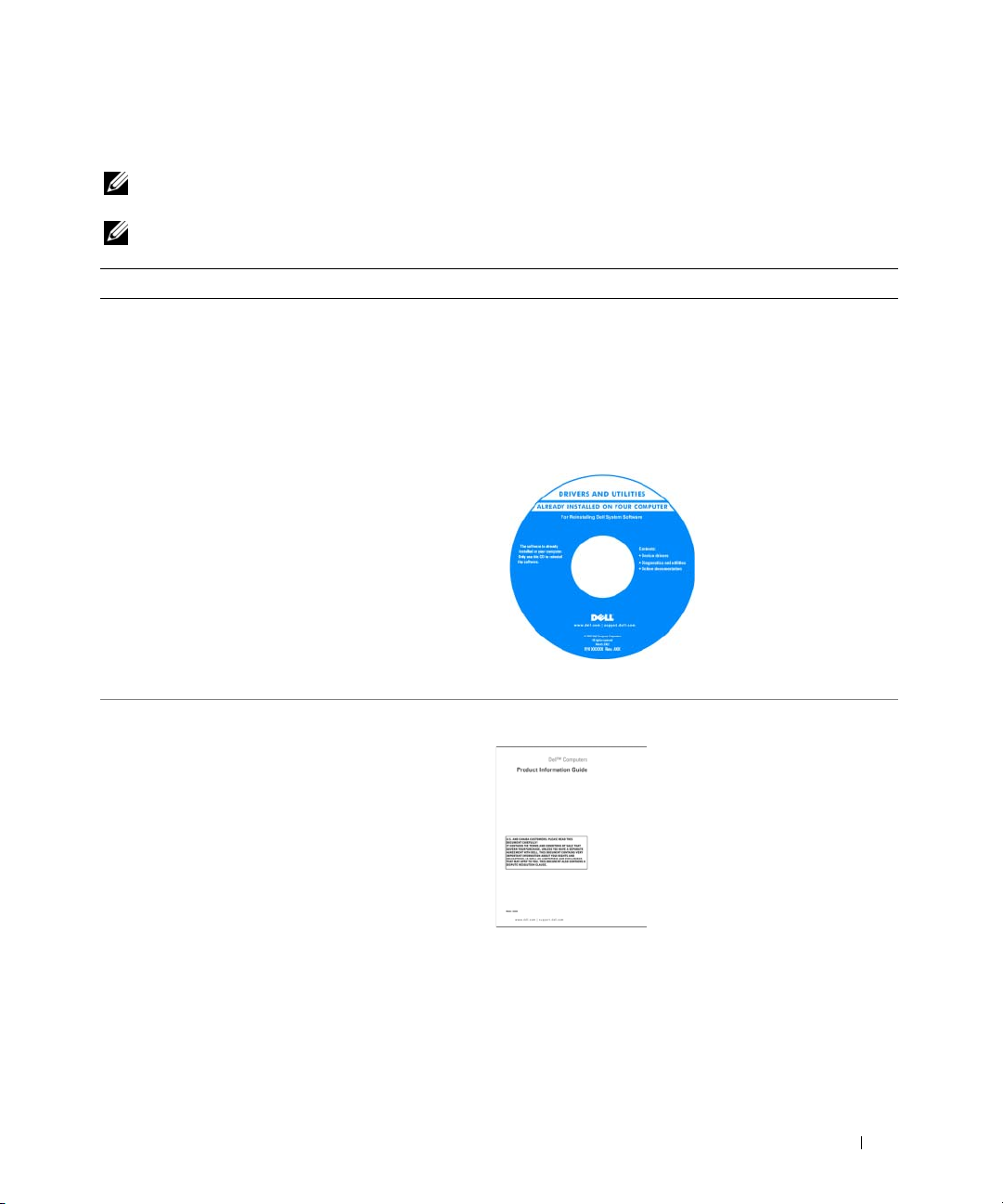
查找信息
注 : 一些功能或介质可能为可选项,并且可能不会随您的计算机提供。一些功能或介质对于您的计算机
或在某些国家或地区可能不适用。
注 : 其它信息可能随计算机提供。
要查找的内容 在此处查找
•
适用于我的计算机的诊断程序
•
适用于我的计算机的驱动程序
•
我的计算机说明文件
•
我的设备说明文件
•
笔记本电脑系统软件
•
保修信息
•
条款和条件 (仅限于美国)
•
安全说明
•
管制信息
•
人机工程学信息
•
最终用户许可协议
(NSS)
Drivers and Utilities CD (也称为 ResourceCD)
注 : Drivers and Utilities CD 为可选项,可能不会随您的
计算机提供。
您的计算机已经安装了说明文件和驱动程序。您可以
(
使用 CD 来重新安装驱动程序
“
重新安装驱动程序和公用程序
中的
(
诊断程序
请参阅第 44 页上的 “Dell 诊断程序”)。
请参阅 《用户指南》
”) 或运行 Dell
您的 CD 可能包含自述
文件,这些文件提供有
关计算机技术更改的最
新更新,或为技术人员
或有经验的用户提供高
级技术参考资料。
注 : 驱动程序和说明文件更新位于 support.dell.com。
Dell™ 《产品信息指南》
产品信息指南 29
Page 30
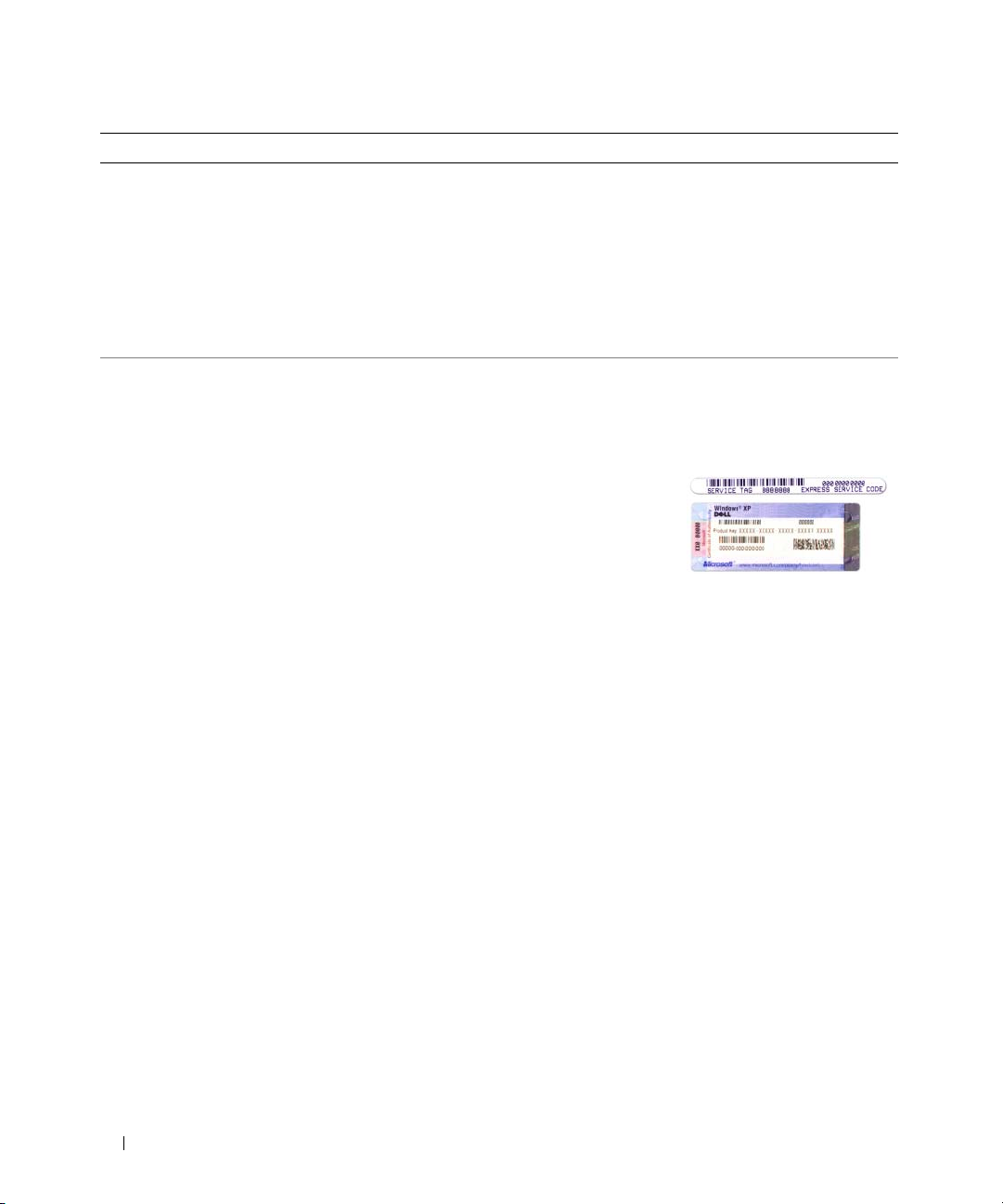
要查找的内容 在此处查找
•
如何卸下和装回部件
•
规格
•
如何配置系统设置
•
如何查找及排除故障并解决问题
•
服务标签和快速服务代码
• Microsoft Windows
许可证标签
Dell Latitude™ 《用户指南》
Microsoft
1
2
《用户指南》也可从
获得。
服务标签和 Microsoft Windows 许可证
这些标签位于您的计算机上。
•
•
®
单击 Start
→
持)
系统指南)
单击适用于您的计算机的 《用户指南》。
当您使用 support.dell.com 或联系技术支持部门时,
请使用 “服务标签”来标识您的计算机。
当联系技术支持部门
时,请输入 “快速服
务代码”来导向您的
呼叫。
Windows® XP 帮助和支持中心
(开始)
Dell User and System Guides(Dell
→
→
Help and Support
System Guides
可选的 Drivers and Utilities
(系统指南)。
(帮助和支
用户和
CD
中
30 快速参考指南
Page 31

要查找的内容 在此处查找
•
解决方案
章、在线课程和常见问题
•
团体
•
升级
级信息
•
客户服务中心
态、担保和修复信息
•
服务和支持
同、与技术支持部门的在线讨论
•
参考
产品规格和白皮书
•
下载
新
笔记本电脑系统软件
•
安装了操作系统,则还应该重新安装
序。
Dell™ 3.5
Pentium
支持。
该软件将自动检测您的计算机和操作系统,并安装
适合于您的配置的更新。
—
故障排除提示和技巧、技术人员的文
—
与其他
Dell
客户进行在线讨论
—
如内存、硬盘驱动器和操作系统等组件的升
—
联系人信息、服务电话和订购状
—
服务通话状态和支持历史、服务合
—
计算机说明文件、有关计算机配置的详情、
—
经过认证的驱动程序、增补软件和软件更
(NSS) —
NSS
为您的操作系统提供重要更新,并为
英寸
USB
®
M
NSS
软盘驱动器、
处理器、光盘驱动器和
是正确操作您的
如果您的计算机重新
NSS
Intel®
USB
设备提供
Dell
计算机所必需的。
公用程
Dell 支持 Web 站点 —support.dell.com
注 : 选择您的区域或业务分段以查看相应的支持站点。
要下载 “笔记本电脑系统软件”:
1
访问 support.dell.com
并输入您的 “服务标签”。
2
选择 Drivers & Downloads
Go
单击
3
单击您的操作系统,搜索关键字 Notebook System
Software
注 : support.dell.com 用户界面随您的选择而不同。
•
软件升级和故障排除提示
计算环境的一般健康
•
如何使用
如何使用程序和文件
•
•
如何使我的桌面个性化
Windows XP
—
常见问题、热门话题、
Dell 支持公用程序
“Dell 支持公用程序”是安装在您的计算机上的一个自
动化升级和通知系统。该支持提供对您的计算环境、
软件升级和相关自我支持信息的实时健康扫描。从任
务栏中的
情,请参阅您的 《用户指南》。
Windows 帮助和支持中心
1
单击 Start
持)。
2
键入说明问题的字或短语, 然后单击箭头图标。
3
单击说明问题的主题。
4
遵循屏幕上的说明操作。
,选择您的区域或业务分段,
(驱动程序和下载),然后
(运行)。
(笔记本电脑系统软件)。
图标访问 “
(开始)
Dell
支持公用程序”。有关详
→
Help and Support
(帮助和支
产品信息指南 31
Page 32

要查找的内容 在此处查找
Dell QuickSet 帮助
要查看
Dell QuickSet Help
®
Dell QuickSet 的详细信息,请参阅您的 《用户
•
如何重新安装操作系统
Microsoft
右键。
有关
指南》。
操作系统 CD
注 : 操作系统 CD 可能为可选项,并且可能不会随您的
计算机提供。
您的计算机上已经安装了操作系统。要重新安装操作
系统,请使用操作系统 CD。有关说明,请参阅您的
《用户指南》 。
注 : 您的 CD 的颜色取决于您所订购的操作系统。
(
Dell QuickSet
Windows® 任务栏中的 图标上单击鼠标
在重新安装了操作系统
之后,请使用
and Utilities
机附带的设备重新安装
驱动程序。
您的操作系统产品密钥
标签位于您的计算机
上。
帮助),
CD 为计算
在
Drivers
32 快速参考指南
Page 33

安装计算机
警告 : 在开始执行本节的任何步骤之前,请遵循 《产品信息指南》 中的安全说明。
1
打开附件箱。
2
将附件箱中的物品放在一边,您将需要使用它们来完成计算机的安装。
附件箱中还包含用户说明文件以及您所订购的任何软件或附加硬件 (如
池)。
3
将交流适配器分别连接到计算机上的交流适配器连接器和电源插座上。
PC
卡、驱动器或电
4
打开计算机显示屏,然后按电源按钮开启计算机 (请参阅第34页上的 “正面视图”)。
注 : 在安装任何卡或将计算机连接到一个对接设备或其它外部设备如打印机之前,建议开启并关闭计算
机至少一次。
产品信息指南 33
Page 34

关于您的计算机
正面视图
14
13
12
11
1
2
3
4
10
9
8
1
显示屏闩锁
4
设备状态指示灯
7
指纹阅读器 (可选)
10
定点杆
13
环境光传感器 (ALS)
注 : 当您收到计算机时,ALS
被禁用。有关 ALS 的详细信
息,请参阅计算机的 《用户
指南》。
2
显示屏
5
键盘
8
扬声器
11
键盘状态指示灯
14
静音按钮
3
电源按钮
6
触摸板
9
触摸板 / 定点杆按钮
12
音量控制按钮
5
6
7
34 快速参考指南
Page 35

左侧视图
1
通风孔
4
红外线传感器
7
Wi-Fi Catcher™ 指示灯
1
2
2
5
3
4
安全缆线插槽
智能卡插槽
5 6 7
8
9
3
音频连接器 (2 个)
6
无线开关
注 : 有关无线开关功能
的详细信息,请参阅计
算机的 《用户指南》。
8
PC 卡或 ExpressCard 插槽
9
硬盘驱动器
产品信息指南 35
Page 36

右侧视图
3
2
1
介质托架
2
设备释放闩锁
1
3
USB 连接器 (2 个)
背面视图
警告 : 请勿堵塞通风孔或将物体塞入通风孔,也不要让灰尘积聚在通风孔内。 当计算机正在运行时,请
勿将其存放在通风较差的环境例如封闭的公文包中。通风不畅会损坏计算机或导致起火。
1
网络连接器 (RJ-45)
4
串行连接器
7
通风孔
1 2
3 4 5
2
调制解调器连接器 (RJ-11)
5
视频连接器
6
7
3
USB 连接器 (2 个)
6
交流适配器连接器
36 快速参考指南
Page 37

底部视图
1
7
6
2
3
4
5
1
内存模块盖板
4
电池槽释放闩锁 (2 个)
7
硬盘驱动器
2
电池电量表
5
对接设备连接器
3
电池
6
通风孔
产品信息指南 37
Page 38

使用电池
电池性能
注 : 有关 Dell™ 对您的计算机的担保的信息,请参阅 《产品信息指南》 或计算机附带的单独的书面担保
文档。
为了获得最佳的计算机性能并帮助保存 BIOS 设置,请始终在装有主电池的情况下操作 Dell 便携式
计算机。在电池槽中提供了作为标准设备的一块电池。
注 : 由于电池可能没有完全充电,因此在第一次使用计算机时请使用交流适配器将您的新计算机和电源插
座相连接。 为了获得最佳效果,请在电池完全充电之前使用交流适配器。要查看电池充电状态,单击
Start (开始)
表)。
电池使用时间会随操作条件的不同而有所不同。
注 : 电池使用时间 (电池存有电量的时间)将随时间的延长而减少。根据电池的使用频率和使用条件,
在计算机的使用寿命内您可能需要购买新的电池。
如果执行某些操作,包括但不限于以下操作,则使用时间将大大减少:
•
使用光盘驱动器
•
使用无线通信设备、
•
使用高亮度显示设置、
•
在最高性能模式下运行计算机 (请参阅 《用户指南》中的 “配置电源管理设置”)
注 : 当写入 CD 或 DVD 时,建议您将计算机连接到电源插座上。
在将电池插入计算机中之前,您可以检查电池的电量
您还可以将电源管理选项设置为在电池电量不足时向您发出警报
置电源管理设置”)
警告 : 使用不兼容的电池可能会增加起火或爆炸的危险。请仅使用从 Dell 购买的兼容电池来更换旧电
池。电池设计用于您的 Dell 计算机。请勿将其它计算机的电池用于您的计算机。
警告 : 请勿将电池与生活垃圾一起处理。如果电池无法再充电,请致电本地废品处理机构或环保机构,
以获得有关如何处理锂离子电池的建议。请参阅 《产品信息指南》中的 “电池处理”。
警告 : 不正确地使用电池可能会增加起火或被化学品灼伤的危险。请勿刺穿、焚烧、分解电池或使其暴
露于 65°C (149°F) 以上的高温。请将电池放置在远离儿童的地方。小心谨慎地处理损坏或发生泄漏的电
池。损坏的电池可能会发生泄漏,并导致人身伤害或设备损坏。
→
Control Panel (控制面板)
PC 卡或 USB
3D
屏幕保护程序或其它电源密集型程序如
。
设备
→
Power Options (电源选项)
(请
参阅第39
(请参阅 《用户指南》中的 “配
→
Power Meter (电源
3D
游戏
页上的 “检查电池电量”)
。
38 快速参考指南
Page 39

检查电池电量
Dell QuickSet 电池表、 Microsoft Windows Power Meter (电源表)窗口和 图标。电池电量表和
电池低电量警告提供有关电池电量的信息。
Dell™ QuickSet 电池表
如果安装了 Dell QuickSet,则按 <Fn><F3> 组合键可显示 “QuickSet 电池表”。 Battery Meter
(电池表)窗口将显示计算机中电池的状态、充电级别和充电完成时间。
有关 QuickSet 的详情,请在任务栏中的 图标上单击鼠标右键,然后单击 Help (帮助)。
Microsoft® Windows® 电源表
“Windows 电源表”指示剩余的电池电量。要检查 “电源表”,请双击任务栏上的 图标。
如果计算机连接到电源插座上,将出现 图标。
电量表
在将电池插入之前,请按电池电量表上的状态按钮以点亮充电级别指示灯。每个指示灯代表约百分
之二十的电池总电量。例如,如果电池剩余百分之八十的电量,则会亮起四个指示灯。如果没有指
示灯亮起,则表示电池电量已耗尽。
2
1
1
电池
2
电池电量表
产品信息指南 39
Page 40

性能状态表
电池使用时间在很大程度上取决于充电次数。在经过数百次的反复充电和放电之后,电池的蓄电量
或电池的性能状态会有所下降。要检查电池的健康状态,请按住电池电量表上的状态按钮至少 3 秒
钟。如果未出现任何指示灯,则表明电池状况良好,并且其原始蓄电量仍保持在百分之八十以上。
每个指示灯均代表电量的递减。如果出现五个指示灯,则表明电池的蓄电量剩下不足百分之六十,
此时应考虑更换电池。有关电池使用时间的详情,请参阅 《用户指南》中的 “规格”。
电池低电量警告
注意 : 为避免丢失或损坏数据,请在出现电池低电量警告后立即保存您的工作, 然后将计算机连接到电
源插座上,或者在介质托架中装入备用电池。如果电池的电量耗尽,计算机则会自动进入 休眠模式。
当电池电量消耗约百分之九十时,会发出电池低电量警告。计算机发出哔声一次,表示余下的电池
使用时间达到最少。在这段时间内,扬声器将周期性地发出哔声。如果安装了两块电池,则电池低
电量警告表示这两块电池的总电量已经消耗了大约百分之九十。如果电池电量下降到临界水平,则
计算机将进入休眠模式。有关电池低电量警报的详情,请参阅 《用户指南》中的 “配置电源管理
设置”部分。
为电池充电
注 : 使用 Dell™ ExpressCharge™,当计算机被关闭时,交流适配器将一个电量完全消耗的电池在大约 1 个
小时内充到 80% 电量,在大约 2 个小时内充到 100% 电量。在开启计算机的情况下,充电时间会较长。将
电池留在计算机中的时间可以随意而定。电池的内部电路可防止电池过量充电。
注 : 如果您希望使用一个 9 单元电池来获得 Dell ExpressCharge,您需要将其与一个 90 W 交流适配器配合
使用。
当将计算机连接到电源插座或者在计算机已连接到电源插座的情况下安装电池时,计算机会检查电
池的电量和温度。如有必要,交流适配器将为电池充电并维持电池电量。
如果电池因正由计算机使用而变得烫或者正处于高温环境中,则当您将计算机连接到电源插座时电
池可能不会充电。
如果 指示灯以绿色和橙色交替闪烁,则表示电池过热而无法开始充电。将计算机与电源插座断
开并使计算机和电池冷却到室温。然后,再将计算机连接到电源插座继续为电池充电。
40 快速参考指南
Page 41

更换电池
警告 : 在执行这些程序之前,关闭计算机,断开交流适配器与电源插座和计算机的连接,断开调制解调
器与壁装连接器和计算机的连接,并将任何其它外部电缆从计算机上卸下。
注意 : 您必须将所有外部电缆从计算机上卸下以避免对连接器造成可能的损坏。
警告 : 使用不兼容的电池可能会增加起火或爆炸的危险。请仅使用从 Dell 购买的兼容电池来更换旧电
池。电池设计用于您的 Dell 计算机。请勿将其它计算机的电池用于您的计算机。
有关更换备用电池的信息,如果适用的话,请参阅 《用户指南》中的 “介质托架”。
卸下电池:
1
如果计算机已连接至对接设备 (已对接),请断开对接。有关说明,请参阅您的对接设备随附的
说明文件。
2
确保计算机关闭或置于休眠模式 (请参阅 《用户指南》中的 “休眠模式”)。 将计算机底部的两
个电池槽释放闩锁朝计算机的侧面滑动,直到它们接合。
3
通过电池卡舌抓握电池,然后将电池朝计算机的前部平行滑动。
4
将电池从电池槽中提起以卸下电池。
1
3
1
电池
2
电池槽释放闩锁 (2 个)
要装回电池,请按照与卸下步骤相反的顺序操作。
3
2
电池卡舌
产品信息指南 41
Page 42

储存电池
如果您准备长期储存计算机,请将电池卸下。电池在长时间的储存过程中会释放电量。电池在经过
长时间的储存之后,应先将其充满电,然后再使用
(
请参阅第 40 页上的 “为电池充电”)。
故障排除
锁定和软件问题
警告 : 在开始执行本节中的任何步骤之前,请遵循 《产品信息指南》中的安全说明。
计算机无法启动
请确保交流适配器已牢固地连接到计算机和电源插座中。
计算机停止响应
注意 : 如果您无法执行操作系统关闭,则可能会丢失数据。
关闭计算机 — 如果您在按键盘上的键或移动鼠标时无法获得响应,请按住电源按钮至少 8 至 10 秒钟直到
计算机关闭。然后重新启动您的计算机。
程序停止响应或反复崩溃
注 : 软件通常会在其说明文件或者在软盘或 CD 中包括安装说明。
结束该程序 —
1
同时按
<Ctrl><Shift> <Del>
2
单击 Task Manager
3
单击不再响应的程序。
4
单击
End Task
检查软件说明文件 — 如果有必要,请卸载该程序,然后再重新安装该程序。
(任务管理器)。
(结束任务)。
组合键。
程序设计用于较早的 Microsoft® Windows® 操作系统
运行程序兼容性向导 — “程序兼容性向导”将配置一个程序,使其在类似于非 WindowsXP 操作系统环境
中运行。
单击 Start
1
Compatibility Wizard
2
遵循屏幕上的说明操作。
42 快速参考指南
(开始)
→ All Programs
(所有程序)
(程序兼容性向导)
→ Next
→ Accessories
(下一步)。
(附件)
→ Program
Page 43

出现蓝屏
关闭计算机 — 如果您在按键盘上的键或移动鼠标时无法获得响应,请按住电源按钮至少 8 至 10 秒钟直到
计算机关闭为止。然后重新启动您的计算机。
Dell MediaDirect™ 问题
检查 DELL MEDIADIRECT 帮助文件以获得信息 — 单击 Dell MediaDirect 屏幕底部的问题标记图标来访问
Help (帮助)。
要使用 D
买计算机时购买了 DVD 驱动器,该软件应已经安装到您的计算机上。
视频质量问题 — 关闭 Use Hardware Acceleration (使用硬件加速)选项。当播放 DVD 和某些类型的视频
文件时,该功能利用一些图形卡上的特殊处理来降低处理器要求。
不能播放一些介质文件 — 由于 Dell MediaDirect 提供对于 Windows XP 操作系统环境外的介质文件的访
问,因此对于许可内容的访问被禁止。被许可的内容是适用 Digital Rights Management (DRM) 的数字内容。
Dell MediaDirect 环境无法验证 DRM 限制,因此被许可的文件不能被播放。被许可的音乐和视频文件的旁边
有一个锁定图标。您可以在 Windows XP 操作系统环境中访问被许可的文件。
对于包含太暗或太亮画面的电影调节色彩设置 — 单击 EagleVision 来使用视频增强技术,该技术检测视
频内容并动态调整亮度 / 对比度 / 饱和度比率。
ELL MEDIAD IRECT 播放电影,您必须具有一个 DVD 驱动器和 DELL DVD PLAYER。 — 如果购
注意 : 如果您重新格式化了硬盘驱动器,您将不能重新安装 Dell MediaDirect 功能。请联系 Dell 以获得帮
助 (请参阅 《用户指南》中的 “联系 Dell”)。
其它软件问题
检查软件说明文件或联系软件制造商以获得故障排除信息 —
•
确保程序与您计算机上所安装的操作系统兼容。
•
确保您的计算机满足运行本软件所需的最低硬件要求。有关信息,请参阅软件说明文件。
•
确保程序安装和配置正确。
•
确认设备驱动程序与程序不冲突。
•
如有必要,请卸载该程序,然后重新安装该程序。
立即备份文件。
使用病毒扫描程序来检查硬盘驱动器、软盘或 CD。
保存并关闭任何打开的文件或程序,然后通过 S
TART (开始)菜单关闭计算机。
产品信息指南 43
Page 44

在计算机中扫描间谍软件 — 如果您的计算机性能缓慢、频繁地接收弹出式广告或者在与 Internet 连接时
出现问题,则表明您的计算机可能受到间谍软件的干扰。请使用包括反间谍软件保护的抗病毒程序 (您的程
序可能需要升级)来扫描计算机并移除间谍软件。有关详情,请转至 support.dell.com 并搜索关键字 spyware。
ELL 诊断程序 — 请参阅第 44 页上的 “Dell 诊断程序” 。如果所有测试成功运行,则错误状态与软
运行 D
件问题有关。
Dell 诊断程序
警告 : 在开始执行本节中的任何步骤之前,请遵循 《产品信息指南》 中的安全说明。
何时使用 Dell 诊断程序
如果在使用计算机时遇到问题,请在联系 Dell 获得技术帮助之前,先执行第 42 页上的 “锁定和软
件问题”中的检查并运行 “Dell 诊断程序”。
建议您在开始之前先打印这些步骤。
注意 : Dell 诊断程序只能在 Dell™ 计算机上运行。
注 : Drivers and Utilities CD 为可选项,可能不会随您的计算机提供。
从硬盘驱动器或 Drivers and Utilities CD (也称为 ResourceCD)中启动 “Dell 诊断程序”。
从硬盘驱动器启动 Dell 诊断程序
“Dell 诊断程序”位于硬盘驱动器上的一个隐藏的诊断公用程序分区中。
注 : 如果计算机无法显示屏幕图象,请联系 Dell (请参阅 《用户指南》中的 “联系 Dell”)。
1
关闭计算机。
2
如果计算机已连接至对接设备 (已对接),请断开对接。有关说明,请参阅您的对接设备随附的
说明文件。
3
将计算机连接至电源插座。
4
诊断程序可以通过以下两种方式之一调用:
•
开启计算机。当出现
(诊断程序),然后按
注 : 如果等待时间过长,并且出现了操作系统徽标,请继续等待,直到看见 Microsoft® Windows®
桌面。然后关闭计算机,并且再试一次。
•
在给计算机加电启动过程中,按住
注 : 如果显示一条信息说明未找到任何诊断公用程序分区,则从 Drivers and Utilities CD 运行
“Dell 诊断程序”。
DELL™
<Enter>
徽标时,立即按
键。
<Fn>
键。
<F12>
键。从引导菜单中选择
Diagnostics
44 快速参考指南
Page 45

计算机将运行 “预先引导系统评估”,即对系统板、键盘、硬盘驱动器和显示屏进行的一系列初
始测试。
•
在评估期间,请回答所出现的任何问题。
•
如果检测到故障,则计算机将停止并发出哔声。要停止评估并重新启动计算机,请按
键;要继续执行下一步测试,请按
•
如果在 “预先引导系统评估”期间检测到故障,请记下错误代码并与
《用户指南》中的 “联系
Dell
如果 “预先引导系统评估”成功完成,您将收到如下信息:
Utility Partition. Press any key to continue
<y> 键;
”)。
要重新测试发生故障的组件,请按
Dell
联系 (请参阅
Booting Dell Diagnostic
(引导
Dell
诊断公用程序分区。请
<r>
按任意键继续)。
5
按任意键从硬盘驱动器上的诊断公用程序分区启动 “
从 Drivers and Utilities CD 启动 Dell 诊断程序
1
插入
Drivers and Utilities CD。
2
关闭并重新启动计算机。
当出现
DELL
徽标时,立即按
<F12>
键。
Dell
诊断程序”。
<Esc>
键。
如果等待时间过长,并且屏幕上出现了
Windows
徽标,请继续等待,直到看见
Windows
然后关闭计算机,并且再试一次。
注 : 后面的步骤只会更改一次引导顺序。当下一次启动时,计算机将根据系统设置程序中指定的设
备进行引导。
当引导设备列表出现之后,高亮度显示
3
<Enter>
然后按
4
从显示的菜单中选择
5
键入 1 启动菜单,然后按
6
从编号列表中选择 Run the 32 Bit Dell Diagnostics
键。
Boot from CD-ROM
<Enter>
CD/DVD/CD-RW Drive(CD/DVD/CD-RW
(从
CD-ROM
引导)选项,然后按
键继续。
(运行
32 位 Dell
诊断程序)。如果列出了多
<Enter>
个版本,请选择适用于您的计算机的版本。
7
当
Dell
诊断程序 Main Menu
(主菜单)出现时,请选择想要运行的测试。
桌面。
驱动器),
键。
产品信息指南 45
Page 46

Dell 诊断程序主菜单
1
在“
Dell
诊断程序”载入并且 Main Menu
选项 功能
Express Test (快速测试) 对设备执行快速测试。此测试通常需要 10 到 20 分钟,并且不需要人工介入。
先运行 Express Test (快速检测)可增大快速追踪问题的可能性。
Extended Test (扩展测试) 对设备执行全面检查。此测试通常需要 1 小时或更长时间,并且需要您不时地
回答问题。
Custom Test (自定义测试) 测试特定设备。您可以自定义要运行的测试。
Symptom Tree (症状树) 列出了最常遇到的一些症状,并使您可以根据所遇到的问题的症状选择不同的
测试。
2
如果在测试过程中遇到了问题,将显示一条包含错误代码和问题说明的信息。 请记下错误代码和
(主菜单)屏幕出现之后,请单击所需选项的按钮。
问题说明,然后遵循屏幕上的说明操作。
如果您无法解决该错误状态,请联系
注 : 您的计算机的 “服务标签”位于每个测试屏幕的顶部。当您联系 Dell 时,技术支持部门人员会
要求您提供 “服务标签”。
如果您从 Custom Test
3
(自定义测试)或 Symptom Tree
Dell(请参阅 《用
户指南》中的 “联系 Dell”)
。
(症状树)选项运行测试,请单击下表
中说明的合适的选项卡来了解详情。
选项卡 功能
Results (结果) 显示测试结果和遇到的所有错误状态。
Errors (错误) 显示遇到的错误状态、错误代码和问题说明。
Help (帮助) 对测试进行说明,并可能会指出运行测试的要求。
Configuration (配置) 显示选定设备的硬件配置。
“Dell 诊断程序”从系统设置、内存和各种内部测试获得所有设备的配置信息,
并在屏幕左窗格的设备列表中显示这些信息。设备列表可能不会显示计算机中
安装的所有组件或与计算机连接的所有设备的名称。
Parameters (参数) 使您可以通过更改测试设置自定义测试。
4
当测试完成之后,如果您是从
5
当测试完成之后, 关闭测试屏幕以返回到
序”并重新启动计算机,请关闭
46 快速参考指南
Drivers and Utilities CD
Main Menu
Main Menu
(主菜单)屏幕。
运行的 “
Dell
诊断程序”,请取出该
(主菜单)屏幕。要退出 “
Dell
CD
诊断程
。
Page 47

索引
A
安全说明 ,29
B
标签
Microsoft Windows, 30
服务标签 ,30
C
CD
操作系统 ,32
操作系统
CD, 32
安装指南 ,32
操作系统 CD, 32
查找信息说明文件 ,29
从 Drivers and Utilities CD 启
动 Dell 诊断程序 ,45
从硬盘驱动器启动 Dell 诊断
程序 ,44
D
Dell
支持站点 ,31
Dell MediaDirect
问题 ,43
Dell 诊断程序 ,44
Drivers and Utilities CD, 29
担保 ,29
电池
充电 ,40
储存 ,42
电量表 ,39
功率表 ,39
卸下 ,41
性能 ,38
性能状态表 ,40
F
服务标签 ,30
G
故障排除
Dell 诊断程序 ,44
J
计算机
崩溃 , 42, 43
缓慢的性能 ,44
停止响应 ,42
间谍软件 ,44
M
Microsoft Windows 标签 ,30
Q
QuickSet 帮助 ,32
驱动程序
ResourceCD, 29
R
ResourceCD
Dell 诊断程序 ,44
软件
问题 , 42, 43
S
说明文件
ResourceCD, 29
设备 ,29
用户指南 ,30
在线 ,31
W
Windows XP
程序兼容性向导 ,42
问题
Dell MediaDirect, 43
Dell 诊断程序 ,44
程序崩溃 ,42
程序和 Windows 兼容性 ,42
程序停止响应 ,42
缓慢的计算机性能 ,44
索引 47
Page 48

计算机崩溃 , 42, 43
计算机停止响应 ,42
计算机无法启动 ,42
间谍软件 ,44
蓝屏 ,43
软件 , 42, 43
锁定 ,42
X
系统视图
背面 ,36
底部 ,37
右侧 ,36
正面 ,34
左侧 ,35
向导
程序兼容性向导 ,42
Y
硬件
Dell 诊断程序 ,44
用户指南 ,30
Z
诊断程序
Dell, 44
Drivers and Utilities CD, 29
重新安装
Drivers and Utilities CD, 29
ResourceCD, 29
48 索引
Page 49

Dell™ Latitude™ D620
快速參考指南
www.dell.com | support.dell.com
Page 50

註、注意與警告
註 : 註表示可以幫助您更有效地使用電腦的重要資訊。
注意 : 注意表示可能的硬體損壞或資料遺失,並告訴您如何避免這些問題。
警告 : 警告表示可能的財產損失、人身傷害或死亡。
縮寫與首字母縮略詞
如需縮寫與首字母縮略詞的完整清單,參閱使用者指南 (
→
的桌上型電腦圖示上或單按開始
如果您購買一個
註 : 有些功能對於您的電腦或在某些國家或地區中可能無法使用。
Dell™ n
系列電腦,任何參考文件在此
說明與支援中心→使用者與系統指南)。
視您的作業系統而定, 連按兩下使用者指南在您
Microsoft® Windows®的作業系統是不適用的。
____________________
本文件中的資訊如有變更,恕不另行通知。
© 2006 Dell Inc. 版權所有 , 翻印必究。
未經 Dell Inc. 的書面許可,不得以任何形式進行複製 。
本文件中使用的商標: Dell,DELL 徽標, Wi-Fi Catcher,ExpressCharge,Dell MediaDirect,和 Latitude 是 Dell Inc. 的商標 ; Intel
和 Pentium 是 Intel Corporation 註冊商標 ; Microsoft 和 Windows 是 Microsoft Corporation 註冊商標。
本文件中使用的其他商標與商品名稱是指擁有這些標誌及名稱的公司或其產品。 Dell Inc. 對不屬於自己的商標與商品名稱不擁有
任何專有權益。
1 月 2006 P/N JD977 修訂版 A00
Page 51

目錄
尋找資訊 . . . . . . . . . . . . . . . . . . . . . . . . . . . . . . . . . . . . . 53
安裝電腦
關於您的電腦
使用電池
故障排除
. . . . . . . . . . . . . . . . . . . . . . . . . . . . . . . . . . . . . 56
. . . . . . . . . . . . . . . . . . . . . . . . . . . . . . . . . . 57
. . . . . . . . . . . . . . . . . . . . . . . . . . . . . . . . . . . 57
前視圖
左側視圖
右側視圖
後視圖
底部視圖
電池效能
檢查電池充電
為電池充電
更換電池
儲存電池
鎖定與軟體問題
電腦無法啟動
電腦停止回應
. . . . . . . . . . . . . . . . . . . . . . . . . . . . . . . . . . 58
. . . . . . . . . . . . . . . . . . . . . . . . . . . . . . . . . . 59
. . . . . . . . . . . . . . . . . . . . . . . . . . . . . . . . . . . 59
. . . . . . . . . . . . . . . . . . . . . . . . . . . . . . . . . . 60
. . . . . . . . . . . . . . . . . . . . . . . . . . . . . . . . . . . . . 61
. . . . . . . . . . . . . . . . . . . . . . . . . . . . . . . . . . 61
. . . . . . . . . . . . . . . . . . . . . . . . . . . . . . . 61
. . . . . . . . . . . . . . . . . . . . . . . . . . . . . . . . . 63
. . . . . . . . . . . . . . . . . . . . . . . . . . . . . . . . . . 63
. . . . . . . . . . . . . . . . . . . . . . . . . . . . . . . . . . 64
. . . . . . . . . . . . . . . . . . . . . . . . . . . . . . . . . . . . . 64
. . . . . . . . . . . . . . . . . . . . . . . . . . . . . . 64
. . . . . . . . . . . . . . . . . . . . . . . . . . . . . . . 64
. . . . . . . . . . . . . . . . . . . . . . . . . . . . . . . 64
一個程式停止回應或多次當機
設計用於較早 Microsoft
出現全藍色的螢幕
. . . . . . . . . . . . . . . . . . . . . . . . . . . . . 65
Dell MediaDirect™ problems
其他軟體問題
Dell 診斷程式
. . . . . . . . . . . . . . . . . . . . . . . . . . . . . . . 66
. . . . . . . . . . . . . . . . . . . . . . . . . . . . . . . . 66
. . . . . . . . . . . . . . . . . . . . . . 65
®
Windows® 作業系統的程式 . . . . . . . . . 65
. . . . . . . . . . . . . . . . . . . . . . . . 65
索引 . . . . . . . . . . . . . . . . . . . . . . . . . . . . . . . . . . . . . . . . . 69
目錄 51
Page 52

52 目錄
Page 53

尋找資訊
註 :
一些配件或媒體可能是另選的且不會隨附於您的電腦。一些配件或媒體可能在某些特定國家是沒有的。
註 : 其他資訊可能會隨附於您的電腦。
您在尋找什麼? 在此查找
•
我的電腦的診斷程式
•
我的電腦的驅動程式
•
我的電腦說明文件
•
我的裝置說明文件
•
手提電腦系統軟體
•
保固資訊
•
條款與條件 (僅限美國
•
安全說明
•
管制資訊
•
人體工學資訊
•
一般使用者授權合約
(NSS)
)
Drivers and Utilities CD ( 也稱為 ResourceCD)
註 : Drivers and Utilities CD 為可選性質,您的電腦可能
未隨附此 CD。
說明文件與驅動程式已安裝於您的電腦上。 您可以使
用此光碟來重新安裝驅動程式 ( 參閱 「Reinstalling
Drivers and Utilities」在您的使用者指南 ) 或執行 Dell
診斷程式 ( 參閱 第 66 頁的 「Dell 診斷程式」 )。
Dell™ 產品資訊指南
在您的光碟上閱讀我的
檔案可能包含最新
關於您的電腦技術變
更,或為技術人員或使
用過的使用者進階技術
參考資料之更新。
註 : 驅動程式和說明文
件更新可以在
support.dell.com 中找
到。
•
如何卸下與更換部件
•
規格
•
如何組態系統設定
•
如何故障排除與解決問題
Dell Latitude™ 使用者指南
Microsoft
1
2
使用者指南在
能找到。
®
Windows® XP 說明與支援中心
單按 開始
指南
為您的電腦單按使用者指南。
→
說明與支援
→
系統指南。
可選性質的 Drivers and Utilities
→
Dell 使用者與系統
CD
快速參考指南 53
上亦
Page 54

您在尋找什麼? 在此查找
•
服務標籤與快速服務代碼
• Microsoft Windows
•
解決方案
章、線上課程和常見問題
•
社群— 與其他
•
升級配件
機、和作業系統。
•
客戶關懷中心
保固和維修資訊
•
服務與支援
約、與技術支援人員的線上討論
•
參考— 電腦說明文件、電腦組態的詳細資料、產品
規格和白皮書
•
下載
•
手提電腦系統軟體
作業系統,您應該也要重新安裝
NSS
吋
機和
作業所必需的。
統,並安裝適合於您的組態的更新。
•
軟體升級和故障排除提示常問問題,熱門標題,和
您的計算環境常規健康度。
—
疑難排解提示與密訣、技術人員的文
Dell
—
元件升級配件的資訊:如記憶體、硬碟
—
聯絡資訊、服務呼叫與訂購狀態、
—
服務呼叫狀態與支援記錄、服務合
—
認可的驅動程式、修補程式和軟體更新
提供作業系統的重要更新以及對
USB
軟碟機、
USB
Intel® Pentium®M
裝置的支援。
軟體會自動偵測您的電腦和作業系
授權標籤
顧客進行線上討論
(NSS) —
如果您重新安裝電腦的
NSS
NSS
是您的
公用程式。
Dell™ 3.5-
處理器、光碟
Dell
電腦正確
服務標籤與 Microsoft Windows 授權
這些標籤是在您的電腦上。
•
當您使用
用服務標籤以識別您的電腦。
•
當您聯絡技術支援部
門時,請輸入快速服
務代碼以指定電話。
Dell 支援網站 — support.dell.com
註 : 選取您的地域或生意部分來檢視適宜的支援站台。
下載筆記型電腦系統軟體 :
1
請至
輸入您的服務標籤。
2
英
選取驅動程式和下載和單按執行。
3
單按您的作業系統和為鍵盤作搜尋筆記型電腦系統軟
體。
註 : support.dell.com 使用者介面可能依您的選擇而有所
不同。
Dell 支援公用程式
Dell 支援公用程式是一個在您電腦上的自動升級和通
知系統安裝的程式。此支援為您的計算環境,軟體更
新,和相關自我支援訊息提供真實健康度掃描。從工
作列的圖示,存取 Dell 支援公用程式。
多資訊,請參閱您的使用者指南
support.dell.com 或聯絡技術支援時,請使
support.dell.com
,選取您的地域或生意部分,和
。
欲獲得更
54 快速參考指南
Page 55

您在尋找什麼? 在此查找
•
如何使用
如何使用程式和檔案
•
•
如何將您的桌上型電腦個人化
Windows XP
Windows 說明與支援中心
1
單按開始
2
鍵入可描述您的問題的字詞或片語,然後單按箭號圖
示。
3
單按可描述您問題的主題。
4
根據螢幕上的說明操作。
Dell QuickSet Help
要檢視 Dell QuickSet Help ,單按滑鼠右鍵 在
工作列的 Microsoft
更多關於 Dell QuickSet 資訊,參閱您的使用者指南。
•
如何重新安裝我的作業系統
作業系統光碟
註 : 作業系統光碟可能是另選的且並不隨附於您的電
腦。
作業系統已安裝於您的電腦中。 若要重新安裝您的作
業系統,請使用作業系統光碟。 請參閱您的使用者指
南以取得說明。
→
說明與支援。
®
Windows
®
圖示。
在您重新安裝您的作業
系統後,使用隨附於您
的電腦 Drivers and
Utilities CD
(ResourceCD) 來重新安
裝裝置驅動程式。
您的作業系統的產品號
碼標籤位於您的電腦
上。
註 : 光碟的顏色會因您
訂購的作業系統而有所
不同。
快速參考指南 55
Page 56

安裝電腦
警告 : 在開始本章節中的任何程序之前, 請按照產品資訊指南 中的安全說明操作。
1
打開附件箱。
2
將附件箱中的物品置於一旁,您在完成電腦的安裝時會需要這些物品。
附件箱也包含使用者說明文件,以及您訂購的任何軟體或其他硬體 (例如
3
將交流電變壓器一端連接到電腦的交流電變壓器連接器,另一端連接至電源插座。
PC
卡、磁碟機或電池)。
4
打開電腦顯示幕和按住電源按鈕來打開電腦 (參閱 第57頁的 「前視圖」)。
註 : 在你安裝任何插卡或連接至您的電腦一個連線裝置或其他外接式裝置,建議您打開和關閉您的電腦
至少一次,如一個印表機。
56 快速參考指南
Page 57

關於您的電腦
前視圖
14
13
12
11
1
2
3
4
10
9
8
1
顯示幕閂鎖
4
裝置狀態指示燈
7
指紋讀取機 ( 可選的 )
10
追蹤棒
13
周圍指示燈感應器 (ALS)
註 : 當您收到此電腦時, ALS
是停用的。更多關於 ALS 的
訊息,參閱電腦使用者指南。
2
顯示幕
5
鍵盤
8
喇叭
11
鍵盤狀態指示燈
14
靜音按鈕
3
電源按鈕
6
觸控墊
9
觸控墊 / 追蹤棒按鈕
12
音量控制按鈕
5
6
7
快速參考指南 57
Page 58

左側視圖
1
通風口
4
紅外線感應器
7
Wi-Fi Catcher™ 指示
燈
2
安全纜線插槽
5
智慧卡插槽
3
4
5 6 7
8
3
6
9
音效連接器 (2 個 )
無線切換
1
2
註 : 關於無線切換功
能的資訊,參閱電腦
使用者指南。
8
PC 卡 或 ExpressCard
插槽
9
硬碟機
58 快速參考指南
Page 59

右側視圖
3
2
1
媒體凹槽
2
設備釋放閂鎖
1
3
USB 連接器 (2 個 )
後視圖
警告 : 請勿擋住排氣孔,將物件放入排氣孔,或讓灰塵堆積在通風口中。 在電腦執行時,請勿將其存放
在空氣流通不良的環境中,例如封閉的公事包內。 空氣流通不良可能會損壞電腦或造成火災。
1
網路連接器 (RJ-45)
4
序列連接器
7
通風口
1 2
3 4 5
2
數據機連接器 (RJ-11)
5
影像連接器
6
7
3
USB 連接器 (2 個 )
6
交流電變壓器連接器
快速參考指南 59
Page 60

底部視圖
1
7
6
2
3
4
5
1
記憶體模組蓋板
4
電池凹槽釋放閂鎖
(2 個 )
7
硬碟機
60 快速參考指南
2
電池充電電量計量器
5
連線裝置連接器
3
電池
6
通風口
Page 61

使用電池
電池效能
註 : 關於您的電腦 Dell™ 保固,參閱產品資訊指南 或與您的電腦隨附的分開保固文件。
為另選的電腦效能和協助保留 BIOS 設定,請在主要電池安裝時操作您的 Dell 筆記型電腦。 在電池
凹槽中會提供一個電池作為標準設備。
註 : 由於電池可能尚未完全充電,當您第一次使用電腦時,請使用交流電變壓器將新的電腦與電源插座連
接。 為求最佳效果,使用交流電變壓器充電直到電池充滿來操作此電腦。檢視電池充電狀態,單按開始
→
控制台
→
電源選項
電池的使用時間會因為操作的狀況而有所不同。
註 : 電池的使用時間 ( 電池的儲電時間 ) 會隨著時間而減少。 視電池使用的頻率以及使用的狀況,在電腦
的使用壽命期間,您可能需要購買新的電池。
當您執行作業包括,但不限制,下列,可以節省許多的操作時間 :
•
使用光碟機
•
使用無線通訊裝置、
•
使用高亮度的顯示設定、使用
•
在最大效能模式執行此電腦 (參閱 「
)
南
註 : 在寫入 CD 或 DVD 時,建議您將電腦連接至電源。
在您插入電池至電腦裡之前,您可以檢查電池充電量 ( 參閱 第 61 頁的 「檢查電池充電」 ) 當您的
電池充電量變小時,您也可以設定電源管理選項來警報您自己
Management Settings
警告 : 使用不相容的電池可能會增加引發火災或爆炸的風險。 您只可以更換自 Dell 購得的相容電池。 此
電池是專為您的 Dell 電腦而設計的。請勿將來自其他電腦的電池用於本電腦。
警告 : 請勿將不用的電池與家庭廢棄物一起處理。 當您的電池已經無法繼續充電,請與當地的廢棄物處
理或環境機構聯絡,以瞭解有關處理鋰離子電池的相關建議。 請參閱產品資訊指南 中的電池處理。
警告 : 不正確地使用電池可能會增加引發火災或化學物質燃燒的風險。 請勿刺穿、燃燒、分解或是使電
池曝露於攝氏 65 度 ( 華氏 149 度 ) 的高溫。 請勿讓兒童接觸電池。在處理已損壞或洩露的電池時必須特別
小心。損壞的電池可能會洩漏,造成人員受傷或設備損壞。
→
電能計量器。
PC
卡或
USB
裝置
3D
螢幕保護程式或是其他耗電的程式,例如
Configuring Power Management Settings
」在您的使用者指南)。
(
參閱 「
3D
遊戲
」在您的使用者指
Configuring Power
檢查電池充電
Dell QuickSet 電池計量器,Microsoft Windows 電能計量器視窗和 圖示,在電池充電量上有此
電池充電電量計量器和電池電能不足警告相關資訊。
快速參考指南 61
Page 62

Dell™ QuickSet 電池計量器
如果已安裝 Dell QuickSet,按下 <Fn><F3> 以顯示 QuickSet 電池計量器。 電池計量器為您的電
腦電池顯示狀態,電池健康度,充電層級,和充電完成時間。
有關 QuickSet 的詳細資訊,請在工作列的 圖示上單按滑鼠右鍵,然後單按說明。
Microsoft® Windows®Power Meter ( 電能計量器 )
Windows 電能計量器指示剩餘的電池電量。 若要檢查電能計量器,請連按兩下工作列上的 圖
示。
如果將電腦連接至電源插座,會出現一個 圖示。
充電電量計量器
當您插入一個電池之前,在電池充電電量計量器按下狀態按鈕來使充電層級顯示燈顯示燈號。每個
指示燈都代表大約總電池電量的百分之二十。 例如,如果電池還剩餘電量的百分之八十,則會有四
個指示燈亮起。 如果沒有指示燈出現,則表示電池已無電量。
2
1
性能狀態計量器
1
電池
2
電池充電電量計量器
電池的使用時間主要由其充電次數所決定。 在經過多次充電與放電的循環之後,電池會喪失一定的
充電容量,或者電池的健康狀態會下降。 若要檢查電池的性能狀態,請按住電池充電電量計量器的
狀態按鈕至少三秒鐘的時間。 如果沒有指示燈出現,則表示電池是處於良好的狀態,而且還剩餘百
分之八十以上的原始電量。 每個指示燈都代表電量的遞減。 如果出現五個指示燈,則表示剩下不到
百分之六十的電量,您應該考慮更換電池。 更多有關於電池操作時間,參閱 「規格」在您的使用
者指南。
62 快速參考指南
Page 63

電池電量不足警告
注意 : 若要避免資料遺失或損毀,請在收到電池電量不足警告之後立即儲存您的工作。 然後連接此電腦
至一個電源插座,或安裝一個備用電池至媒體凹槽裡。如果電池電力完全用完,電腦將會自動進入休眠
模式。
當電池的電量約有百分之九十已經損耗時,會發出電池電量不足警告 。 此電腦發出嗶聲一次,代表
剩下最少的電池的使用時間。在此期間,喇叭會定期發出嗶聲。 如果安裝有兩個電池,電池電量不
足的警告表示兩個電池合併起來的電量已經耗損約百分之九十左右。當電池的電量相當低時,電腦
會進入休眠模式。更多有關於電池電能不足警報資訊,
Settings
」在您的使用者指南
。
參閱 「
Configuring Power Management
為電池充電
註 : Dell™ ExpressCharge™ ,當您的電腦是關掉的,交流電變壓器充電一個完全無充電的電池至百分之八
十需一小時而充電至百分之一百需兩小時。開啟電腦時充電會需要較長的充電時間。 您可以不管時間隨
意的將電池留在電腦裡。電池內部的電路會避免電池過度充電。
註 : 如果您想要使用一個 9 儲存格電池來取得 Dell ExpressCharge,您需要使用一個 90-W AC adapter ( 交流
電變壓器 ) 來連接。
當您將電腦連接至電源插座或是在電腦連接至電源插座時安裝電池,電腦會檢查電池的電量與溫
度。如有必要,交流電變壓器會為電池充電,並維持電池的電量。
如果電池因在電腦中使用而過熱或是處於過熱的環境中,當您將電腦連接至電源插座時,電池可能
無法進行充電。
如果 指示燈以綠色和橘色交替閃爍,則表示電池過熱而無法進行充電。 請斷開電腦與電源插座
的連接,並讓電腦和電池冷卻至室溫。 然後再將電腦連接至電源插座繼續為電池充電。
更換電池
警告 : 在您執行這些程序之前,關掉此電腦,從電源插座和電腦中斷此交流電變壓器的連線,從牆上連
接器和電腦中斷此數據機連線,和從電腦卸下任何其他外接式纜線。
注意 : 您必需從電腦卸下全部外接式纜線來避免連接器可能的損壞。
警告 : 使用不相容的電池可能會增加引發火災或爆炸的風險。 您只可以更換自 Dell 購得的相容電池。 電
池是專為您的 Dell™ 電腦工作而設計的。請勿將其他電腦的電池用於本電腦。
更多關於更換備用電池的資訊,如果可適用的,參閱在使用者指南 的「媒體凹槽」。
卸下電池:
1
若電腦與連線裝置連接(已連接),請將其連線切斷。 請參閱連線裝置隨附的文件說明。
2
確定此電腦是關閉或在休眠模式 (參閱 「休眠模式」在您的使用者指南)。 滑動在電腦底部兩個電
池凹槽釋放閂鎖至電腦側邊直到它們嚙合。
3
抓住此電池電池卡舌和滑動此電池水平地至電腦前方。
快速參考指南 63
Page 64

4
從凹槽舉起來以卸下取出電池。
1
2
3
1
電池
2
電池凹槽釋放閂鎖 (2)
3
電池卡舌
要更換電池,請除去掉換順序的步驟。
儲存電池
如果電腦需要長時間儲存,請將電池取出。在長時間的儲存過程中,電池會放電。在一個長的儲存
周期之後,在您使用它之前請將電池重新充電 ( 參閱 第 63 頁的 「為電池充電」 )。
故障排除
鎖定與軟體問題
警告 : 在開始本章節中的任何程序之前,請按照產品資訊指南中的安全說明操作。
電腦無法啟動
請確定交流電變壓器已牢固地連接至電腦以及電源插座。
電腦停止回應
注意 : 如果您無法執行作業系統關閉操作,可能會遺失資料。
關閉電腦 — 如果您無法通過按下鍵盤上的鍵或移動滑鼠獲得回應,請按住電源按鈕至少八到十秒鐘的時
間,直到電腦關閉為止。 然後重新啟動您的電腦。
64 快速參考指南
Page 65

一個程式停止回應或多次當機
註 : 軟體通常會在其說明文件或在其軟碟或 CD 中包括安裝說明。
結束程式 —
1
同時按下
2
單按工作管理員。
3
單按不再回應的程式。
4
單按結束工作。
檢查軟體說明文件 — 如有必要,請解除安裝,然後再重新安裝該程式。
<Ctrl><Shift><Del>
。
設計用於較早 Microsoft® Windows® 作業系統的程式
請執行程式相容性精靈 — 此程式相容精靈設定一個程式所以執行在一個環境與非 Windows XP 作業系統環
境相似。
單按 開始
1
2
根據螢幕上的說明操作。
→
全部程式
→
附屬應用程式
→
程式相容精靈
→
下一步。
出現全藍色的螢幕
關閉電腦 — 如果您無法通過按下鍵盤上的鍵或移動滑鼠獲得回應,請按住電源按鈕至少八到十秒鐘的時
間,直到電腦關閉為止。 然後重新啟動您的電腦。
Dell MediaDirect™ problems
相關資訊請參閱 DELL MEDIADIRECT 說明檔 — 在 Dell MediaDirect 螢幕底部單按此問題標誌圖示來尋求協
助。
以 D
ELL MEDIAD IRECT 撥放電影,您必須擁有一個數位影碟磁碟機和 DELL 數位影碟播放程式 — 如果
您有為您的電腦購買一個數位影碟磁碟機,此程式應該已安裝於您的電腦中。
影像優劣問題 — 關閉使用硬體加速選項。 此功能優點在播放數位影碟和特定的影像檔案,可以使一些圖形
卡來降低處理器要求的特別的處理。
不能播放一些媒體檔案 — 因為 Dell MediaDirect 提供存取至 Windows XP 作業系統環境外部媒體檔案,存
取至許可內容是限制的。 許可內容是數位內容且套用數位權限管理 (DRM)。在 Dell MediaDirect 環境不能確
定此 DRM 限制,所以許可檔案不能播放。 許可音樂和影像檔案有一個靠近它們的鎖定圖示。您可以在
Windows XP 操作系統環境存取許可檔案。
為電影包含情景調整太暗或太光亮的色彩設定 — 單按 EagleVision 來使用一個影像增強技術來偵測影像
內容和動態的調整亮度 / 對比度 / 飽和度比例。
注意 : 如果您不能將硬碟機格式化,您將不能重新安裝 Dell MediaDirect 功能。 聯絡 Dell 以尋求協助 ( 參
閱「Contacting Dell」在您的使用者指南 )。
快速參考指南 65
Page 66

其他軟體問題
檢查軟體說明文件或連絡軟體製造商以獲得疑難排解資訊 —
•
請確定程式與電腦上安裝的作業系統相容。
•
請確定您的電腦符合執行軟體所需的最低硬體需求。 有關資訊,請參閱相關軟體文件。
•
請確定程式已經安裝並且正確組態。
•
確認裝置驅動程式不會與程式發生衝突。
•
如有必要,請解除安裝然後重新安裝程式。
請立刻備份您的檔案。
使用病毒掃描程式來檢查硬碟機、軟碟或光碟。
儲存並關閉任何開啟的檔案或程式,並使用開始選單關閉電腦。
掃描電腦以查找間諜軟體 — 如果您遇到電腦效能緩慢的問題,電腦經常出現蹦現廣告或者是在連接至網
路時遇到問題,則表明您的電腦可能已受到間諜軟體的感染。 請使用包括有反間諜軟體保護功能的防毒程式
( 您的程式可能需要升級 ) 以掃描電腦並取出間諜軟體。 如需更多資訊,請至 support.dell.com 並搜尋關鍵字
spyware ( 間諜偵查程式 )。
ELL 診斷程式 — 請參閱。第 66 頁的 「Dell 診斷程式」 如果所有測試都能夠順利執行,則表明錯誤
執行 D
情況與軟體問題有關。
Dell 診斷程式
警告 : 在開始本章節中的任何程序之前, 請按照產品資訊指南中的安全說明操作。
何時使用 Dell 診斷程式
如果您為您的電腦體驗一個問題,執行此檢查在第 64 頁的 「鎖定與軟體問題」 和在您聯絡 Dell 以
尋求技術支援之前,執行 Dell 診斷程式。
建議您在開始前先列印這些程序。
注意 : 此 Dell 診斷程式只針對 Dell™ 電腦。
註 : Drivers and Utilities CD 為可選性質,您的電腦可能未隨附此 CD。
從您的硬碟機或是從 Drivers and Utilities CD (也稱為 Resource CD)上啟動 Dell 診斷程式。
從您的硬碟機上啟動 Dell 診斷程式
Dell 診斷程式位於硬碟機中隱藏的診斷公用程式分割區中。
註 : 如果您的電腦不能顯示一個螢幕影像,請聯絡 Dell ( 參閱 「Contacting Dell」您的 使用者用戶。
1
關閉電腦。
2
若電腦與連線裝置連接(已連接),請將其連線切斷。 請參閱連線裝置隨附的文件說明。
3
將電腦連接至電源插座。
4
診斷程式可用下列兩種方式之一啟動:
66 快速參考指南
Page 67

•
開啟電腦。 當出現
<Enter>
註 : 如果等待過長時間而出現 Windows 作業系統徽標,請繼續等待直到看見 Microsoft® Windows®
桌面。 然後關閉電腦並再試一次。
•
當電腦電源開啟時,按住此
註 : 如果您參閱一個訊息陳述那裡沒有診斷程式公用程式分割區被發現,從執行 Dell 診斷程式
Drivers and Utilities CD 執行 Dell 診斷程式。
。
Dell™
徽標時,立即按下
<Fn>
按鍵。
<F12>。
從啟動選單上選取診斷程式,然後單按
電腦會執行預啟動系統評估,它是一系列針對主機板、鍵盤、硬碟機和顯示器所進行的初始測
試。
•
在評估期間,請回答出現的任何問題。
•
如果偵測到故障,電腦會停止並發出嗶聲。 若要停止評估並重新啟動電腦,請按 ;若要繼續
下一項測試,請按
•
如果故障在初期啟動系統評估偵測到,寫下錯誤代碼和連絡
在您的使用者指南
<Esc><y>
)
。
如果預啟動系統評估順利完成,您會收到下列訊息
Partition. Press any key to continue.
任何鍵繼續。〕
5
請按任何鍵以從硬碟機中的診斷公用程式分割區啟動
從 Drivers and Utilities CD 啟動 Dell 診斷程式
1
插入
Drivers and Utilities
2
關閉並重新啟動電腦。
當出現
DELL
CD 執行 Dell
徽標時,立即按下
;若要重新測試失敗的元件,請按
Dell (
Booting Dell Diagnostic Utility
〔正在啟動
Dell
Dell
診斷程式。
診斷程式。
<F12>
。
<r>。
參閱 「
Contacting Dell
診斷公用程式分割區。請按
」
如果等待過長時間而
Windows
作業系統徽標出現,請繼續等待直到看見
Windows
閉電腦並再試一次。
註 : 以下步驟僅變更啟動順序一次。 在下次啟動時,電腦會根據在系統設定中指定的裝置來啟動。
3
當啟動裝置清單出現時,請反白顯示 CD/DVD/CD-RW
4
選取從
CD-ROM
5
鍵入1來啟動 選單和按下
6
從編號清單中選取執行 32 位元 Dell
啟動 選項從選單出現和按下
<Enter>
來繼續進行。
診斷程式。 如果列出了多種版本,請為您的電腦選取適當的
<Enter>
磁碟機, 然後按
。
<Enter>
版本。
7
當
Dell
診斷程式主選單出現時,請選取您想要執行的測試。
快速參考指南 67
桌面。 然後關
。
Page 68

Dell 診斷程式主選單
1
在載入
Dell
診斷程式而且主選單螢幕出現之後,單按您想要的選項按鈕。
選項 功能
快速測試 執行裝置的快速測試。 此項測試通常需時要十到二十分鐘,您不需要參與測試的過
程。 請先執行快速測試以增加快速追蹤問題的可能性。
延伸測試 執行徹底的裝置檢查。 此項測試通常要花費一小時或更多時間,而且需要您定期回答
問題。
自訂測試 測試特定裝置。您可以自訂想要執行的測試。
徵兆樹 列出最常遇到的徵兆,並且讓您根據目前所面臨問題的徵兆選取測試。
2
如果在測試期間發生問題,會出現一個包含錯誤代碼與問題說明的訊息。請記錄錯誤代碼與問題
說明,然後遵循螢幕的指示進行操作。
如果您不能解決此錯誤狀態,聯絡
註 : 您電腦的服務標籤是位於每個測試螢幕的頂端。如果您與 Dell 聯絡,技術支援人員會詢問您的
服務標籤。
如果您是從自訂測試或徵兆樹選項執行測試,單按下表中所描述的適用標籤以獲得更多資訊。
3
標籤 功能
結果 顯示測試結果以及遇到的任何錯誤情況。
錯誤 顯示遇到的錯誤情況、錯誤代碼和問題說明。
說明 說明測試並且可能會指出執行測試的要求。
組態 顯示選定裝置的硬體組態。
Dell 診斷程式自系統設定、記憶體和各種內部測試獲取所有裝置的組態資訊,並將資
訊顯示在螢幕左窗格的裝置清單中。裝置清單並不一定會顯示安裝在您電腦中的所有
元件名稱,或是與電腦連接的所有裝置的名稱。
參數 允許您通過變更測試設定來自訂測試。
Dell (
參閱 「
Contacting Dell
」在您的使用者指南)。
4
當測試完成時,如果您是從
5
當測試完成後,請關閉 測試螢幕以回到主選單螢幕。 結束
閉主選單螢幕。
68 快速參考指南
Drivers and Utilities
CD 執行 Dell
Dell
診斷程式, 請取出光碟。
診斷程式和重新啟動此電腦,關
Page 69

索引
B
battery( 電池 )
removing( 移動 ), 63
C
CD
Operating System(
55
作業系統
D
Dell MediaDirect
problems, 65
Dell 診斷程式 ,66
Drivers and Utilities CD, 53
M
Microsoft Windows 標籤 ,54
O
Operating System
CD( 作業系統光碟 ), 55
Installation Guide(
55
Operating System CD( 作業
系統光碟 ), 55
安裝指南
P
problems( 問題 )
Dell MediaDirect, 65
program crashes( 程式當機 ),
65
program stops responding( 程
式停止回應 ), 65
),
software( 軟體 ), 65
Q
QuickSet Help, 55
R
ResourceCD
Dell 診斷程式 ,66
S
system views( 系統視圖 )
back( 背面 ), 59
bottom( 底部 ), 60
left side( 左側 ), 58
六劃
),
安全說明 ,53
七劃
系統視圖
右側 ,59
底部 ,60
前 ,57
八劃
使用者指南 ,53
服務標籤 ,54
九劃
保固 ,53
故障排除
Dell 診斷程式 ,66
重新安裝
Drivers and Utilities CD, 53
ResourceCD, 53
十一劃
問題
Dell 診斷程式 ,66
軟體 , 64, 66
電腦停止回應 ,64
電腦無法啟動 ,64
電腦當機 , 64-65
藍色螢幕 ,65
鎖定 ,64
索引 69
Page 70

問題
程式和 Windows 相容性 ,
65
軟體問題 , 65
Windows XP 程式相容性
精靈 , 65
程式相容性精靈 , 65
軟體問題 ,65
從 Drivers and Utilities CD 上
啟動 Dell 診斷程式 ,67
從您的硬碟機上啟動 Dell 診
斷程式 ,66
設備 ,53
軟體
問題 ,66
十二劃
效能 ,61
電能計量器 ,62
電池充電電量計量器 ,62
電池狀態計量器 ,62
電池儲放 ,64
電腦
停止回應 ,64
當機 , 64-65
十四劃
說明文件
ResourceCD, 53
使用者指南 ,53
裝置 ,53
線上說明文件
Dell 支援網站 ,54
尋找資訊說明文件 ,53
硬體
Dell 診斷程式 ,66
診斷程式
Dell, 66
Drivers and Utilities CD, 53
間諜軟體
電腦效能低 , 66
電腦執行效能低問題 , 66
間諜軟體問題 ,66
十三劃
電池
充電 ,63
70 索引
十五劃
標籤
Microsoft Windows, 54
服務標籤 ,54
二十一劃
驅動程式
ResourceCD, 53
Page 71

Dell™ Latitude™ D620
クイックリファレンスガイド
www.dell.com | support.dell.com
Page 72

メモ、注意、および警告
メモ : コンピュータを使いやすくするための重要な情報を説明しています。
注意 : ハードウェアの損傷やデータの損失の可能性を示し、その危険を回避するための方法を説明しています。
警告 : 物的損害、けが、または死亡の原因となる可能性があることを示します。
略語について
略語の一覧については、『ユーザーズガイド』を参照してください(ご使用のオペレーティングシステムに応じて、
デスクトップの
ズガイドおよびシステムガイド
ユーザーズガイド アイコンをダブルクリック、または スタート
をクリックします)。
→
ヘルプとサポート
→
ユーザー
Dell™ n
システムについての説明は適用されません。
シリーズコンピュータをご購入いただいた場合、この文書の
メモ : 機能の中にはお使いのコンピュータ、または特定の国で利用できないものがあります。
Microsoft® Windows®
オペレーティング
____________________
この文書の情報は、事前の通知なく変更されることがあります。
©2006すべての著作権は Dell Inc. にあります。
Dell Inc. の書面による許可のない複写は、いかなる形態においても厳重に禁じられています。
本書に使用されている商標:
Intel および Pentium は Intel Corporation の登録商標です。Microsoft および Windows は Microsoft Corporation の登録商標です。
この文書では、上記記載以外の商標および会社名が使用されている場合があります。これらの商標や会社名は、一切
はありません。
Dell、DELL のロゴ、Wi-Fi Catcher、ExpressCharge、Dell MediaDirect 、および Latitude は Dell Inc. の商標です。
Dell Inc. に帰属するもので
2006 年 1 月 P/N JD977 Rev. A00
Page 73

目次
情報の検索方法 . . . . . . . . . . . . . . . . . . . . . . . . . . . . . . . . . . 75
コンピュータのセットアップ . . . . . . . . . . . . . . . . . . . . . . . . . . 79
お使いのコンピュータについて . . . . . . . . . . . . . . . . . . . . . . . . . 80
正面図 . . . . . . . . . . . . . . . . . . . . . . . . . . . . . . . . . . . . 80
左側面図. . . . . . . . . . . . . . . . . . . . . . . . . . . . . . . . . . . 81
右側面図. . . . . . . . . . . . . . . . . . . . . . . . . . . . . . . . . . . 82
背面図 . . . . . . . . . . . . . . . . . . . . . . . . . . . . . . . . . . . . 82
底面図 . . . . . . . . . . . . . . . . . . . . . . . . . . . . . . . . . . . . 83
バッテリーの使い方 . . . . . . . . . . . . . . . . . . . . . . . . . . . . . . . 84
バッテリーの性能 . . . . . . . . . . . . . . . . . . . . . . . . . . . . . . 84
バッテリーの充電チェック . . . . . . . . . . . . . . . . . . . . . . . . . 84
バッテリーの充電 . . . . . . . . . . . . . . . . . . . . . . . . . . . . . . 86
バッテリーの交換 . . . . . . . . . . . . . . . . . . . . . . . . . . . . . . 87
バッテリーの保管 . . . . . . . . . . . . . . . . . . . . . . . . . . . . . . 88
トラブルシューティング . . . . . . . . . . . . . . . . . . . . . . . . . . . . . 88
フリーズおよびソフトウェアの問題 . . . . . . . . . . . . . . . . . . . . 88
コンピュータが起動しない . . . . . . . . . . . . . . . . . . . . . . . . . 88
コンピュータの応答が停止した . . . . . . . . . . . . . . . . . . . . . . 88
プログラムの応答が停止するか、プログラムがクラッシュを
繰り返す
プログラムが以前の Microsoft
システム向けに設計されている
画面が青色(ブルースクリーン)になった . . . . . . . . . . . . . . . . 89
Dell MediaDirect™
その他のソフトウェアの問題 . . . . . . . . . . . . . . . . . . . . . . . . 89
Dell Diagnostics
. . . . . . . . . . . . . . . . . . . . . . . . . . . . . . . . . . 88
の問題 . . . . . . . . . . . . . . . . . . . . . . . . . 89
(診断)プログラム. . . . . . . . . . . . . . . . . . . . 90
®
Windows® オペレーティング
. . . . . . . . . . . . . . . . . . . . . . 88
索引 . . . . . . . . . . . . . . . . . . . . . . . . . . . . . . . . . . . . . . . . . 93
目次 73
Page 74

74 目次
Page 75

情報の検索方法
メモ : 一部の機能やメディアはオプションなので、出荷時にコンピュータに搭載されていない場合があります。 特
定の国では使用できない機能やメディアもあります。
メモ : 追加の情報がコンピュータに同梱されている場合があります。
何をお探しですか
•
コンピュータの診断プログラム
•
コンピュータのドライバ
•
コンピュータのマニュアル
•
デバイスのマニュアル
•
ノートブックシステムソフトウェア(
•
安全にお使いいただくための注意
•
認可機関の情報
•
作業姿勢に関する情報
•
エンドユーザライセンス契約
? こちらをご覧ください
NSS
Drivers and Utilities CD( ResourceCD とも呼ばれます)
: 『Drivers and Utilities CD』はオプションなので、出
メモ
荷時にすべてのコンピュータに付属しているわけではあり
ません。
)
マニュアルおよびドライバは、本コンピュータにすでにイン
ストールされています。
ストール(『ユーザーズガイド』の「ドライバおよびユー
ティリティの再インストール」を参照)したり、
Diagnostics
Diagnostics
(診断)プログラム(90 ページの「Dell
(診断)プログラム」を参照)を実行します。
CD を使用して、ドライバを再イン
Dell
CD 内に Readme ファイ
ルが含まれている場合が
あります。この
ファイルでは、
コンピュータの技術的変
更に関する最新のアップ
デートや、技術者または
専門知識をお持ちのユー
ザーを対象とした高度な
技術資料を参照できます。
Readme
メモ : ドライバおよびマニュアルのアップデート版は、
support.jp.dell.com で入手できます。
Dell™ 製品情報ガイド
クイックリファレンスガイド 75
Page 76

何をお探しですか
•
部品の取り外しおよび交換方法
•
仕様
•
システムの設定方法
•
トラブルシューティングおよび問題解決の方法
•
サービスタグとエクスプレスサービスコード
• Microsoft Windows
•
技術情報
•
サービスと保証
関する情報
•
サービスおよびサポート
•
参照資料
の設定の詳細、製品の仕様、およびホワイトペーパー
•
ダウンロード
ウェアのアップデート
•
ノートブックシステムソフトウェア(
コンピュータでオペレーティングシステムを再インス
トールする場合は、
する必要があります。
グシステムのための重要な更新を提供し、
USB
チ
ティカルドライブ、および
NSS
ます。
するために必要なものです。
ンピュータおよびオペレーティングシステムを自動的に
検知して、設定に適した更新をインストールします。
? こちらをご覧ください
ライセンスラベル
—
トラブル解決ナビ、
—
問い合わせ先、保証、および修理に
—
コンピュータのマニュアル、コンピュータ
—
承認ドライバ、パッチ、およびソフト
—
サービス契約
Q&A
NSS)—
NSS
ユーティリティも再インストール
NSS
は、お使いのオペレーティン
お使いの
Dell™ 3.5
フロッピードライブ、
はお使いの
Intel®
USB
Dell
コンピュータが正しく動作
ソフトウェアはお使いのコ
プロセッサ、オプ
デバイスをサポートし
Dell Latitude™ ユーザーズガイド
Microsoft® Windows® XP ヘルプとサポートセンター
1
スタート
よびシステムガイド
す。
2
お使いのコンピュータのユーザーズガイドをクリックし
ます。
『ユーザーズガイド』は、
Utilities CD
サービスタグおよび Microsoft Windows ライセンス
これらのラベルはお使いのコンピュータに貼られています。
•
サービスタグは、
またはテクニカルサポートへのお問い合わせの際に、コン
ピュータの識別に使用します。
•
エクスプレスサービス
コードを利用すると、
テクニカルサポートに
直接電話で問い合わせ
ることができます。
デルサポートサイト — support.jp.dell.com
メモ : 適切なサポートサイトを表示するには、お住まいの
地域または業務部門を選択します。
ノートブックシステムソフトウェアは、
support.jp.dell.com にてダウンロードできます。
メモ : support.jp.dell.com のユーザーインタフェース
は、選択の仕方によって異なります。
イン
→
ヘルプとサポート
→
システムガイド とクリックしま
』にもあります。
オプションの『
support.jp.dell.com
→
ユーザーズガイドお
Drivers and
をご参照の際、
76 クイックリファレンスガイド
Page 77

何をお探しですか
•
ソフトウェアのアップグレードおよびトラブルシュー
ティングのヒント
新トピック、およびお使いのコンピュータ環境の一般的
な状態
•Windows XP
•
プログラムとファイルの操作方法
•
デスクトップのカスタマイズ方法
? こちらをご覧ください
—
よくあるお問い合わせ(
の基本情報
FAQ
デルサポートユーティリティ
)、最
デルサポートユーティリティは、お使いのコンピュータに
インストールされている自動アップグレードおよび通知シ
ステムです。
のリアルタイムな状態のスキャン、ソフトウェアのアップ
デート、および関連するセルフサポート情報を提供します。
デルサポートユーティリティは、タスクバーの
コンからアクセスします。
ド』を参照してください。
このサポートは、お使いのコンピュータ環境
詳細に関しては、『ユーザーズガイ
Windows ヘルプとサポートセンター
1
スタート
2
問題に関連する用語や文節をボックスに入力して、矢印ア
イコンをクリックします。
3
問題に関連するトピックをクリックします。
4
画面の指示に従います。
→
ヘルプとサポート をクリックします。
Dell QuickSet ヘルプ
Dell QuickSet ヘルプ
Windows
クします。
デルへのお問い合わせの詳細は、『ユーザーズガイド』を参
照してください。
®
のタスクバーにある アイコンを右クリッ
を表示するには、
Microsoft®
アイ
クイックリファレンスガイド 77
Page 78

何をお探しですか
•
オペレーティングシステムの再インストール方法
? こちらをご覧ください
オペレーティングシステム CD
メモ : 『オペレーティングシステム CD』はオプションな
ので、出荷時にお使いのコンピュータに必ずしも付属して
いるわけではありません。
オペレーティングシステムは、本コンピュータにすでに
インストールされています。
再インストールする場合は、『オペレーティングシステム
』を使用します。 手順については、『ユーザーズガイド』
CD
を参照してください。
オペレーティングシステムを
オペレーティングシステ
ムを再インストールした
Drivers and
ら、『
Utilities CD
ResourceCD』とも呼
(『
ばれます)を使用して
コンピュータに同梱のデ
バイスのドライバを再
インストールします。
オペレーティングシステ
ムの
ダクトキー)ラベルは、
コンピュータに貼付され
ています。
』
Product key(プロ
メモ : 注文されたオペレーティングシステムによって、CD
の色が違います。
78 クイックリファレンスガイド
Page 79

コンピュータのセットアップ
警告 : 本項の手順を開始する前に、『製品情報ガイド』の安全手順に従ってください。
1
アクセサリボックスの梱包を開きます。
2
アクセサリボックスの中から、コンピュータのセットアップを完了するのに必要となるものを別に取って
おきます。
アクセサリボックスには、この他にユーザーマニュアルが入っています。また、ご注文された場合には、
PC
ソフトウェアやオプションのハードウェア(
3
AC
アダプタをコンピュータの
AC
アダプタコネクタに接続し、電源コンセントに差し込みます。
カード、ドライブ、バッテリーなど)が入っています。
4
コンピュータのディスプレイを開いて電源ボタンを押し、コンピュータの電源を入れます(80ページの
「正面図」を参照)。
メモ : カードをインストールしたりコンピュータをドッキングデバイスやプリンタなどのその他の外付けデバイス
に接続する前に、最低
1 回はコンピュータの電源を入れて、シャットダウンする操作を行うようお勧めします。
クイックリファレンスガイド 79
Page 80

お使いのコンピュータについて
正面図
14
13
12
11
1
2
3
4
10
9
8
1
ディスプレイラッチ
4
デバイスステータスライト
7
指紋リーダー(オプション)
10
トラックスティック
13
環境照明センサー(ALS)
メモ : コンピュータがお手元に
届いたときは、
なっています。
関しては、『ユーザーズガイド』
を参照してください。
ALS は無効に
ALS の詳細に
2
ディスプレイ
5
キーボード
8
スピーカー
11
キーボードステータスライト
14
ミュートボタン
5
6
7
3
電源ボタン
6
タッチパッド
9
タッチパッドボタン / トラック
スティックボタン
12
ボリュームコントロールボタン
80 クイックリファレンスガイド
Page 81

左側面図
1
通気孔
4
赤外線センサー
7
Wi-Fi Catcher™
ライト
1
2
2
セキュリティケーブルスロット
5
スマートカードスロット
3
4
5 6 7
8
9
3
オーディオコネクタ(2)
6
ワイヤレススイッチ
メモ : ワイヤレススイッチの機
能に関しては、『ユーザーズガ
イド』を参照してください。
8
カードまたは ExpressCard
PC
スロット
9
ハードドライブ
クイックリファレンスガイド 81
Page 82

右側面図
3
2
コネクタ(2)
1
メディアベイ
1
2
デバイスリリースラッチ
3
USB
背面図
警告 : 通気孔を塞いだり、物を押し込んだり、埃や異物が入ったりすることがないようにしてください。 コン
ピュータの稼動中は、ブリーフケースの中など空気の流れの悪い環境にコンピュータを置かないでください。空気
の流れを妨げると、火災の原因になったり、コンピュータに損傷を与えたりする恐れがあります。
1 2
1
ネットワークコネクタ(RJ-45)
4
シリアルコネクタ
7
通気孔
3 4 5
2
モデムコネクタ(RJ-11)
5
ビデオコネクタ
6
7
3
6
コネクタ(2)
USB
アダプタコネクタ
AC
82 クイックリファレンスガイド
Page 83

底面図
7
6
1
メモリモジュールカバー
4
バッテリーベイリリース
ラッチ(
7
ハードドライブ
2)
1
2
5
2
バッテリー充電ゲージ
5
ドッキングデバイスコネクタ
3
4
3
バッテリー
6
通気孔
クイックリファレンスガイド 83
Page 84

バッテリーの使い方
バッテリーの性能
メモ : 『サービス & サポートのご案内』を参照してください。
コンピュータの性能を最大に保ち
インバッテリーを搭載した状態でお使いください。
います。
メモ : バッテリーはフル充電されていない場合がありますので、コンピュータを初めて使用するときは、AC アダプ
タを使って新しいコンピュータをコンセントに接続してください。
れるまで、
ション
バッテリーの動作時間は、使用状況によって異なります。
メモ : バッテリー駆動時間(バッテリーが電力を供給できる時間)は、時間の経過に従って短くなります。 バッテ
リーの使用頻度および使用状況によって駆動時間が変わるので、コンピュータの寿命がある間でも新しくバッテ
リーを購入する必要がある場合もあります。
次のような場合、バッテリーの持続時間は著しく短くなりますが、これらの場合に限定されません。
•
オプティカルドライブを使用している場合
•
ワイヤレス通信デバイス、
•
ディスプレイの輝度を高く設定したり、
使用するプログラムを使用したりしている場合
•
コンピュータを最大性能の状態で実行している場合(『ユーザーズガイド』の「電源管理の設定」を参照)
メモ : CD または DVD に書き込みをする際は、コンピュータをコンセントに接続することをお勧めします。
コンピュータにバッテリーを挿入する前に、バッテリーの充電チェックができます(84ページの「バッテリー
の充電チェック」を参照)。
設定することもできます(『ユーザーズガイド』の「電源管理の設定」を参照)。
警告 : 適切でないバッテリーを使用すると、火災または爆発を引き起こす可能性があります。 交換するバッテリー
は、必ずデルが販売している専用のものをお使いください。
うに設計されています。
警告 : バッテリーを家庭用のごみと一緒に捨てないでください。 不要になったバッテリーは、貴重な資源を守るた
めに廃棄しないで、デル担当窓口:デル
044-556-4298、企業のお客様:044-556-3481)へお問い合わせください。『製品情報ガイド』にある「バッテリーの
廃棄」を参照してください。
警告 : バッテリーの取り扱いを誤ると、火災や化学燃焼を引き起こす可能性があります。 バッテリーに穴をあけた
り、燃やしたり、分解したり、または温度が
様の手の届かないところに保管してください。
は、特に気を付けてください。
傷したりする恐れがあります。
AC アダプタを使ってコンピュータを動作させます。 スタート
→
電源メーター をクリックして、バッテリー充電ステータスを表示します。
BIOS
の設定を保持するため、
バッテリーベイにはバッテリーが
Dell
ノートブックコンピュータは、常にメ
1
つ、標準で搭載されて
最良の結果を得るには、バッテリーがフル充電さ
→
コントロールパネル
→
電源オプ
PC
カード、または
バッテリーの充電量が少なくなると警告を発するように、電源管理のオプションを
お使いのコンピュータに別のコンピュータのバッテリーを使用しないでください。
PC リサイクルデスク(個人のお客様:
バッテリーが損傷していると、セルから電解液が漏れ出し、けがをしたり装置を損
USB
デバイスを使用している場合
3D
スクリーンセーバー、または
バッテリーはお使いの Dell コンピュータで動作するよ
65 ℃ を超える場所に置いたりしないでください。 バッテリーはお子
損傷のあるバッテリー、または漏れているバッテリーの取り扱いに
3D
ゲームなどの電力を集中的に
バッテリーの充電チェック
Dell QuickSet
リー充電ゲージ、およびバッテリーの低下を知らせる警告は、バッテリー充電の情報を提供します。
バッテリメーター、
Microsoft Windows
電源メーター ウィンドウと
アイコン、バッテ
84 クイックリファレンスガイド
Page 85

Dell™ QuickSet バッテリメーター
Dell QuickSet
バッテリメーターには、お使いのコンピュータのバッテリーの状況、性能、充電レベル、および充電完
ます。
了時間が表示されます。
QuickSet
がインストールされている場合は、
の詳細に関しては、タスクバーにある
<Fn><F3>
アイコンを右クリックして、
を押して
QuickSet
バッテリメーターを表示し
ヘルプ をクリックします。
Microsoft® Windows® 電源メーター
Windows
の
コンピュータがコンセントに接続されている場合、 アイコンが表示されます。
充電ゲージ
バッテリーを挿入する前に、バッテリーの充電ゲージにあるステータスボタンを押すと、充電レベルインジ
ケータライトが点灯します。各々のライトはバッテリーの総充電量の約
リーの充電残量が
電残量が残っていないことになります。
の電源メーターは、バッテリーの充電残量を示します。 電源メーターを確認するには、タスクバー
アイコンをダブルクリックします。
80 %なら 4
つのライトが点灯します。 どのライトも点灯していない場合、バッテリーの充
2
20 %
を表します。 たとえば、バッテ
1
1
バッテリー
2
バッテリー充電ゲージ
クイックリファレンスガイド 85
Page 86

機能ゲージ
バッテリーの動作時間は、充電される回数によって大きく左右されます。 充放電を何百回も繰り返すと、バッ
テリーは充電機能またはバッテリー機能を失います。
3
のステータスボタンを
充電容量の
バッテリーの充電容量は
リー駆動時間の詳細に関しては、『ユーザーズガイド』の「仕様」を参照してください。
80 %
秒以上押します。 どのライトも点灯しない場合、バッテリーの機能は良好で、初期の
以上を維持しています。 各ライトは機能低下の割合を示します。 ライトが
60 %
以下になっていますので、バッテリーを交換することをお勧めします。 バッテ
バッテリー機能を確認するには、バッテリー充電ゲージ
5
つ点灯した場合、
バッテリーの低下を知らせる警告
注意 : データの損失またはデータの破損を防ぐため、バッテリーの低下を知らせる警告音が鳴ったら、すぐに作業
中のファイルを保存してください。
ドバッテリーを取り付けてください。
ります。
バッテリーの低下を知らせる警告は、バッテリーの約
ら、バッテリー駆動時間が残りわずかしかないことを知らせるブザーが
定期的にビープ音を鳴らします。
は、両方のバッテリーを合わせた充電残量が
常に少なくなると、コンピュータは自動的に休止状態モードに入ります。
ては、『ユーザーズガイド』の「電源管理の設定」を参照してください。
バッテリーの充電
メモ : Dell™ ExpressCharge™ を使用して、完全に切れてしまったバッテリーを充電するには、コンピュータの電
源が切れている場合で
入っている場合は、充電時間は長くなります。
も問題ありません。
メモ : 9 セルバッテリーを Dell ExpressCharge で充電する場合は、90 W の AC アダプタが必要です。
コンピュータをコンセントに接続したり、コンセントに接続されているコンピュータにバッテリーを取り付け
たりすると、コンピュータはバッテリーの充電状態と温度をチェックします。
応じてバッテリーを充電し、その充電量を保持します。
バッテリーがコンピュータの使用中に高温になったり高温の環境に置かれたりすると、コンピュータをコン
セントに接続してもバッテリーが充電されない場合があります。
のライトが緑色と橙色を交互に繰り返して点滅する場合、バッテリーが高温すぎて充電が開始できない状
態です。
ピュータをコンセントに接続し、充電を継続します。
コンピュータをコンセントから抜き、コンピュータとバッテリーを室温に戻します。 次に、コン
80 % の充電に約 1 時間、100 % の充電に約 2 時間かかります。 コンピュータの電源が
バッテリーの内部回路によって過剰充電が防止されます。
次に、コンピュータをコンセントに接続するか、またはメディアベイにセカン
バッテリーの充電残量が完全になくなると、自動的に休止状態 モードに入
90 %
を消費した時点で発せられます。 コンピュータか
1
回鳴ります。 その間、スピーカーは
バッテリーを
2
つ取り付けている場合は、バッテリーの低下を知らせる警告
90 %
消費されたことを意味します。 バッテリーの充電残量が非
バッテリ低下アラームの詳細に関し
バッテリーを充電したまま、コンピュータをそのままにしておいて
その後、
AC
アダプタは必要に
86 クイックリファレンスガイド
Page 87

バッテリーの交換
警告 : この手順を開始する前に、コンピュータの電源を切り、AC アダプタを電源コンセントおよびコンピュータ
から取り外して、モデムを壁のコネクタおよびコンピュータから取り外し、コンピュータからその他のすべての外
付けケーブルを外します。
注意 : 起こり得るコネクタの損傷を防ぐため、すべての外付けケーブルをコンピュータから取り外してください。
警告 : 適切でないバッテリーを使用すると、火災または爆発を引き起こす可能性があります。 交換するバッテリー
は、必ずデルが販売している適切なものをお使いください。
るように設計されています。
お使いのコンピュータに別のコンピュータのバッテリーを使用しないでください。
セカンドバッテリーの交換については、『ユーザーズガイド』の「メディアベイ」を参照してください(該当
する場合)。
バッテリーを取り外すには次の手順を実行します。
1
コンピュータがドッキングデバイスに接続されている場合、ドッキングを解除します。 ドッキングデバイ
スの手順については、付属のマニュアルを参照してください。
2
コンピュータの電源がオフになっているか、または休止状態モードで一時停止になっていることを確認し
ます(『ユーザーズガイド』の「休止状態モード」を参照)。コンピュータの底面にある
ベイリリースラッチを、カチッとはまるまでコンピュータの両側面にスライドさせます。
3
バッテリータブでバッテリーをつかみ、バッテリーをコンピュータの正面に向かって水平にスライドさせ
ます。
4
ベイからバッテリーを持ち上げ、取り外します。
バッテリーは、お使いの Dell ™ コンピュータで動作す
2
つのバッテリー
1
3
1
バッテリー
2
バッテリーベイリリースラッチ(2)
バッテリーを取り付けるには、取り外し手順を逆の順序で実行します。
2
3
バッテリータブ
クイックリファレンスガイド 87
Page 88

バッテリーの保管
長期間コンピュータを保管する場合は、バッテリーを取り外してください。 バッテリーは、長期間保管してい
ると放電してしまいます。
らお使いください(
長期保管後にコンピュータをお使いになる際は、完全にバッテリーを再充電してか
86
ページの「バッテリーの充電」を参照)。
トラブルシューティング
フリーズおよびソフトウェアの問題
警告 : 本項の手順を開始する前に、『製品情報ガイド』の安全手順に従ってください。
コンピュータが起動しない
AC アダプタがコンピュータとコンセントにきちんと接続されていることを確認します。
コンピュータの応答が停止した
注意 : オペレーティングシステムのシャットダウンが実行できない場合、データを消失する恐れがあります。
コンピュータの電源を切ります
合、コンピュータの電源が切れるまで、電源ボタンを
プログラムの応答が停止するか、プログラムがクラッシュを繰り返す
メモ : 通常、ソフトウェアのインストール手順は、そのマニュアルまたはフロッピーディスクか CD に収録されて
います。
プログラムを終了します
<Ctrl><Shift> <Del>
1
2
タスクマネージャ をクリックします。
3
反応がなくなったプログラムを選択します。
4
タスクの終了 をクリックします。
プログラムのマニュアルを参照します —
します。
— キーボードのキーを押したり、マウスを動かしてもコンピュータから応答がない場
8 ~ 10 秒以上押します。 その後、コンピュータを再起動します。
—
を同時に押します。
必要に応じて、プログラムをアンインストールしてから再インストール
プログラムが以前の Microsoft
プログラム互換性ウィザードを実行します — Windows XP には、Windows XP オペレーティングシステムとは異なる
オペレーティングシステムに近い環境で、プログラムが動作するよう設定できるプログラム互換性ウィザードがあります。
1
スタート
ます。
2
画面の指示に従います。
→
すべてのプログラム
®
Windows® オペレーティングシステム向けに設計されている
→
アクセサリ
→
プログラム互換性ウィザード
→
次へ とクリックし
88 クイックリファレンスガイド
Page 89

画面が青色(ブルースクリーン)になった
コンピュータの電源を切ります — キーボードのキーを押したり、マウスを動かしてもコンピュータから応答がない場
合、コンピュータの電源が切れるまで、電源ボタンを
8 ~ 10 秒以上押します。 その後、コンピュータを再起動します。
Dell MediaDirect™ の問題
DELL MEDIADIRECT ヘルプファイルで情報をチェックします — ヘルプにアクセスするには、Dell MediaDirect 画面の下
にある疑問符アイコンをクリックします。
D
ELL MEDIADIRECT で映画を再生するには、DVD ドライブと DELL DVD PLAYER が必要です — コンピュータと一緒に DVD
ドライブを購入した場合、このソフトウェアはすでにインストールされています。
ビデオの品質上の問題 — Use Hardware Acceleration(ハードウェアアクセラレーションを使う)オプションをオ
フにします。
な処理を利用して、プロセッサ要件を軽減します。
一部のメディアファイルを再生できない — Dell MediaDirect では、Windows XP オペレーティングシステム環境外
のメディアファイルへのアクセスが可能であるため、ライセンス付きコンテンツへのアクセスが制限されています。
センス付きコンテンツとは、デジタル権限管理(
境では、
ファイルやビデオファイルには、その横に錠のアイコンが付いています。
ペレーティングシステム環境でアクセスできます。
暗すぎるシーンや明るすぎるシーンがある映画のカラー設定の調節 — EagleVision をクリックして、ビデオ拡張機能
テクノロジを使用します。この機能により、ビデオコンテンツが検知され、輝度、コントラスト、および彩度の比率が動
的に調節されます。
この機能は、DVD や特定タイプのビデオファイルを再生するときに、一部のグラフィックスカードの特別
DRM 制限を検証できないので、ライセンス付きファイルを再生できません。 ライセンス付きのミュージック
注意 : ハードドライブを再フォーマットした場合、Dell MediaDirect 機能を再インストールすることはできません。
デルへお問い合わせください(『ユーザーズガイド』の「デルへのお問い合わせ」を参照)。
その他のソフトウェアの問題
トラブルシューティング情報については、ソフトウェアのマニュアルを確認するかソフトウェアの製造元に問い合わせ
—
ます
•
コンピュータにインストールされているオペレーティングシステムと互換性があるか確認します。
•
コンピュータがソフトウェアを実行するのに必要な最小ハードウェア要件を満たしているか確認します。
詳細については、ソフトウェアのマニュアルを参照してください。
•
プログラムが正しくインストールおよび設定されているか確認します。
•
デバイスドライバがプログラムと拮抗していないか確認します。
•
必要に応じて、プログラムをアンインストールしてから再インストールします。
お使いのファイルのバックアップをすぐに作成します
アンチウイルスプログラムを使って、ハードドライブ、フロッピーディスク、または
開いているファイルをすべて保存してから閉じ、実行中のプログラムをすべて終了して、スタートメニューか
らコンピュータをシャットダウンします
コンピュータでスパイウェアをスキャンします
を受信したり、インターネットとの接続に問題がある場合は、スパイウェアに感染している恐れがあります。
イウェア保護を含むアンチウィルスプログラムを使用して(ご使用のプログラムをアップグレードする必要があるかもし
れません)、コンピュータのスキャンを行い、スパイウェアを取り除いてください。
D
ELL DIAGNOSTICS(診断)プログラムを実行します — 90 ページの「Dell Diagnostics(診断)プログラム」 を参照して
ください。
すべてのテストが正常に終了したら、不具合はソフトウェアの問題に関連しています。
ライ
DRM)が適用されるデジタルコンテンツです。 Dell MediaDirect 環
ライセンス付きファイルは、Windows XP オ
CD を調べます
— コンピュータのパフォーマンスが遅いと感じたり、ポップアップ広告
アンチスパ
クイックリファレンスガイド 89
Page 90

Dell Diagnostics(診断)プログラム
警告 : 本項の手順を開始する前に、『製品情報ガイド』の安全手順に従ってください。
Dell Diagnostics(診断)プログラムを使用する場合
コンピュータに問題が発生した場合、デルテクニカルサポートに問い合わせる前に、88ページの「フリーズ
およびソフトウェアの問題」
行してください。
作業を始める前に、これらの手順を印刷しておくことをお勧めします。
注意 : Dell Diagnostics(診断)プログラムは、Dell™ コンピュータ上でのみ機能します。
メモ : 『Drivers and Utilities CD』はオプションなので、出荷時にすべてのコンピュータに付属しているわけでは
ありません。
Dell Diagnostics
とも呼ばれます)から起動します。
(診断)プログラムをハードドライブまたは『
にあるチェック事項を実行してから、
Dell Diagnostics(診断)プログラムをハードドライブから起動する場合
Dell Diagnostics
されています。
メモ : コンピュータに画面イメージが表示されない場合は、デルまでお問い合わせください(『ユーザーズガイド』
の「デルへのお問い合わせ」を参照)。
1
コンピュータをシャットダウンします。
2
コンピュータがドッキングデバイスに接続されている場合、ドッキングを解除します。 ドッキングデバイ
スの手順については、付属のマニュアルを参照してください。
3
コンピュータをコンセントに接続します。
4
Diagnostics
•
コンピュータの電源を入れます。
ニューから
メモ : ここで時間をおきすぎてオペレーティングシステムのロゴが表示された場合、Microsoft® Windows®
•
コンピュータが起動する間、
メモ : 診断ユーティリィティパーティションが見つからないことを知らせるメッセージが表示された場合は、
起動前システムアセスメントが実行され、システム基板、キーボード、ハードドライブ、ディスプレイの
初期テストが続けて実行されます。
•
このシステムの評価中に、表示される質問に答えます。
•
問題が検出された場合は、コンピュータはビープ音を出して停止します。 システムの評価を止めてオ
ペレーティングシステムを再起動するには、
します。障害のあるコンポーネントを再テストするには、
(診断)プログラムは、ハードドライブの診断ユーティリティ用隠しパーティションに格納
(診断)は次の
Diagnostics
デスクトップが表示されるまで待ちます。 次に、コンピュータをシャットダウンして、もう一度やりなおし
ます。
オプションの『
Drivers and Utilities CD』から Dell Diagnostics(診断)プログラムを実行してください。
2
つの方法で開始することができます。
DELL™
(診断)を選択し、
<Fn>
のロゴが表示されたらすぐに
<Enter>
キーを押し続けます。
<Esc>
Dell Diagnostics
Drivers and Utilities CD
を押します。
を押します。次のテストを続けるには
<r>
を押します。
(診断)プログラムを実
』(『
ResourceCD
<F12>
を押します。 起動メ
<y>
を押
』
90 クイックリファレンスガイド
Page 91

•
起動前システムアセスメントの実行中に問題が検出された場合は、エラーコードを書き留め、デルに
お問い合わせください(『ユーザーズガイド』の「
起動前システムアセスメントが無事に終了した場合、
Partition. Press any key to continue.
ションの起動中。続けるには任意のキーを押します。)というメッセージが表示されます。
5
任意のキーを押すと、ハードドライブ上の診断プログラムユーティリィティパーティションから
Diagnostics
(診断)プログラムが起動します。
デルへのお問い合わせ」を参照)。
Booting Dell Diagnostic Utility
(
Dell Diagnostics
(診断)ユーティリティパーティ
Dell Diagnostics(診断)を Drivers and Utilities CD から起動する場合
1
『
Drivers and Utilities CD
2
コンピュータをシャットダウンして、再起動します。
DELL
のロゴが表示されたらすぐに
ここで時間をおきすぎて
まで待ちます。
メモ : 次の手順は、起動順序を一回だけ変更します。 次回の起動時には、コンピュータはセットアップユー
ティリティで指定したデバイスに従って起動します。
3
起動デバイスの一覧が表示されたら、
します。
4
表示されたメニューから
5 1
を入力して、 メニューを開始し、
6
番号の付いた一覧から
にある場合は、コンピュータに適切なバージョンを選択します。
7
Dell Diagnostics
次に、コンピュータをシャットダウンして、もう一度やりなおします。
(診断)プログラムの
』を挿入します。
<F12>
Windows
を押します。
のロゴが表示された場合、
CD/DVD/CD-RW Drive
Boot from CD-ROM
<Enter>
Run the 32 Bit Dell Diagnostics
Main Menu
オプションを選択し、
を押して続行します。
が表示されたら、実行するテストを選びます。
Windows
をハイライト表示して、
を選択します。 複数のバージョンがリスト
のデスクトップが表示される
<Enter>
を押します。
Dell
<Enter>
を押
Dell Diagnostics(診断)プログラムのメインメニュー
1
Dell Diagnostics
要なオプションのボタンをクリックします。
オプション 機能
Express Test
Extended Test
Custom Test
Symptom Tree
(診断)プログラムのロードが終了すると、
デバイスのクイックテストを実行します。 通常このテストは 10 ~ 20 分かかり、お客様の操作
は必要ありません。
します。
デバイスの全体チェックを実行します。 このテストは通常 1 時間以上かかり、質問に定期的に
応答する必要があります。
特定のデバイスをテストします。 実行するテストをカスタマイズできます。
検出した最も一般的な症状を一覧表示し、問題の症状に基づいたテストを選択することができ
ます。
最初に Express Test を実行すると、問題を素早く特定できる可能性が増
Main Menu
画面が表示されるので、必
クイックリファレンスガイド 91
Page 92

2
テスト実行中に問題が検出されると、エラーコードと問題の説明を示したメッセージが表示されます。 エ
ラーコードと問題の説明を記録し、画面の指示に従います。
エラーが解決できない場合、デルにお問い合わせください(『ユーザーズガイド』の「デ
わせ」を参照)。
メモ : 各テスト画面の上部には、コンピュータのサービスタグが表示されます。 デルにお問い合わせになっ
た際に、テクニカルサポート担当者がサービスタグをお伺いいたします。
3
Custom Test
クします(詳細については、以下の表を参照)。
タブ 機能
Results
Errors
Help
Configuration
Parameters
4
テストが完了し、
CD
合、
5
テストが完了したら、 テスト画面を閉じて
ログラムを終了しコンピュータを再起動するには、
または
Symptom Tree
テストの結果、および発生したすべてのエラーの状態を表示します。
検出されたエラー状態、エラーコード、問題の説明が表示されます。
テストについて説明します。また、テストを実行するための要件を示す場合もあります。
選択したデバイスのハードウェア構成を表示します。
Dell Diagnostics(診断)プログラムは、セットアップユーティリティ、メモリ、および様々
な内部テストからすべてのデバイスの設定情報を入手し、画面の左側ペインのデバイス一覧に
表示します。
またはコンピュータに接続されたすべてのデバイス名が表示されるとは限りません。
テストの設定を変更して、テストをカスタマイズすることができます。
Dell Diagnostics
を取り出します。
オプションからテストを実行する場合、該当するタブをクリッ
デバイス一覧には、コンピュータに取り付けられたすべてのコンポーネント名、
(診断)プログラムを『
Main Menu
Main Menu
Drivers and Utilities CD
画面に戻ります。
画面を閉じます。
Dell Diagnostics
ルへのお問い合
』から実行中の場
(診断)プ
92 クイックリファレンスガイド
Page 93

索引
C
CD
オペレーティングシステム ,78
D
Dell Diagnostics(診断)プロ
グラムをハードドライブ
から起動
Dell Diagnostics(診断)
プログラムを
Utilities CD
Dell Diagnostics(診断)
プログラム
Dell MediaDirect
問題 ,89
Drivers and Utilities CD,75
,90
Drivers and
から起動 ,91
,90
M
Microsoft Windows ラベル ,
76
W
Windows XP
プログラム互換性ウィザード ,
88
あ
安全にお使いいただくための
,75
注意
う
ウィザード
プログラム互換性ウィザード
88
お
オペレーティングシステム
CD,78
インストールガイド ,78
オペレーティングシステム
CD
,78
さ
サービスタグ ,76
再インストール
Drivers and Utilties CD,75
ResourceCD,75
し
システム表示
,81
左側面
右側面 ,82
正面 ,80
底面 ,83
,
背面 ,82
情報マニュアルの検索 ,75
診断
Dell Diagnostics(診断)
プログラム
Drivers and Utilities CD,75
す
スパイウェア ,89
,90
Q
QuickSet ヘルプ ,77
R
ResourceCD
Dell Diagnostics
プログラム
(診断)
,90
こ
コンピュータ
応答が停止した
クラッシュ , 88-89
パフォーマンスの低下 ,89
,88
そ
ソフトウェア
, 88-89
問題
て
デル
サポートサイト
,76
索引 93
Page 94

と
ドライバ
ResourceCD,75
トラブルシューティング
Dell Diagnostics(診断)
プログラム
,90
は
ハードウェア
Dell Diagnostics(診断)
プログラム
バッテリー
機能ゲージ
充電 ,86
充電ゲージ ,85
性能 ,84
電源メーター ,85
取り外し ,87
保管 ,88
,90
,86
ま
マニュアル
ResourceCD,75
オンライン ,76
デバイス ,75
ユーザーズガイド ,76
問題
Dell MediaDirect,89
コンピュータが起動しない ,88
コンピュータの応答が停止
,88
した
コンピュータのクラッシュ ,
88-89
コンピュータパフォーマンスの
,89
低下
スパイウェア ,89
ソフトウェア , 88-89
フリーズ ,88
ブルースクリーン ,89
プログラムがクラッシュする ,
88
プログラムと Windows の
,88
互換性
プログラムの応答が停止する
,88
場合
ゆ
ユーザーズガイド ,76
ら
ラベル
Microsoft Windows,76
サービスタグ ,76
94 索引
Page 95

Dell™ Latitude™ D620
빠른 참조 안내서
www.dell.com | support.dell.com
Page 96

주 , 주의사항 및 주의
주 : 주는 컴퓨터의 활용도를 높이는 데 도움이 되는 중요한 정보입니다 .
주의사항 : 주의사항은 하드웨어에 잠재적인 손상 또는 데이터 손실 가능성을 나타내며 이러한 문제를 피하는
방법을 말해줍니다 .
주의 : 주의는 잠재적으로 물건의 손상 , 신체적 부상 또는 사망 등과 같은 결과를 초래 할 수 있음을 뜻합니다 .
약어 및 머리글자
약어 및 머리글자의 모든 목록은, 사용 설명서를 참조하십시오(운영 체제에 따라 바탕 화면의 User's
(
Guide
센터
사용 설명서) 아이콘을 더블 클릭하거나 Start(시작
)
→ User and system guides
(
사용자 및 시스템 설명서)를 클릭합니다
)
→ Help and Support Center
).
(
도움말 및 지원
Dell™ n
니다
시리즈 컴퓨터를 구입한 경우
, Microsoft® Windows® 운영
체제에 관련된 사항들은 적용되지 않습
.
주 : 몇가지 기능은 사용자 컴퓨터나 특정 국가에서 사용할 수 없습니다 .
____________________
이 문서의 정보는 사전 통보 없이 변경될 수 있습니다 .
© 2006 Dell Inc. 저작권 본사 소유 .
Dell Inc. 의 서면 허가를 받지 않은 일체의 모든 재생산은 엄격하게 금지됩니다 .
본 설명서에 사용된 상표 : Dell, DELL 로고 , Wi-Fi Catcher, ExpressCharge, Dell MediaDirect, 및 Latitude 는 Dell Inc. 의 상표입니다 ;
Intel 및 Pentium은 Intel Corporation 의 등록상표입니다 ; Microsoft 및 Windows 는 Microsoft Corporation 의 등록 상표입니다 .
본 설명서에서는 특정
자사가 소유하고 있는 것 이외의 타사 소유 상표 및 상표명에 대한 어떠한 소유권도 가지고 있지 않습니다 .
회사의 마크나 제품 이름의 사실성을 입증하기 위해 기타 상표나 상호를 사용할 수도 있습니다 . Dell Inc. 는
2006 년 2 월 P/N JD977 Rev. A00
Page 97

목차
정보 검색 . . . . . . . . . . . . . . . . . . . . . . . . . . . . . . . . . . . . 99
컴퓨터 설치
컴퓨터 정보
전지 사용
문제 해결
. . . . . . . . . . . . . . . . . . . . . . . . . . . . . . . . . . 103
. . . . . . . . . . . . . . . . . . . . . . . . . . . . . . . . . . 104
전면 모습
좌측 모습
우측 모습
후면 모습
밑면 모습
전지 성능
전지 충전 상태 점검
전지 충전
전지 교체
전지 보관
잠금 및 소프트웨어 문제
컴퓨터가 시작되지 않음
컴퓨터가 응답을 중지함
. . . . . . . . . . . . . . . . . . . . . . . . . . . . . . . . . 104
. . . . . . . . . . . . . . . . . . . . . . . . . . . . . . . . . 105
. . . . . . . . . . . . . . . . . . . . . . . . . . . . . . . . . 106
. . . . . . . . . . . . . . . . . . . . . . . . . . . . . . . . . 106
. . . . . . . . . . . . . . . . . . . . . . . . . . . . . . . . . 107
. . . . . . . . . . . . . . . . . . . . . . . . . . . . . . . . . . . 108
. . . . . . . . . . . . . . . . . . . . . . . . . . . . . . . . . 108
. . . . . . . . . . . . . . . . . . . . . . . . . . . 108
. . . . . . . . . . . . . . . . . . . . . . . . . . . . . . . . . 110
. . . . . . . . . . . . . . . . . . . . . . . . . . . . . . . . . 111
. . . . . . . . . . . . . . . . . . . . . . . . . . . . . . . . . 112
. . . . . . . . . . . . . . . . . . . . . . . . . . . . . . . . . . . 112
. . . . . . . . . . . . . . . . . . . . . . . . 112
. . . . . . . . . . . . . . . . . . . . . . . . 112
. . . . . . . . . . . . . . . . . . . . . . . . 112
프로그램이 응답하지 않거나 반복적으로 충돌합니다 .
이전의 Microsoft
프로그램
청색 화면이 나타남
Dell MediaDirect™ 문제
기타 소프트웨어 문제
Dell 진단 프로그램
®
Windows® 운영 체제에 맞도록 고안된
. . . . . . . . . . . . . . . . . . . . . . . . . . . . . . . . . 112
. . . . . . . . . . . . . . . . . . . . . . . . . . . 113
. . . . . . . . . . . . . . . . . . . . . . . . . 113
. . . . . . . . . . . . . . . . . . . . . . . . . . 113
. . . . . . . . . . . . . . . . . . . . . . . . . . . . 114
. . . . . . . 112
색인 . . . . . . . . . . . . . . . . . . . . . . . . . . . . . . . . . . . . . . . . 117
목차 97
Page 98

98 목차
Page 99

정보 검색
주 : 몇가지 기능이나 미디어는 옵션이며 컴퓨터와 함께 제공되지 않을 수 있습니다 . 몇가지 기능이나 미
디어는 특정 국가에서 사용할 수 없습니다 .
주 : 그밖의 다른 정보가 컴퓨터와 함께 제공되기도 합니다 .
찾는 정보 찾을 위치
•내
컴퓨터 진단 프로그램
•내
컴퓨터 드라이버
•
내 컴퓨터 설명서
•내 장치
•
•
•
•
•
•
•
설명서
노트북 시스템 소프트웨어
보증 정보
조건 및 조항 (미국에 한함
안전 지침
규정사항
인체공학적 정보
최종 사용자 사용권 계약서
(NSS)
)
Drivers and Utilities CD( ResourceCD 라고도 함 )
주 : Drivers and Utilities CD 는 선택사양이며 일부 컴퓨
터에 제공됩니다 .
설명서와 드라이버는 이미 컴퓨터에 설치되어 있습니
다 . 이 CD 를 이용해서 드라이버를 재설치 ( 사용 설명
서의 " 드라이버 및 유틸리티 재설치 " 참조 ) 하거나
Dell 진단 프로그램 (114 페이지의 "Dell 진단 프로그램
" 참조 ) 을 실행할 수 있습니다 .
Readme 파일이 CD 에
포함되어 있는경우
컴퓨터의 기술적인 변경
사항이나 전문 기술자나
숙련된 사용자를 위한
고급 기술 참조 자료에
대한 최신 업데이트를
할 수 있습니다 .
주 : 드라이버 및 설명서
업데이트는
support.dell.com 에서 찾
을 수 있습니다 .
Dell™ 제품 정보 안내
빠른 참조 안내서 99
Page 100

찾는 정보 찾을 위치
•
부품 분리 및 교체 방법
•
사양
•
시스템 설정 구성 방법
•
문제 해결 방법
•
서비스 태그 및 특급 서비스 코드
• Microsoft Windows
라이센스 레이블
Dell Latitude™ 사용 설명서
Microsoft
1
Start(시작
Dell User and System Guides
설명서
하십시오
2
컴퓨터의 사용 설명서를 클릭하십시오
사용 설명서는 옵션의 Drivers and Utilities
용할 수 있습니다 .
서비스 태그 및 Microsoft Windows 라이센스
이 레이블은 컴퓨터에 있습니다 .
•
support.dell.com에
때 서비스 태그를 사용하여 컴퓨터를 확인하십시오
•
기술 지원을 문의할
경우 특급 서비스 코
입력하면 빠르게
드를
처리됩니다
®
Windows® XP 도움말 및 지원 센터
)
→
Help and Support(도움말 및 지원
(Dell
사용자 및 시스템
)
→
System Guides(시스템 설명서)를 클릭
.
CD
액세스하거나 기술 지원을 문의할
.
.
)
→
에서도 사
.
100 빠른 참조 가이드
